The error code at hand relating to what is otherwise one of the world’s most competitive online games is a bit different from what we usually get over at eXputer. This issue doesn’t directly relate to any part of the various in-game processes.
Key Highlights
- Check The Back-End For Problems.
- Upgrade to a Newer Version of Windows.
- Log Out Of Your Account (And Right Back In Afterward).
- Download And Implement The Hextech Repair Tool.
- Use A VPN.
- Refresh Your Network Settings.
- Allow the Game Client Through Windows Firewall.
- Reinstall the League of Legends Client.
- Submit a Ticket
As a matter of fact, the problem springs up within the actual League of Legends desktop client. You utilize the diverse offerings of the latter to play the RPG and interact with relevant functionalities.
The League of Legends desktop client, being a dedicated program, features multiple tabs, sections, and small-scale parts. Apart from the main area from where you get the ball rolling with LoL, there exists a distinct compartment within the client called Riot Store.
The client store, therefore, is where the error code 900 League of Legends is basically residing. Although this does mean that you’re not being hindered from playing the actual game, a half-baked experience such as the one at hand is, indeed, a tad bit amiss.
The prompt will say, “An unexpected error occurred. Error Code: 900.” As part of the aftermath, you’ll be struck short of doing anything, and the store won’t allow you entry from that point onward.
How To Fix Error Code 900 League of Legends
The following is our cherry-picked collection of the best fixes there to this irksome League of Legends issue. Plenty of users have tried resolving the error 900 League of Legends store on their own but to no avail.
However, that took place without incorporating actually working instructions, so you’re pretty much sorted with what we’re about to see jotted down.
Please note that the forthcoming solutions do take confidence in the fact that you’ve tried restarting the League of Legends client at least a couple of times already. If not, we advise rebooting the program immediately. Let us now dive right into the potential fixes that the error code at hand entails with no further ado.
Check The Back-End For Problems
Before indulging in anything demanding, we recommend double-checking something utterly essential with regard to League of Legends error. Being a live service title that sports an online-only nature, LoL has dedicated servers to its name that have to be working all the time for proper playability.
Otherwise, players might as well say ciao to playing the RPG on their end appropriately. One major reason that makes sense for servers not to work relates to maintenance purposes.
The gist of it is that Riot Games could have pulled the servers for downtime, so they’re actually working on making your experience better as we speak. A quick and easy of confirming whether this is the actual reason you’re not able to log into the title is all about visiting the official Riot Games Service Status page.
When you’re there, select the region where you’re located and let the page detect whether something is wrong with League of Legends’ official servers. You may as well select the language you’d like to receive your results in as well. This won’t take more than a couple of seconds at best.
Let the results define what you’re going to do next, whether that’s waiting until playability is resumed or taking the matter into your hands to resolve an issue specific to you. In addition, it’s also possible for you to report the problem directly to the developers by submitting a ticket to get the officials to look at your matter closely.
- Next Up: Steam Confirmation Error
Upgrade to a Newer Version of Windows
One of the simpler and altogether best ways of getting back on track with League of Legends is to upgrade your operating system. Many players found themselves playing the Multiplayer Online Battle Arena (MOBA) on a relatively outdated version of the famed operating system.
That isn’t quite going to cut it for Riot Games’ biggest frontlines IP, especially since the arrival of Windows 11 to the forefront of the gaming world. Newer iterations of Microsoft Windows come out on a scheduled basis, so it’s definitely worth looking into those.
However, if you’re still stuck with Windows 7 or lower, playing League of Legends optimally will only get increasingly harder from here on out. Windows 11 launched in late October last year and has since been encouraged to slap on most modern-day PCs.
In case you’re not aware of the eligibility requirement of Microsoft’s latest new operating system, please take a look at their official blog post for more information. In other news, Windows 10 also works pretty well for most League of Legends players, but make sure you’re on the latest updated version for it.
The latter will continue to receive constant support from the side of the developers until October 2025, so we’re sorted for now.
Log Out Of Your Account (And Right Back In Afterward)
A prompt fix that has managed to resolve the store issue for a whole swath of users pertains to simple logging out and then logging right back in. That way, you are refreshing the Riot Games desktop client in a certain way, so it re-evaluates its processes and loads up the necessary elements from scratch again.
There are a couple of ways you can approach this measure. It’s possible to log out using the on-screen prompt when you attempt to shut down the League of Legends client from the “Close” button in the top-right window. The game will ask for confirmation whether you simply want to leave your game or sign out while doing so as well.
You know the drill here. Log out of League of Legends accordingly and restart the PC afterward. As soon as your device boots back on, fire up the desktop client and see whether you can get back into the in-game store by negating the League of Legends error.
In the sense that things do not work out the way they should, keep on reading to try more potential solutions that’ll hopefully get you back on track with the famous Riot Games MMORPG.
- Do Check Out: Fall Guys Error Failed to login
Download And Implement The Hextech Repair Tool
Riot Games has been considerate enough to curate a specialized repair program for League of Legends. Thankfully, there’s no mechanical labor required to get started with the software in question. The developer likes to refer to it as the Hextech Repair Tool, and it’s available exclusively for the famous MMORPG.
That is to say, and the program doesn’t work on other games or apps in the case that you were planning on keeping it around for alternative purposes as well. It lets users employ its diverse functionality on the fly without any manual input, well, except for a bunch of clicks at best.
You can either choose to force a repatch to the game, which ultimately affects the entire Launcher, or choose to reinstall—whatever tickles your pickle. More often than not, the tool will automatically dig out the source of the issue.
Head over to the Automated Troubleshooting section of the League of Legends support site and click on “Download for Windows” once you’re there. The download should begin in a moment post your selection. It’s only a matter of time before you can start playing the game just like normal again now.
Do keep in mind that after running the setup file of the program, you will need to run the main executable Hextech Repair Tool application as an administrator. Otherwise, the software just won’t be able to function like it should, thereby preventing its maximum operational capacity.
Run the tool and wait until it finalizes the result compilation. After some time, you will be prompted to launch League of Legends again. Fire up the Launcher and see whether you’ve finally gotten rid of the error 900 League of Legends now. There’s a strong likelihood that you’ll be left with favorable results.
However, in the unfortunate case that things still don’t work out for you, keep on reading to try mote potential solutions. Don’t lose hope just yet.
- Read More: As Dusk Falls Multiplayer Not Working
Use A VPN
What we have here is one of the definitive League of Legends error fixes that has worked for players all across the globe. The issue pertains to your internet connection in some manner when you’ve already confirmed the problem isn’t from the back-end.
It surfaces when a stable connection to the client’s store cannot be established. The bother could link with your pertinent IP address and the locality you reside in.
Therefore, in cases such as these, it’s definitely worth taking up the service of a VPN and confirming whether doing so helps resolves the issue or not.
You can find plenty of effective VPN software out on the internet, both paid and free. If you don’t have a premium program like NordVPN for the purpose already, we advise you to check out the diverse offerings of Windscribe. Now that we mention it, ProtonVPN is an effective option just as well.
After you finally establish a link to any foreign country with your VPN, try going online in League of Legends with the Launcher like you normally would and determine whether the problem still exists.
- Also Consider Reading: Tarkov Error on Post
Refresh Your Network Settings
The next fix in line pertains to utilizing the Command Prompt to tweak some of our IP-related settings on the Windows PC. It seems that renewing your IP address through this high-end system utility potentially resolves Steam’s network-centric issue. We’ll talk about an essential method of refreshing your network settings ahead.
Many players were able to get both the Riot Games Launcher and League of Legends working by implementing a series of command lines in the Command Prompt utility and rendering their internet connection more profound.
All you have to do to employ the potential solution to the issue at hand is follow the steps given below. Make sure to replicate the provided guidelines verbatim for the best results.
- The first step is to open the Command Prompt on your Windows PC. This can be done effortlessly from the Windows Start menu or the Taskbar area if you have the app pinned there. Lastly, make sure you run the app as an administrator to avoid any potential hassles.
Running the Command Prompt as an Administrator - As soon as the Command Prompt is up and running, use the “ipconfig /flushdns” command and press the “Enter” key. This will help us flush our DNS, meaning that it’ll clear away any left-over IP addresses that might possibly be affecting our entanglement with Blizzard’s servers.
Flushing the DNS Resolver Cache - Right after that, we’re going to input another command. This time, we’ll be registering a new DNS instead of clearing it. Use “ipconfig /registerdns” and enter it into your Command Prompt. The process can take a while, so do sit tight. We’ll also be creating a perceivable report, and it’ll pop up in the “Event Viewer” menu after 15 minutes or so.
Registering a New DNS - The next step is to renew your DNS. Use the “ipconfig /renew” command to go through with it painlessly.
Renewing the IP Address
That’s just about right. You’ve successfully managed to renew your IP address and refresh your network as well, meaning that there’s a nice chance of getting back to experiencing League of Legends the full proper way.
Try launching the app to see whether you can log into your account smoothly now. In the case that the game has started to operate like normal again, feel free to play your heart out. However, keep on reading and try the fixes outlined ahead if the title is still giving you issues.
Allow the Game Client Through Windows Firewall
One of the first things that you should do after getting your Windows PC on the latest version is all about tweaking your built-in Windows Firewall settings. From what it appears to be, League of Legends is being treated as some sort of a threat and isn’t being allowed to run like it needs to.
This is where trouble springs up, and the game fails to offer properly as soon as you click on it. Fortunately, there is a way to test whether it is Windows Firewall that isn’t letting the MMORPG breathe in peace.
Follow the steps given ahead to learn the process of allowing an app through the Windows Firewall program. We’ll do our best to explain the operation in simple-to-understand terms.
- Your first task is to open the “Firewall and network protection” section of Windows Security on your PC. You can do that by simply searching for it using the Windows Start menu.
Opening “Firewall and network protection.” - Once done, a new window will launch, and it’ll be a part of the Windows Security department, as mentioned earlier. You now have to click on “Allow an app through firewall” to get to the next step.
Clicking on “Allow an app through firewall.” - You now have to make a couple of clicks in the following window that opens after completing the last step. Click on “Change settings” first to make the “Allow another app” option accessible. Once done, click on the latter and see yourself opening another window.
Setting Up the App to be Allowed Through Firewall - A small-scale window will open up just after you complete the next step. It is where you’ll have to click on “Browse” and search your computer for the main League of Legends executable game file application. From what we can gather, you only have to add a single distinct process of the game to the designated area in the step.
- Once you have found the League of Legends executable file application, select and add it to the list of inclusive apps. It will take you back to the previous small-scale window where the game file will be listed with a specific name under the “Apps” section. Click on “Add” to allow the game app through Windows Firewall. You’ve made most of the progress completing this step.
Adding the Destiny 2 Application to Windows Firewall - You now just have to go through one more simple step now to finalize the process. Check the box for “Public” and “Private” connections for Windows Firewall on the “Allowed apps” window. You have to do this for the League of Legends executable file. Lastly, don’t forget to click on “OK” as soon as you’re done.
We’re done here. Now that you’ve finally allowed the game through Windows Firewall launch it on your end to see if it brings favorable results. In the case that you still can’t get the better of the store error, try out the final fix we’ve curated for you ahead.
Reinstall the League of Legends Client
Whether it’s Valorant Critical Error Has Occurred, Dislyte Not Loading, or Warzone Error Code Vivacious, a reinstallation is something that always bodes well for a troubled title.
We can go on and on about the efficiency of the strict methodology, but it’s already understood at this point that reinstalling League gives us a good shot at resolving the error code at hand.
Plenty of players managed to sit out the installation times of the title and get back into the multiplayer action of League shortly after reinstalling the game from top to bottom. Since you’re on PC playing the game through the official Riot Games Launcher, delete the game from the system and proceed toward installing it again.
Download the relevant updates and try logging into the store to see whether you can do that finally. If that does turn out to be the case, you’re all set. It’s time to pimp out your Champion.
Submit a Ticket
If absolutely nothing is working for you and everything has been tried and tested already, then it appears that the only measure left to take is submitting a ticket. The official League of Legends support page on the website lets you raise an issue with the developers so they can focus on whatever’s impeding you from playing the MOBA.
Use the aforementioned link to submit a ticket with details regarding your specific issue. That is surely bound to get the developers to concentrate on the error in question and get back to you in due time, hopefully.
People have been doing the same left and right since this isn’t just you that’s having one devil of a time connecting to the client store—it’s more or less a multitude of the LoL community.
We’ve now exhausted every trick in the book available at our disposal for resolving this connection error hassle. Here’s hoping that some of the mentioned solutions have enabled the title’s store to work again on your end.
Do let us know down in the comments section whether you got the famed MMORPG to work again. We’d be thrilled to read your feedback. eXputer wishes you good luck!
- Before You Go: Fortnite Unrecoverable Error
Was this article helpful?
Thanks! Do share your feedback with us. ⚡
How could we improve this post? Please Help us. ✍
На чтение 11 мин Просмотров 2.8к. Опубликовано
Некоторые игроки League of Legends сталкиваются с кодом ошибки 900 (вы столкнулись с ошибкой) при попытке получить доступ к встроенному магазину игры. Сообщается, что эта проблема возникает в Windows 7, Windows 8.1 и Windows 10.
Как оказалось вне, существует несколько различных сценариев, которые, как известно, вызывают этот конкретный код ошибки. Вот краткий список потенциальных виновников, которые могут нести ответственность за эту проблему:
- Широко распространенная проблема с сервером . Прежде чем пытаться исправить любое из представленных ниже исправлений, вы должны найти время, чтобы выяснить, решает ли Riot в настоящее время серьезные проблемы, влияющие на игроков в вашем регионе. Есть несколько разных способов проверить текущий статус серверов League of Legends.
- Несогласованность клиента . Как оказалось, именно этот код ошибки может также происходят из-за простого сбоя игрового магазина. По мнению большинства затронутых пользователей, вы сможете решить эту проблему, просто перезапустив игровой клиент LOL и повторно подписав свою учетную запись.
- Поврежденный кеш параметров Интернета – Поскольку средство запуска LOL использует зависимости Internet Explorer, есть несколько задокументированных случаев, когда некоторые временные файлы, созданные компонентом Store, могут в конечном итоге создать этот код ошибки. В этом случае вы сможете решить эту проблему, очистив кэш параметров обозревателя.
- Поврежденная установка League of Legends – при определенных обстоятельствах вы также можете эта ошибка связана с повреждением файлов игры. Чтобы решить эту конкретную проблему, вам необходимо полностью удалить League of Legends и повторно загрузить последнюю версию игры через официальные каналы.
- Вмешательство антивируса или брандмауэра – Как оказалось, эта проблема также может возникать из-за чрезмерно защищенного брандмауэра или антивирусного пакета. В этом случае ваша первая попытка разрешить конфликт должна состоять в том, чтобы внести в белый список исполняемый файл игры и все порты, которые он использует. Если это не применимо, единственное, что вы можете сделать для разрешения конфликта, – это удалить проблемный антивирус или брандмауэр.
- Проблема, связанная с учетной записью – если вы столкнувшись с другими проблемами при попытке подбора игроков, возможно, вы столкнулись с проблемой учетной записи. В зависимости от вашего поведения в игре, вы могли получить временный бан, который не позволяет вам получить доступ к определенным функциям игры. В этом случае вам следует открыть заявку в службу поддержки Riot Games и попросить техподдержку провести расследование.
Содержание
- Метод 1: Исследование проблемы с сервером
- Метод 2: перезапуск игрового клиента
- Метод 3: Очистка кеша параметров обозревателя
- Метод 4: переустановка League of Legends
- Метод 5. Добавление исполняемого файла LOL в белый список в брандмауэре и антивирусе
- Метод 6: Удаление стороннего AV Suite (если применимо)
- Метод 7: Открытие заявки в службу поддержки с RiotGames
Метод 1: Исследование проблемы с сервером
Перед тем, как попробовать какие-либо другие исправления, указанные ниже, вы должны начать с проверки, решает ли Riot games в настоящее время широко распространенная проблема с сервером, которая затрагивает пользователей в вашем регионе..
К счастью, у Riot Games есть официальная страница статуса , где они довольно быстро сообщают о проблемах со своими играми – просто выберите язык из списка и посмотрите, есть ли там возникли какие-либо текущие проблемы с League of Legends.
Кроме того, вы можете проверить такие каталоги, как DownDetector или ServiceDown и посмотрите, сталкиваются ли в настоящее время другие пользователи в вашем регионе с аналогичными проблемами с сервером.
Примечание. Если вы успешно подтвердили, что в настоящее время имеете дело с проблемой сервера, ни одно из приведенных ниже исправлений не решит проблему для вас. . В этом случае единственное, что вы можете сделать, это дождаться решения проблемы разработчиками Riot.
С другой стороны, если только что проведенное вами расследование заставило вас понять, что это не проблема с сервером, начните устранение неполадок, используя другие методы, указанные ниже.
Метод 2: перезапуск игрового клиента
Если вы еще не пробовали это сделать, вам следует начать с простого перезагрузка клиента League of Legends. По словам некоторых затронутых пользователей, это привело к устранению кода ошибки 900 на многих компьютерах с Windows.
Кроме того, вам также следует выйти из своей учетной записи. перед перезапуском клиента. Для этого щелкните значок X в правом верхнем углу экрана, затем щелкните Выйти в появившемся контекстном меню.
После успешного выхода из игрового клиента LOL и его успешного закрытия откройте его еще раз и повторно введите свои учетные данные перед попыткой чтобы снова получить доступ к магазину.
Если проблема все еще не устранена, и вы по-прежнему видите тот же код ошибки 900 , перейдите к следующему потенциальному исправление ниже.
Метод 3: Очистка кеша параметров обозревателя
По мнению некоторых затронутых пользователей, эта проблема также может возникать из-за проблемы с кешем Internet Explorer. Это вполне вероятно, потому что средство запуска Riot Games построено на инфраструктуре IE, которая имеет историю проблем с поврежденным кешем.
Если вы еще не пробовали это сделать, возможно, вы сможете решить эту проблему. открыв экран Свойства обозревателя и очистив кеш. Несколько затронутых пользователей подтвердили, что эта операция, наконец, позволила им получить доступ к магазину League of Legends, не увидев тот же код ошибки 900 .
Вот краткое руководство по очистке кэш временных интернет-файлов из Свойства обозревателя :
- Убедитесь, что League of Legends и средство запуска игры полностью закрыты.
- Нажмите клавишу Windows + R , чтобы открыть диалоговое окно Выполнить . Затем введите ‘inetcpl. cpl ‘ внутри текстового поля, затем нажмите Enter , чтобы открыть экран Свойства Интернета .
- На экране Свойства Интернета щелкните вкладку Общие , затем нажмите кнопку Удалить в разделе История просмотров .
- На экране Удалить историю просмотров установите следующие флажки и оставьте остальные снятыми:
Временные файлы Интернета и файлы веб-сайтов Файлы cookie и данные веб-сайтов Данные формы
- Если окно Удалить историю просмотров настроено правильно, нажмите Удалить и дождитесь завершения операции. .
- После завершения операции снова запустите League of Legends, откройте магазин и посмотрите если код ошибки 900 – st неприятное происшествие.
Если та же проблема все еще возникает, перейдите к следующему потенциальному исправлению ниже.
Если ни одно из возможных исправлений, описанных выше, пока не помогло, вам следует подумать о том, что вы можете иметь дело с некоторыми поврежденными файлами игры. Эта проблема чаще всего возникает после того, как сканирование безопасности завершило карантин некоторых элементов, принадлежащих игре (или некоторых зависимостей игры).
Если вы еще не пробовали это сделать, следуйте инструкциям ниже, чтобы переустановить League of Legends обычным способом и удалить все поврежденные файлы, которые могут вызывать код ошибки 900:
- Нажмите Клавиша Windows + R , чтобы открыть диалоговое окно Выполнить . Затем введите ‘appwiz.cpl’ в текстовое поле и нажмите Enter , чтобы открыть меню Программы и файлы . .
- После входа в меню Программы и компоненты прокрутите список установленных приложений, пока не найдете свою установку League of Legends.
- Когда вы увидите ее, щелкните ее правой кнопкой мыши и выберите Удалить из недавно появившееся контекстное меню.
- На экране удаления следуйте инструкциям на экране, чтобы завершить операции, затем перезагрузите компьютер.
- После завершения следующего запуска загрузите последнюю клиентскую версию League of Legends с официального сайта и следуйте инструкциям, чтобы завершите установку.
- После завершения установки откройте игру еще раз и посмотрите, нет ли проблемы w исправлено.
Если проблема все еще не решена, перейдите к следующему способу ниже.
Метод 5. Добавление исполняемого файла LOL в белый список в брандмауэре и антивирусе
По мнению некоторых затронутых пользователей, вы также можете ожидать увидеть эту ошибку из-за того, что ваш активный антивирус заканчивает тем, что блокирует соединение между игрой и игровым сервером. Эта проблема подтверждается как пользователями, которые использовали встроенную комбинацию AV/Firewall, так и пользователями, которые использовали сторонний эквивалент.
Если этот сценарий применим, одно из исправлений, которые должны Чтобы решить эту проблему, вы внесете в белый список основной исполняемый файл League of Legends и внесите в белый список все порты, которые использует игра, чтобы предотвратить конфликт.
По очевидным причинам мы не можем предоставить вам с инструкциями о том, как это сделать на стороннем брандмауэре/антивирусе, поскольку эти шаги специфичны для каждого разработчика.
Однако, если вы используете Защитник Windows с брандмауэром Windows, следуйте приведенным ниже инструкциям. чтобы внести исполняемый файл игры и порты в белый список в настройках брандмауэра:
- Откройте диалоговое окно Выполнить , нажав клавишу Windows + R . Затем введите в текстовое поле ‘control firewall.cpl’ и нажмите Enter , чтобы открыть окно Брандмауэр Windows . .
- Находясь на экране брандмауэра Защитника Windows, нажмите Разрешить приложение или функцию через брандмауэр Защитника Windows.
- Как только вы попадете в меню разрешенных приложений, нажмите кнопку Изменить настройки , затем нажмите Да в Запрос управления учетными записями пользователей .
- Когда список станет полностью редактируемым, нажмите Разрешить другое приложение (прямо под списком), затем нажмите Браузер и перейдите в место, где вы установили League of Legends.
- После успешного выполнения y удалось добавить основной исполняемый файл игры в список разрешенных элементов в брандмауэре Windows, найти запись внутри списка разрешенных приложений и функций и убедиться, что оба Private и Public отмечены.
- После внесения правильных изменений выполните шаг 1 еще раз, чтобы вернуться в начальное меню брандмауэра. Вернувшись в исходное меню, нажмите Advanced Settings в меню слева.
Примечание. При появлении запроса от UAC (контроль учетных записей пользователей) нажмите Да , чтобы предоставить доступ администратора.
- На следующем экране нажмите Правила для входящих подключений в меню слева, затем нажмите Новое правило .
- В мастере New Inbound Rule нажмите на Порт , когда вас попросят выбрать Тип правила , затем нажмите
- Наконец, выберите TCP/UDP из списка параметров и включите определенные локальные порты, затем убедитесь, что каждый порт, указанный ниже, добавлен:
5000 - 5500 UDP (клиент игры League of Legends) 8393 - 8400 TCP (Patcher и Maestro) 2099 TCP (PVP.Net) 5223 TCP (PVP.Net) 5222 TCP (PVP.Net) 80 TCP (HTTP-соединения) 443 TCP (HTTPS-соединения) 8088 UDP и TCP (режим наблюдателя)
- Когда вы дойдете до запроса Action , нажмите Разрешить соединение и нажмите Далее еще раз.
- Когда вы перейдите к шагу Профиль , начните с включения флажков, связанных с Домен, Частный и Общедоступный , прежде чем снова нажать Далее , чтобы сохранить изменения.
- Убедитесь, что ваше правило исключения, которое вы только что создали, активно, затем нажмите Finish , чтобы завершить процедуру.
- Один раз каждый потенциальный порт, который лига of Legends, которые могут быть использованы, занесено в белый список, перезагрузите компьютер и запустите игру при следующем запуске, чтобы проверить, устранена ли проблема.
Если та же проблема все еще возникает, перейдите к следующее возможное исправление ниже.
Метод 6: Удаление стороннего AV Suite (если применимо)
Если вы используете сторонний пакет, который, как вы подозреваете, может быть конфликтует с игрой, и вы не смогли внести игру в белый список (и в ней использовались порты), единственное, что вы можете сделать на этом этапе, – это удалить ее, т. е. mpo временно и посмотрите, перестанет ли возникать код ошибки 900.
Имейте в виду, что с некоторыми антивирусными программами отключения защиты в реальном времени будет недостаточно, поскольку те же самые пакеты безопасности по-прежнему будут применяться. Но если вы хотите попробовать отключить защиту в реальном времени, вы обычно можете сделать это напрямую через значок антивируса на панели задач.
Если это не сработает, следуйте приведенным ниже инструкциям, чтобы удалить текущий сторонний антивирус или брандмауэр:
- Нажмите Клавиша Windows + R , чтобы открыть диалоговое окно Выполнить . Внутри текстового поля нажмите « appwiz.cpl » и нажмите Enter , чтобы открыть меню Программы и файлы. .
- В меню Программы и компоненты прокрутите список установленных программ вниз и найдите сторонний антивирус, который, по вашему мнению, может вызывать конфликт. . Когда вы его увидите, щелкните его правой кнопкой мыши и выберите Удалить в появившемся контекстном меню.
- На экране удаления следуйте инструкциям на экране, чтобы завершить удаление, а затем перезагрузите компьютер в конце.
- Как только компьютер снова загрузится вверх, запустите League of Legends еще раз и посмотрите, решена ли проблема.
Если вы все еще видите тот же код ошибки 900 при попытке доступа к Магазину внутри League of Legends, перейдите к последнему исправлению ниже.
Метод 7: Открытие заявки в службу поддержки с RiotGames
Если ни один из вышеперечисленных методов не помог вам, вы следует попробовать открыть билет у разработчика League of Legends. В случае t Проблема не решена, единственное, что вы можете сделать сейчас, – это открыть заявку в службу поддержки и дождаться решения для технической поддержки.
К счастью, агенты технической поддержки Riots известны своей очень хорошей репутацией. и быстро. Если вы хотите открыть заявку в службу поддержки, следуйте приведенным ниже инструкциям:
- Откройте свой любимый браузер и перейдите по ссылке поддержки Riot games .
- Внутри ссылки поддержки щелкните League of Legends в списке доступных параметров.
- В следующем меню выберите Получить техническую помощь в списке параметров.
- На следующем экране прокрутите вниз до нижней части экрана и нажмите Отправить заявку ( в разделе ‘ Не могу найти то, что вы ищете ‘)
- Наконец, выберите Тип запроса из списка доступных вариантов, затем нажмите «Отправить» и дождитесь, пока агент службы поддержки не ответит вам.
Some League of Legends players are encountering the Error code 900 (You have encountered an error) when trying to access the game’s built-in store. This issue is reported to occur on Windows 7, Windows 8.1, and Windows 10.
As it turns out, there are several different scenarios that are known to cause this particular error code. Here’s a shortlist of potential culprits that might be responsible for this issue:
- Widespread server issue – Before you attempt any of the fixes presented below, you should take the time to investigate whether Riot is currently dealing with severe issues that are affecting players in your area. There are a couple of different ways to check on the current status of League of Legends servers.
- Client inconsistency – As it turns out, this particular error code can also occur due to a simple game store glitch. According to most affected users, you should be able to resolve this simply by restarting the LOL game client and re-signing with your account credentials.
- Corrupted Internet Options cache – Since the LOL launcher uses Internet Explorer dependencies, there are some documented instances where some temporary files generated by the Store component might end up creating this error code. In this case, you should be able to fix this problem by clearing the Internet Options Cache.
- Corrupted League of Legends installation – Under certain circumstances, you might also see this error due to some type of corruption affecting your game files. To fix this particular issue, you’ll need to uninstall League of Legends completely and re-download the latest game version through the official channels.
- Antivirus or Firewall interference – As it turns out, this problem can also appear due to an overprotective firewall or antivirus suite. In this case, your first attempt at resolving the conflict should be to whitelist the game’s executable and all the ports that it uses. If that’s not applicable, the only thing you can do to resolve the conflict is to uninstall the problematic AV or Firewall.
- Account related issue – If you’re encountering other issues when attempting to engage in matchmaking, you might be dealing with an account issue. Depending on your in-game behavior, you might have received a temporary ban that is preventing you from accessing certain game features. In this case, you should open a support ticket with Riot Games and ask a support tech to investigate.
Method 1: Investigating a Server Issue
Before you try any of the other fixes below, you should start by checking whether Riot games is currently dealing with a widespread server issue that is affecting users in your area.
Fortunately, Riot Games has an official status page where they are fairly quick to report issues with their games – Just select a language from the list and see if there are any ongoing issues with League of Legends.
Additionally, you can check directories like DownDetector or ServiceDown and see if other users in your area are currently facing similar server issues.
Note: If you have successfully confirmed that you’re currently dealing with a server issue, none of the fixes below will fix the issue for you. In this case, the only thing you can do is wait for the issue to be resolved by Riot developers
On the other hand, if the investigation you just did have made you realize that this is not a server problem, start troubleshooting using the other methods below.
Method 2: Restarting the Game’s Client
If you haven’t tried this yet, you should start by simply rebooting the League of Legends client. According to some affected users, this has ended up fixing the Error code 900 on a lot of Windows computers.
Additionally, you should also sign out of your account before restarting the client. To do this, click on the X icon in the top-right corner of the screen, then click on Sign Out from the newly appeared context menu.
Once you have successfully signed out of your LOL game client and you’ve closed it successfully, open it once again and reinsert your user credentials before attempting to access the store once again.
If the issue is still not fixed and you’re still seeing the same 900 error code, move down to the next potential fix below.
Method 3: Clearing Internet Options Cache
According to some affected users, this problem can also occur due to an Internet Explorer cache issue. This is quite likely because the Riot Games launcher is built on the IE infrastructure which has a history of corrupted cache issues.
If you haven’t tried this yet, you might be able to fix this problem by opening the Internet Options screen and clearing your cache. Several affected users have confirmed that this operation finally allowed them to access the League of Legends store without seeing the same 900 error code.
Here’s a quick guide on clearing the temporary internet files cache from Internet Options:
- Ensure that League of Legends and the game launcher are completely closed.
- Press Windows key + R to open up a Run dialog box. Next, type ‘inetcpl.cpl’ inside the text box, then press Enter to open up the Internet Properties screen.
Run dialog: inetcpl.cpl - Inside the Internet Properties screen, click on General tab, then click on the Delete button under Browsing history.
Deleting the IE browser cache - From the Delete Browsing History screen, check the following boxes and leave the other ones unchecked:
Temporary Internet Files and website files Cookies and website data Form Data
- Pme the Delete Browsing History window is correctly configured, click on Delete and wait for the operation to complete.
Deleting the cache folder of Internet Explorer - Once the operation is complete, launch League of Legends once again, open up the store and see if the 900 error code is still occurring.
If the same problem is still occurring, move down to the next potential fix below.
Method 4: Reinstalling League of Legends
If none of the potential fixes above have worked so far, you should start considering the fact that you might be dealing with some kind of corrupted game files. This problem is most typically reported to occur after a security scan ended up quarantining some items belonging to the game (or some game dependencies).
If you haven’t tried this so far, follow the instructions below to reinstall League of Legends conventionally and eliminate any corrupted files that might be causing the 900 error code:
- Press Windows key + R to open up a Run dialog box. Next, type ‘appwiz.cpl’ inside the text box and press Enter to open up the Programs and Files menu.
Type appwiz.cpl and Press Enter To Open Installed Programs Page - Once you’re inside the Programs and Features menu, scroll down through the list of installed applications until you locate your League of Legends installation.
- When you see it, right-click on it and choose Uninstall from the newly appeared context menu.
Uninstalling League of Legends - Inside the uninstallation screen, follow the on-screen instructions to complete the operation, then reboot your computer.
- Once the next startup is complete, download the latest client version of League of Legends from the official website and follow the instructions to complete the installation.
- After the installation is complete, open the game once again and see if the problem is now fixed.
If the problem is still not resolved, move down to the next method below.
Method 5: Whitelisting LOL executable in Firewall & Antivirus
According to some affected users, you might also expect to see this error due to the fact that your active antivirus ends up blocking the connection between the game and the game server. This problem is confirmed to occur by both users that were using the built-in AV / Firewall combo and users that were using 3rd party equivalent.
If this scenario is applicable, one of the fixes that should allow you to fix the issue is to whitelist the main League of Legends executable and whitelist all the ports that the game uses in order to prevent the conflict.
For obvious reasons, we can’t provide you with the steps on how to do this on a 3rd party Firewall / Antivirus since the steps are specific to each developer.
However, if you’re using Windows Defender with Windows Firewall, follow the instructions below to whitelist the game executable and ports in Firewall settings:
- Open up a Run dialog box by pressing Windows key + R. Next, type ‘control firewall.cpl’ inside the text box and press Enter to open up the Windows Firewall window.
Accessing the Windows Defender Firewall - Once you’re inside the Windows Defender Firewall screen, click on Allow an app or feature through Windows Defender Firewall.
Allowing an app or feature through Windows Defender - Once you’re inside the allowed apps menu, click on Change settings button, then click Yes at the User Account Control prompt.
Changing the Settings of the Allowed Items in Windows Firewall - Once the list becomes fully editable, click on Allow another app (directly under the list), then click on Browser and navigate to the location where you installed League of Legends.
Allow another app - Once you have successfully managed to add the main game executable to the list of allowed items in the Windows Firewall, find the entry inside the Allowed apps and features list and ensure that both the Private and Public boxes are checked.
- After the correct modifications are operated, follow step 1 again to return to the initial firewall menu. Once you’re back to the initial menu, click on Advanced Settings from the menu on the left.
Click on the advance settings option to open firewall rules Note: When prompted by the UAC (User Account Control), click Yes to grant admin access.
- At the next screen, click on Inbound Rules from the menu on the left, then click on New Rule.
Creating New Rules in Windows Firewall - Inside the New Inbound Rule Wizard, click on Port when asked to select the Rule Type, then click on Next.
- Finally, choose TCP / UDP from the list of options and enable specific local ports, then ensure that every port featured below is added:
5000 - 5500 UDP (League of Legends Game Client) 8393 - 8400 TCP (Patcher and Maestro) 2099 TCP (PVP.Net) 5223 TCP (PVP.Net) 5222 TCP (PVP.Net) 80 TCP (HTTP Connections) 443 TCP (HTTPS Connections) 8088 UDP and TCP (Spectator Mode)
- Once you arrive at the Action prompt, click on Allow the connection and hit Next once again.
Allowing the connection - When you get to the Profile step, start by enabling the boxes associated with Domain, Private and Public before clicking on Next once again to save the changes.
Enforcing the rule on various network types - Ensure that your exception rule you’ve just created is active, then click on Finish to complete the procedure.
- Once every potential port that League of Legends might use is whitelisted, restart your computer and launch the game at the next startup to see if the problem is fixed.
If the same problem is still occurring, move down to the next potential fix below.
Method 6: Uninstalling 3rd party AV Suite (if applicable)
If you’re using a 3rd party suite that you suspect might be conflicting with the game and you were unable to whitelist the game (and it’s used ports), the only thing you can do at this point is to uninstall it temporarily and see if the 900 error code stops occurring.
Keep in mind that with some AV suites, disabling real-time protection will not be enough since the same security suites will still be enforced. But if you want to try disabling the real-time protection, you can typically do it directly via the tray bar icon of the antivirus.
If this doesn’t work, follow the instructions below to uninstall your current 3rd party antivirus or firewall solution:
- Press Windows key + R to open up a Run dialog box. Inside the text box, press ‘appwiz.cpl‘ and press Enter to open up the Programs and Files menu.
Type appwiz.cpl and Press Enter To Open Installed Programs Page - Inside the Programs and Features menu, scroll down through the list of installed programs and locate the 3rd party antivirus that you suspect might be causing the conflict. When you see it, right-click on it and choose Uninstall from the newly appeared context menu.
Uninstalling antivirus tool - Inside the uninstallation screen, follow the on-screen instructions to complete the uninstallation, then restart your computer at the end of it.
- Once your computer boots back up, launch League of Legends once again and see if the problem is now resolved.
In case you’re still seeing the same 900 error code when trying to access the Store inside League of Legends, move down to the final fix below.
Method 7: Opening a Support Ticket with RiotGames
If none of the methods above have worked for you, you should try opening a ticket with the League of Legends developer. In case the problem is ongoing, the only thing you can do by now is to open a support ticket and wait for a resolution for tech support.
Fortunately, Riots tech support agents are notoriously known for being very good and quick. If you want to open a support ticket, follow the instructions below to do so:
- Open your favorite browser and access the Riot games support link.
- Inside the support link, click on League of Legends from the list of available options.
Opening a support ticket with League of Legends - From the next menu, click on Get Tech Help from the list of options.
Getting Tech Help from Riot Support - From the next screen, scroll down to the bottom of the screen and click on Submit Ticket (under ‘Can’t Find what you’re looking for‘)
Submitting a ticket on Riot Games support - Finally, choose a Request type from the list of available options, then hit submit and wait for a support agent to get back at you.
На чтение 11 мин. Просмотров 2.5k. Опубликовано 05.05.2021
Некоторые игроки League of Legends сталкиваются с кодом ошибки 900 (вы столкнулись с ошибкой) при попытке получить доступ к встроенному магазину игры. Сообщается, что эта проблема возникает в Windows 7, Windows 8.1 и Windows 10.
Как оказалось вне, существует несколько различных сценариев, которые, как известно, вызывают этот конкретный код ошибки. Вот краткий список потенциальных виновников, которые могут нести ответственность за эту проблему:
- Широко распространенная проблема с сервером . Прежде чем пытаться исправить любое из представленных ниже исправлений, вы должны найти время, чтобы выяснить, решает ли Riot в настоящее время серьезные проблемы, влияющие на игроков в вашем регионе. Есть несколько разных способов проверить текущий статус серверов League of Legends.
- Несогласованность клиента . Как оказалось, именно этот код ошибки может также происходят из-за простого сбоя игрового магазина. По мнению большинства затронутых пользователей, вы сможете решить эту проблему, просто перезапустив игровой клиент LOL и повторно подписав свою учетную запись.
- Поврежденный кеш параметров Интернета – Поскольку средство запуска LOL использует зависимости Internet Explorer, есть несколько задокументированных случаев, когда некоторые временные файлы, созданные компонентом Store, могут в конечном итоге создать этот код ошибки. В этом случае вы сможете решить эту проблему, очистив кэш параметров обозревателя.
- Поврежденная установка League of Legends – при определенных обстоятельствах вы также можете эта ошибка связана с повреждением файлов игры. Чтобы решить эту конкретную проблему, вам необходимо полностью удалить League of Legends и повторно загрузить последнюю версию игры через официальные каналы.
- Вмешательство антивируса или брандмауэра – Как оказалось, эта проблема также может возникать из-за чрезмерно защищенного брандмауэра или антивирусного пакета. В этом случае ваша первая попытка разрешить конфликт должна состоять в том, чтобы внести в белый список исполняемый файл игры и все порты, которые он использует. Если это не применимо, единственное, что вы можете сделать для разрешения конфликта, – это удалить проблемный антивирус или брандмауэр.
- Проблема, связанная с учетной записью – если вы столкнувшись с другими проблемами при попытке подбора игроков, возможно, вы столкнулись с проблемой учетной записи. В зависимости от вашего поведения в игре, вы могли получить временный бан, который не позволяет вам получить доступ к определенным функциям игры. В этом случае вам следует открыть заявку в службу поддержки Riot Games и попросить техподдержку провести расследование.
Содержание
- Метод 1: Исследование проблемы с сервером
- Метод 2: перезапуск игрового клиента
- Метод 3: Очистка кеша параметров обозревателя
- Метод 4: переустановка League of Legends
- Метод 5. Добавление исполняемого файла LOL в белый список в брандмауэре и антивирусе
- Метод 6: Удаление стороннего AV Suite (если применимо)
- Метод 7: Открытие заявки в службу поддержки с RiotGames
Метод 1: Исследование проблемы с сервером
Перед тем, как попробовать какие-либо другие исправления, указанные ниже, вы должны начать с проверки, решает ли Riot games в настоящее время широко распространенная проблема с сервером, которая затрагивает пользователей в вашем регионе..
К счастью, у Riot Games есть официальная страница статуса , где они довольно быстро сообщают о проблемах со своими играми – просто выберите язык из списка и посмотрите, есть ли там возникли какие-либо текущие проблемы с League of Legends.
Кроме того, вы можете проверить такие каталоги, как DownDetector или ServiceDown и посмотрите, сталкиваются ли в настоящее время другие пользователи в вашем регионе с аналогичными проблемами с сервером.
Примечание. Если вы успешно подтвердили, что в настоящее время имеете дело с проблемой сервера, ни одно из приведенных ниже исправлений не решит проблему для вас. . В этом случае единственное, что вы можете сделать, это дождаться решения проблемы разработчиками Riot.
С другой стороны, если только что проведенное вами расследование заставило вас понять, что это не проблема с сервером, начните устранение неполадок, используя другие методы, указанные ниже.
Метод 2: перезапуск игрового клиента
Если вы еще не пробовали это сделать, вам следует начать с простого перезагрузка клиента League of Legends. По словам некоторых затронутых пользователей, это привело к устранению кода ошибки 900 на многих компьютерах с Windows.
Кроме того, вам также следует выйти из своей учетной записи. перед перезапуском клиента. Для этого щелкните значок X в правом верхнем углу экрана, затем щелкните Выйти в появившемся контекстном меню.
После успешного выхода из игрового клиента LOL и его успешного закрытия откройте его еще раз и повторно введите свои учетные данные перед попыткой чтобы снова получить доступ к магазину.
Если проблема все еще не устранена, и вы по-прежнему видите тот же код ошибки 900 , перейдите к следующему потенциальному исправление ниже.
Метод 3: Очистка кеша параметров обозревателя
По мнению некоторых затронутых пользователей, эта проблема также может возникать из-за проблемы с кешем Internet Explorer. Это вполне вероятно, потому что средство запуска Riot Games построено на инфраструктуре IE, которая имеет историю проблем с поврежденным кешем.
Если вы еще не пробовали это сделать, возможно, вы сможете решить эту проблему. открыв экран Свойства обозревателя и очистив кеш. Несколько затронутых пользователей подтвердили, что эта операция, наконец, позволила им получить доступ к магазину League of Legends, не увидев тот же код ошибки 900 .
Вот краткое руководство по очистке кэш временных интернет-файлов из Свойства обозревателя :
- Убедитесь, что League of Legends и средство запуска игры полностью закрыты.
- Нажмите клавишу Windows + R , чтобы открыть диалоговое окно Выполнить . Затем введите ‘inetcpl. cpl ‘ внутри текстового поля, затем нажмите Enter , чтобы открыть экран Свойства Интернета .
- На экране Свойства Интернета щелкните вкладку Общие , затем нажмите кнопку Удалить в разделе История просмотров .
- На экране Удалить историю просмотров установите следующие флажки и оставьте остальные снятыми:
Временные файлы Интернета и файлы веб-сайтов Файлы cookie и данные веб-сайтов Данные формы
- Если окно Удалить историю просмотров настроено правильно, нажмите Удалить и дождитесь завершения операции. .
- После завершения операции снова запустите League of Legends, откройте магазин и посмотрите если код ошибки 900 – st неприятное происшествие.
Если та же проблема все еще возникает, перейдите к следующему потенциальному исправлению ниже.
Если ни одно из возможных исправлений, описанных выше, пока не помогло, вам следует подумать о том, что вы можете иметь дело с некоторыми поврежденными файлами игры. Эта проблема чаще всего возникает после того, как сканирование безопасности завершило карантин некоторых элементов, принадлежащих игре (или некоторых зависимостей игры).
Если вы еще не пробовали это сделать, следуйте инструкциям ниже, чтобы переустановить League of Legends обычным способом и удалить все поврежденные файлы, которые могут вызывать код ошибки 900:
- Нажмите Клавиша Windows + R , чтобы открыть диалоговое окно Выполнить . Затем введите ‘appwiz.cpl’ в текстовое поле и нажмите Enter , чтобы открыть меню Программы и файлы . .
- После входа в меню Программы и компоненты прокрутите список установленных приложений, пока не найдете свою установку League of Legends.
- Когда вы увидите ее, щелкните ее правой кнопкой мыши и выберите Удалить из недавно появившееся контекстное меню.
- На экране удаления следуйте инструкциям на экране, чтобы завершить операции, затем перезагрузите компьютер.
- После завершения следующего запуска загрузите последнюю клиентскую версию League of Legends с официального сайта и следуйте инструкциям, чтобы завершите установку.
- После завершения установки откройте игру еще раз и посмотрите, нет ли проблемы w исправлено.
Если проблема все еще не решена, перейдите к следующему способу ниже.
Метод 5. Добавление исполняемого файла LOL в белый список в брандмауэре и антивирусе
По мнению некоторых затронутых пользователей, вы также можете ожидать увидеть эту ошибку из-за того, что ваш активный антивирус заканчивает тем, что блокирует соединение между игрой и игровым сервером. Эта проблема подтверждается как пользователями, которые использовали встроенную комбинацию AV/Firewall, так и пользователями, которые использовали сторонний эквивалент.
Если этот сценарий применим, одно из исправлений, которые должны Чтобы решить эту проблему, вы внесете в белый список основной исполняемый файл League of Legends и внесите в белый список все порты, которые использует игра, чтобы предотвратить конфликт.
По очевидным причинам мы не можем предоставить вам с инструкциями о том, как это сделать на стороннем брандмауэре/антивирусе, поскольку эти шаги специфичны для каждого разработчика.
Однако, если вы используете Защитник Windows с брандмауэром Windows, следуйте приведенным ниже инструкциям. чтобы внести исполняемый файл игры и порты в белый список в настройках брандмауэра:
- Откройте диалоговое окно Выполнить , нажав клавишу Windows + R . Затем введите в текстовое поле ‘control firewall.cpl’ и нажмите Enter , чтобы открыть окно Брандмауэр Windows . .
- Находясь на экране брандмауэра Защитника Windows, нажмите Разрешить приложение или функцию через брандмауэр Защитника Windows.
- Как только вы попадете в меню разрешенных приложений, нажмите кнопку Изменить настройки , затем нажмите Да в Запрос управления учетными записями пользователей .
- Когда список станет полностью редактируемым, нажмите Разрешить другое приложение (прямо под списком), затем нажмите Браузер и перейдите в место, где вы установили League of Legends.
- После успешного выполнения y удалось добавить основной исполняемый файл игры в список разрешенных элементов в брандмауэре Windows, найти запись внутри списка разрешенных приложений и функций и убедиться, что оба Private и Public отмечены.
- После внесения правильных изменений выполните шаг 1 еще раз, чтобы вернуться в начальное меню брандмауэра. Вернувшись в исходное меню, нажмите Advanced Settings в меню слева.
Примечание. При появлении запроса от UAC (контроль учетных записей пользователей) нажмите Да , чтобы предоставить доступ администратора.
- На следующем экране нажмите Правила для входящих подключений в меню слева, затем нажмите Новое правило .
- В мастере New Inbound Rule нажмите на Порт , когда вас попросят выбрать Тип правила , затем нажмите
- Наконец, выберите TCP/UDP из списка параметров и включите определенные локальные порты, затем убедитесь, что каждый порт, указанный ниже, добавлен:
5000 - 5500 UDP (клиент игры League of Legends) 8393 - 8400 TCP (Patcher и Maestro) 2099 TCP (PVP.Net) 5223 TCP (PVP.Net) 5222 TCP (PVP.Net) 80 TCP (HTTP-соединения) 443 TCP (HTTPS-соединения) 8088 UDP и TCP (режим наблюдателя)
- Когда вы дойдете до запроса Action , нажмите Разрешить соединение и нажмите Далее еще раз.
- Когда вы перейдите к шагу Профиль , начните с включения флажков, связанных с Домен, Частный и Общедоступный , прежде чем снова нажать Далее , чтобы сохранить изменения.
- Убедитесь, что ваше правило исключения, которое вы только что создали, активно, затем нажмите Finish , чтобы завершить процедуру.
- Один раз каждый потенциальный порт, который лига of Legends, которые могут быть использованы, занесено в белый список, перезагрузите компьютер и запустите игру при следующем запуске, чтобы проверить, устранена ли проблема.
Если та же проблема все еще возникает, перейдите к следующее возможное исправление ниже.
Метод 6: Удаление стороннего AV Suite (если применимо)
Если вы используете сторонний пакет, который, как вы подозреваете, может быть конфликтует с игрой, и вы не смогли внести игру в белый список (и в ней использовались порты), единственное, что вы можете сделать на этом этапе, – это удалить ее, т. е. mpo временно и посмотрите, перестанет ли возникать код ошибки 900.
Имейте в виду, что с некоторыми антивирусными программами отключения защиты в реальном времени будет недостаточно, поскольку те же самые пакеты безопасности по-прежнему будут применяться. Но если вы хотите попробовать отключить защиту в реальном времени, вы обычно можете сделать это напрямую через значок антивируса на панели задач.
Если это не сработает, следуйте приведенным ниже инструкциям, чтобы удалить текущий сторонний антивирус или брандмауэр:
- Нажмите Клавиша Windows + R , чтобы открыть диалоговое окно Выполнить . Внутри текстового поля нажмите « appwiz.cpl » и нажмите Enter , чтобы открыть меню Программы и файлы. .
- В меню Программы и компоненты прокрутите список установленных программ вниз и найдите сторонний антивирус, который, по вашему мнению, может вызывать конфликт. . Когда вы его увидите, щелкните его правой кнопкой мыши и выберите Удалить в появившемся контекстном меню.
- На экране удаления следуйте инструкциям на экране, чтобы завершить удаление, а затем перезагрузите компьютер в конце.
- Как только компьютер снова загрузится вверх, запустите League of Legends еще раз и посмотрите, решена ли проблема.
Если вы все еще видите тот же код ошибки 900 при попытке доступа к Магазину внутри League of Legends, перейдите к последнему исправлению ниже.
Метод 7: Открытие заявки в службу поддержки с RiotGames
Если ни один из вышеперечисленных методов не помог вам, вы следует попробовать открыть билет у разработчика League of Legends. В случае t Проблема не решена, единственное, что вы можете сделать сейчас, – это открыть заявку в службу поддержки и дождаться решения для технической поддержки.
К счастью, агенты технической поддержки Riots известны своей очень хорошей репутацией. и быстро. Если вы хотите открыть заявку в службу поддержки, следуйте приведенным ниже инструкциям:
- Откройте свой любимый браузер и перейдите по ссылке поддержки Riot games .
- Внутри ссылки поддержки щелкните League of Legends в списке доступных параметров.
- В следующем меню выберите Получить техническую помощь в списке параметров.
- На следующем экране прокрутите вниз до нижней части экрана и нажмите Отправить заявку ( в разделе ‘ Не могу найти то, что вы ищете ‘)
- Наконец, выберите Тип запроса из списка доступных вариантов, затем нажмите «Отправить» и дождитесь, пока агент службы поддержки не ответит вам.
Недавно игроки League of Legends столкнулись с ошибкой 900. Эта ошибка наделала много шума в сообществе. Заставить пользователей пройти через пробы и ошибки, пытаясь это исправить. Поэтому мы взяли на себя ответственность тщательно изучить этот вопрос и нашли причины этой ошибки и их исправления из лучших и наиболее законных источников. Итак, продолжайте читать, чтобы узнать, как исправить ошибку League of Legends: 900.
Как исправить ошибку League of Legends 900
Ошибка 900 — это всплывающая ошибка, которая появляется, когда игроки пытаются получить доступ к магазину LoL. Сама ошибка не показывает никаких знаков или текста, указывающих на ее причину, что только увеличивает тайну ее основной причины. Поэтому мы взяли на себя обязательство найти основные причины этого и выявили несколько причин, которые должны вызывать эту проблему.
Первой причиной, прежде чем делать какие-либо предположения, может быть проблема с сервером. Возможно, в данный момент разработчики сталкиваются с проблемами и исправляют ошибки. Кроме того, сбои в игре возникают постоянно, и чаще всего их можно исправить быстрым перезапуском игры. Помимо этих двух, основной причиной ошибки 900 также может быть проблема с интернет-кэшем. Возможно, причиной этой ошибки являются временные файлы, созданные самим магазином.
С другой стороны, некоторые распространенные причины ошибок такого рода, безусловно, могут быть поврежденными процессами установки, нарушениями брандмауэра или некоторыми проблемами с учетной записью. Тем не менее, все эти первопричины разрешимы и не требуют особых технических навыков или знаний. Итак, следуйте этому руководству, обратите внимание на шаги и активируйте свой магазин LoL в кратчайшие сроки.
Исправление № 1: перезапустите игру
Первое и главное исправление, которое вы должны попробуйте исправить ошибку 900, если вы еще этого не сделали, — немедленно перезагрузите игровой клиент. Для этого выполните следующие шаги:
- Найдите значок X в правом верхнем углу окна LoL.
- Появится контекстное меню.
- Найдите параметр «Выход» и щелкните его.
- Теперь закройте клиент LoL.
- Затем перезагрузите компьютер.
- Теперь запустите игру и посмотрите, сохраняется ли ошибка по-прежнему.
>
Исправление № 2. Очистка интернет-кэша
Инфраструктура Riot Games построена на базе Internet Explorer. Таким образом, кэш Internet Explorer определенно необходимо очистить, прежде чем пытаться внести какие-либо сложные исправления. Вот шаги для этого:
- Сначала закройте клиент LoL.
- Нажмите клавиши Win + R, чтобы открыть программу «Выполнить».
- Введите ‘inetcpl.cpl’ и нажмите Enter.
- Откроются свойства Интернета.
- Перейдите на вкладку «Общие» и нажмите «Удалить» рядом с разделом «История просмотров».
- В истории просмотров раздел, список опций может быть отмечен и снят. Итак, проверьте «Временные файлы Интернета и файлы веб-сайтов», «Файлы cookie и данные веб-сайтов» и «Данные форм». параметры.
- Затем нажмите «Удалить» и дождитесь завершения процесса.
Проверьте, устранена ли проблема после применения этого исправления или нет.
Однако, если ошибка League of Legends: 900 не устранена, попробуйте переустановить игру или перейдите на страницу справки LoL и сообщите о своей проблеме. Возможно, проблема связана с самим сервером, и вам просто нужно дождаться исправления ошибок разработчиками.
Если вы сталкиваетесь с ошибками и проблемами с другими компьютерными играми или вашим ПК, а также посетите наш центр часто встречающихся ошибок ПК и их исправлений.
На чтение 11 мин. Просмотров 2.4k. Опубликовано 05.05.2021
Некоторые игроки League of Legends сталкиваются с кодом ошибки 900 (вы столкнулись с ошибкой) при попытке получить доступ к встроенному магазину игры. Сообщается, что эта проблема возникает в Windows 7, Windows 8.1 и Windows 10.
Как оказалось вне, существует несколько различных сценариев, которые, как известно, вызывают этот конкретный код ошибки. Вот краткий список потенциальных виновников, которые могут нести ответственность за эту проблему:
- Широко распространенная проблема с сервером . Прежде чем пытаться исправить любое из представленных ниже исправлений, вы должны найти время, чтобы выяснить, решает ли Riot в настоящее время серьезные проблемы, влияющие на игроков в вашем регионе. Есть несколько разных способов проверить текущий статус серверов League of Legends.
- Несогласованность клиента . Как оказалось, именно этот код ошибки может также происходят из-за простого сбоя игрового магазина. По мнению большинства затронутых пользователей, вы сможете решить эту проблему, просто перезапустив игровой клиент LOL и повторно подписав свою учетную запись.
- Поврежденный кеш параметров Интернета – Поскольку средство запуска LOL использует зависимости Internet Explorer, есть несколько задокументированных случаев, когда некоторые временные файлы, созданные компонентом Store, могут в конечном итоге создать этот код ошибки. В этом случае вы сможете решить эту проблему, очистив кэш параметров обозревателя.
- Поврежденная установка League of Legends – при определенных обстоятельствах вы также можете эта ошибка связана с повреждением файлов игры. Чтобы решить эту конкретную проблему, вам необходимо полностью удалить League of Legends и повторно загрузить последнюю версию игры через официальные каналы.
- Вмешательство антивируса или брандмауэра – Как оказалось, эта проблема также может возникать из-за чрезмерно защищенного брандмауэра или антивирусного пакета. В этом случае ваша первая попытка разрешить конфликт должна состоять в том, чтобы внести в белый список исполняемый файл игры и все порты, которые он использует. Если это не применимо, единственное, что вы можете сделать для разрешения конфликта, – это удалить проблемный антивирус или брандмауэр.
- Проблема, связанная с учетной записью – если вы столкнувшись с другими проблемами при попытке подбора игроков, возможно, вы столкнулись с проблемой учетной записи. В зависимости от вашего поведения в игре, вы могли получить временный бан, который не позволяет вам получить доступ к определенным функциям игры. В этом случае вам следует открыть заявку в службу поддержки Riot Games и попросить техподдержку провести расследование.
Содержание
- Метод 1: Исследование проблемы с сервером
- Метод 2: перезапуск игрового клиента
- Метод 3: Очистка кеша параметров обозревателя
- Метод 4: переустановка League of Legends
- Метод 5. Добавление исполняемого файла LOL в белый список в брандмауэре и антивирусе
- Метод 6: Удаление стороннего AV Suite (если применимо)
- Метод 7: Открытие заявки в службу поддержки с RiotGames
Метод 1: Исследование проблемы с сервером
Перед тем, как попробовать какие-либо другие исправления, указанные ниже, вы должны начать с проверки, решает ли Riot games в настоящее время широко распространенная проблема с сервером, которая затрагивает пользователей в вашем регионе..
К счастью, у Riot Games есть официальная страница статуса , где они довольно быстро сообщают о проблемах со своими играми – просто выберите язык из списка и посмотрите, есть ли там возникли какие-либо текущие проблемы с League of Legends.
Кроме того, вы можете проверить такие каталоги, как DownDetector или ServiceDown и посмотрите, сталкиваются ли в настоящее время другие пользователи в вашем регионе с аналогичными проблемами с сервером.
Примечание. Если вы успешно подтвердили, что в настоящее время имеете дело с проблемой сервера, ни одно из приведенных ниже исправлений не решит проблему для вас. . В этом случае единственное, что вы можете сделать, это дождаться решения проблемы разработчиками Riot.
С другой стороны, если только что проведенное вами расследование заставило вас понять, что это не проблема с сервером, начните устранение неполадок, используя другие методы, указанные ниже.
Метод 2: перезапуск игрового клиента
Если вы еще не пробовали это сделать, вам следует начать с простого перезагрузка клиента League of Legends. По словам некоторых затронутых пользователей, это привело к устранению кода ошибки 900 на многих компьютерах с Windows.
Кроме того, вам также следует выйти из своей учетной записи. перед перезапуском клиента. Для этого щелкните значок X в правом верхнем углу экрана, затем щелкните Выйти в появившемся контекстном меню.
После успешного выхода из игрового клиента LOL и его успешного закрытия откройте его еще раз и повторно введите свои учетные данные перед попыткой чтобы снова получить доступ к магазину.
Если проблема все еще не устранена, и вы по-прежнему видите тот же код ошибки 900 , перейдите к следующему потенциальному исправление ниже.
Метод 3: Очистка кеша параметров обозревателя
По мнению некоторых затронутых пользователей, эта проблема также может возникать из-за проблемы с кешем Internet Explorer. Это вполне вероятно, потому что средство запуска Riot Games построено на инфраструктуре IE, которая имеет историю проблем с поврежденным кешем.
Если вы еще не пробовали это сделать, возможно, вы сможете решить эту проблему. открыв экран Свойства обозревателя и очистив кеш. Несколько затронутых пользователей подтвердили, что эта операция, наконец, позволила им получить доступ к магазину League of Legends, не увидев тот же код ошибки 900 .
Вот краткое руководство по очистке кэш временных интернет-файлов из Свойства обозревателя :
- Убедитесь, что League of Legends и средство запуска игры полностью закрыты.
- Нажмите клавишу Windows + R , чтобы открыть диалоговое окно Выполнить . Затем введите ‘inetcpl. cpl ‘ внутри текстового поля, затем нажмите Enter , чтобы открыть экран Свойства Интернета .
- На экране Свойства Интернета щелкните вкладку Общие , затем нажмите кнопку Удалить в разделе История просмотров .
- На экране Удалить историю просмотров установите следующие флажки и оставьте остальные снятыми:
Временные файлы Интернета и файлы веб-сайтов Файлы cookie и данные веб-сайтов Данные формы
- Если окно Удалить историю просмотров настроено правильно, нажмите Удалить и дождитесь завершения операции. .
- После завершения операции снова запустите League of Legends, откройте магазин и посмотрите если код ошибки 900 – st неприятное происшествие.
Если та же проблема все еще возникает, перейдите к следующему потенциальному исправлению ниже.
Если ни одно из возможных исправлений, описанных выше, пока не помогло, вам следует подумать о том, что вы можете иметь дело с некоторыми поврежденными файлами игры. Эта проблема чаще всего возникает после того, как сканирование безопасности завершило карантин некоторых элементов, принадлежащих игре (или некоторых зависимостей игры).
Если вы еще не пробовали это сделать, следуйте инструкциям ниже, чтобы переустановить League of Legends обычным способом и удалить все поврежденные файлы, которые могут вызывать код ошибки 900:
- Нажмите Клавиша Windows + R , чтобы открыть диалоговое окно Выполнить . Затем введите ‘appwiz.cpl’ в текстовое поле и нажмите Enter , чтобы открыть меню Программы и файлы . .
- После входа в меню Программы и компоненты прокрутите список установленных приложений, пока не найдете свою установку League of Legends.
- Когда вы увидите ее, щелкните ее правой кнопкой мыши и выберите Удалить из недавно появившееся контекстное меню.
- На экране удаления следуйте инструкциям на экране, чтобы завершить операции, затем перезагрузите компьютер.
- После завершения следующего запуска загрузите последнюю клиентскую версию League of Legends с официального сайта и следуйте инструкциям, чтобы завершите установку.
- После завершения установки откройте игру еще раз и посмотрите, нет ли проблемы w исправлено.
Если проблема все еще не решена, перейдите к следующему способу ниже.
Метод 5. Добавление исполняемого файла LOL в белый список в брандмауэре и антивирусе
По мнению некоторых затронутых пользователей, вы также можете ожидать увидеть эту ошибку из-за того, что ваш активный антивирус заканчивает тем, что блокирует соединение между игрой и игровым сервером. Эта проблема подтверждается как пользователями, которые использовали встроенную комбинацию AV/Firewall, так и пользователями, которые использовали сторонний эквивалент.
Если этот сценарий применим, одно из исправлений, которые должны Чтобы решить эту проблему, вы внесете в белый список основной исполняемый файл League of Legends и внесите в белый список все порты, которые использует игра, чтобы предотвратить конфликт.
По очевидным причинам мы не можем предоставить вам с инструкциями о том, как это сделать на стороннем брандмауэре/антивирусе, поскольку эти шаги специфичны для каждого разработчика.
Однако, если вы используете Защитник Windows с брандмауэром Windows, следуйте приведенным ниже инструкциям. чтобы внести исполняемый файл игры и порты в белый список в настройках брандмауэра:
- Откройте диалоговое окно Выполнить , нажав клавишу Windows + R . Затем введите в текстовое поле ‘control firewall.cpl’ и нажмите Enter , чтобы открыть окно Брандмауэр Windows . .
- Находясь на экране брандмауэра Защитника Windows, нажмите Разрешить приложение или функцию через брандмауэр Защитника Windows.
- Как только вы попадете в меню разрешенных приложений, нажмите кнопку Изменить настройки , затем нажмите Да в Запрос управления учетными записями пользователей .
- Когда список станет полностью редактируемым, нажмите Разрешить другое приложение (прямо под списком), затем нажмите Браузер и перейдите в место, где вы установили League of Legends.
- После успешного выполнения y удалось добавить основной исполняемый файл игры в список разрешенных элементов в брандмауэре Windows, найти запись внутри списка разрешенных приложений и функций и убедиться, что оба Private и Public отмечены.
- После внесения правильных изменений выполните шаг 1 еще раз, чтобы вернуться в начальное меню брандмауэра. Вернувшись в исходное меню, нажмите Advanced Settings в меню слева.
Примечание. При появлении запроса от UAC (контроль учетных записей пользователей) нажмите Да , чтобы предоставить доступ администратора.
- На следующем экране нажмите Правила для входящих подключений в меню слева, затем нажмите Новое правило .
- В мастере New Inbound Rule нажмите на Порт , когда вас попросят выбрать Тип правила , затем нажмите
- Наконец, выберите TCP/UDP из списка параметров и включите определенные локальные порты, затем убедитесь, что каждый порт, указанный ниже, добавлен:
5000 - 5500 UDP (клиент игры League of Legends) 8393 - 8400 TCP (Patcher и Maestro) 2099 TCP (PVP.Net) 5223 TCP (PVP.Net) 5222 TCP (PVP.Net) 80 TCP (HTTP-соединения) 443 TCP (HTTPS-соединения) 8088 UDP и TCP (режим наблюдателя)
- Когда вы дойдете до запроса Action , нажмите Разрешить соединение и нажмите Далее еще раз.
- Когда вы перейдите к шагу Профиль , начните с включения флажков, связанных с Домен, Частный и Общедоступный , прежде чем снова нажать Далее , чтобы сохранить изменения.
- Убедитесь, что ваше правило исключения, которое вы только что создали, активно, затем нажмите Finish , чтобы завершить процедуру.
- Один раз каждый потенциальный порт, который лига of Legends, которые могут быть использованы, занесено в белый список, перезагрузите компьютер и запустите игру при следующем запуске, чтобы проверить, устранена ли проблема.
Если та же проблема все еще возникает, перейдите к следующее возможное исправление ниже.
Метод 6: Удаление стороннего AV Suite (если применимо)
Если вы используете сторонний пакет, который, как вы подозреваете, может быть конфликтует с игрой, и вы не смогли внести игру в белый список (и в ней использовались порты), единственное, что вы можете сделать на этом этапе, – это удалить ее, т. е. mpo временно и посмотрите, перестанет ли возникать код ошибки 900.
Имейте в виду, что с некоторыми антивирусными программами отключения защиты в реальном времени будет недостаточно, поскольку те же самые пакеты безопасности по-прежнему будут применяться. Но если вы хотите попробовать отключить защиту в реальном времени, вы обычно можете сделать это напрямую через значок антивируса на панели задач.
Если это не сработает, следуйте приведенным ниже инструкциям, чтобы удалить текущий сторонний антивирус или брандмауэр:
- Нажмите Клавиша Windows + R , чтобы открыть диалоговое окно Выполнить . Внутри текстового поля нажмите « appwiz.cpl » и нажмите Enter , чтобы открыть меню Программы и файлы. .
- В меню Программы и компоненты прокрутите список установленных программ вниз и найдите сторонний антивирус, который, по вашему мнению, может вызывать конфликт. . Когда вы его увидите, щелкните его правой кнопкой мыши и выберите Удалить в появившемся контекстном меню.
- На экране удаления следуйте инструкциям на экране, чтобы завершить удаление, а затем перезагрузите компьютер в конце.
- Как только компьютер снова загрузится вверх, запустите League of Legends еще раз и посмотрите, решена ли проблема.
Если вы все еще видите тот же код ошибки 900 при попытке доступа к Магазину внутри League of Legends, перейдите к последнему исправлению ниже.
Метод 7: Открытие заявки в службу поддержки с RiotGames
Если ни один из вышеперечисленных методов не помог вам, вы следует попробовать открыть билет у разработчика League of Legends. В случае t Проблема не решена, единственное, что вы можете сделать сейчас, – это открыть заявку в службу поддержки и дождаться решения для технической поддержки.
К счастью, агенты технической поддержки Riots известны своей очень хорошей репутацией. и быстро. Если вы хотите открыть заявку в службу поддержки, следуйте приведенным ниже инструкциям:
- Откройте свой любимый браузер и перейдите по ссылке поддержки Riot games .
- Внутри ссылки поддержки щелкните League of Legends в списке доступных параметров.
- В следующем меню выберите Получить техническую помощь в списке параметров.
- На следующем экране прокрутите вниз до нижней части экрана и нажмите Отправить заявку ( в разделе ‘ Не могу найти то, что вы ищете ‘)
- Наконец, выберите Тип запроса из списка доступных вариантов, затем нажмите «Отправить» и дождитесь, пока агент службы поддержки не ответит вам.
Недавно игроки League of Legends столкнулись с ошибкой 900. Эта ошибка наделала много шума в сообществе. Заставить пользователей пройти через пробы и ошибки, пытаясь это исправить. Поэтому мы взяли на себя ответственность тщательно изучить этот вопрос и нашли причины этой ошибки и их исправления из лучших и наиболее законных источников. Итак, продолжайте читать, чтобы узнать, как исправить ошибку League of Legends: 900.
Как исправить ошибку League of Legends 900
Ошибка 900 — это всплывающая ошибка, которая появляется, когда игроки пытаются получить доступ к магазину LoL. Сама ошибка не показывает никаких знаков или текста, указывающих на ее причину, что только увеличивает тайну ее основной причины. Поэтому мы взяли на себя обязательство найти основные причины этого и выявили несколько причин, которые должны вызывать эту проблему.
Первой причиной, прежде чем делать какие-либо предположения, может быть проблема с сервером. Возможно, в данный момент разработчики сталкиваются с проблемами и исправляют ошибки. Кроме того, сбои в игре возникают постоянно, и чаще всего их можно исправить быстрым перезапуском игры. Помимо этих двух, основной причиной ошибки 900 также может быть проблема с интернет-кэшем. Возможно, причиной этой ошибки являются временные файлы, созданные самим магазином.
С другой стороны, некоторые распространенные причины ошибок такого рода, безусловно, могут быть поврежденными процессами установки, нарушениями брандмауэра или некоторыми проблемами с учетной записью. Тем не менее, все эти первопричины разрешимы и не требуют особых технических навыков или знаний. Итак, следуйте этому руководству, обратите внимание на шаги и активируйте свой магазин LoL в кратчайшие сроки.
Исправление № 1: перезапустите игру
Первое и главное исправление, которое вы должны попробуйте исправить ошибку 900, если вы еще этого не сделали, — немедленно перезагрузите игровой клиент. Для этого выполните следующие шаги:
- Найдите значок X в правом верхнем углу окна LoL.
- Появится контекстное меню.
- Найдите параметр «Выход» и щелкните его.
- Теперь закройте клиент LoL.
- Затем перезагрузите компьютер.
- Теперь запустите игру и посмотрите, сохраняется ли ошибка по-прежнему.
>
Исправление № 2. Очистка интернет-кэша
Инфраструктура Riot Games построена на базе Internet Explorer. Таким образом, кэш Internet Explorer определенно необходимо очистить, прежде чем пытаться внести какие-либо сложные исправления. Вот шаги для этого:
- Сначала закройте клиент LoL.
- Нажмите клавиши Win + R, чтобы открыть программу «Выполнить».
- Введите ‘inetcpl.cpl’ и нажмите Enter.
- Откроются свойства Интернета.
- Перейдите на вкладку «Общие» и нажмите «Удалить» рядом с разделом «История просмотров».
- В истории просмотров раздел, список опций может быть отмечен и снят. Итак, проверьте «Временные файлы Интернета и файлы веб-сайтов», «Файлы cookie и данные веб-сайтов» и «Данные форм». параметры.
- Затем нажмите «Удалить» и дождитесь завершения процесса.
Проверьте, устранена ли проблема после применения этого исправления или нет.
Однако, если ошибка League of Legends: 900 не устранена, попробуйте переустановить игру или перейдите на страницу справки LoL и сообщите о своей проблеме. Возможно, проблема связана с самим сервером, и вам просто нужно дождаться исправления ошибок разработчиками.
Если вы сталкиваетесь с ошибками и проблемами с другими компьютерными играми или вашим ПК, а также посетите наш центр часто встречающихся ошибок ПК и их исправлений.
Мой ЛОЛ перестал работать нормально. Когда я пытаюсь войти во внутриигровой магазин, постоянно появляется ошибка 900 и пишет “Unexpected error code 900”. От такой игры не ожидал подобных подстав. Надеюсь на вашу помощь.
Решение
Здравствуйте! Судя из того, что пишут фанаты League of Legends на зарубежных форумах, то код ошибки 900 связан с сертификатами. Похоже, срок действия какого-то сертификата исчерпался и поэтому система блокирует доступ к магазину. Нужно его принудительно удалить, тогда система переустановит необходимые разрешения.
Вот, что сработало у других:
- Вводим в строку «Выполнить» слово mmc и нажимаем Enter.
- Ищем сертификаты, файлы и плагины, срок действия которых вышел.
- Удаляем их или устанавливаем новые.
- Снова строку «Выполнить» вводим certmgr.msc.
- Идем на вкладку «Доверенные центры сертификации / сертификаты».
- Удаляем отсюда «DST Root CA X3», так как его срок действия истек. Сейчас он часто мешает.
- Переходим на страницу IdenTrust и загружаем сертификат отсюда.
- Устанавливаем его в «Доверенные центры сертификации», при этом появится сообщение об опасности, но рисков на самом деле нет.
Исправлено: ошибка League of Legends: 900 [РЕШЕНО] –
Недавно игроки League of Legends столкнулись с ошибкой 900. Эта ошибка наделала много шума в сообществе. Заставить пользователей пройти через пробы и ошибки, пытаясь это исправить. Поэтому мы взяли на себя ответственность тщательно изучить этот вопрос и нашли причины этой ошибки и их исправления из лучших и наиболее законных источников. Итак, продолжайте читать, чтобы узнать, как исправить ошибку League of Legends: 900.
Как исправить ошибку League of Legends 900
Ошибка 900 — это всплывающая ошибка, которая появляется, когда игроки пытаются получить доступ к магазину LoL. Сама ошибка не показывает никаких знаков или текста, указывающих на ее причину, что только увеличивает тайну ее основной причины. Поэтому мы взяли на себя обязательство найти основные причины этого и выявили несколько причин, которые должны вызывать эту проблему.
Первой причиной, прежде чем делать какие-либо предположения, может быть проблема с сервером. Возможно, в данный момент разработчики сталкиваются с проблемами и исправляют ошибки. Кроме того, сбои в игре возникают постоянно, и чаще всего их можно исправить быстрым перезапуском игры. Помимо этих двух, основной причиной ошибки 900 также может быть проблема с интернет-кэшем. Возможно, причиной этой ошибки являются временные файлы, созданные самим магазином.
С другой стороны, некоторые распространенные причины ошибок такого рода, безусловно, могут быть поврежденными процессами установки, нарушениями брандмауэра или некоторыми проблемами с учетной записью. Тем не менее, все эти первопричины разрешимы и не требуют особых технических навыков или знаний. Итак, следуйте этому руководству, обратите внимание на шаги и активируйте свой магазин LoL в кратчайшие сроки.
Исправление № 1: перезапустите игру
Первое и главное исправление, которое вы должны попробуйте исправить ошибку 900, если вы еще этого не сделали, — немедленно перезагрузите игровой клиент. Для этого выполните следующие шаги:
- Найдите значок X в правом верхнем углу окна LoL.
- Появится контекстное меню.
Исправление № 2. Очистка интернет-кэша
Инфраструктура Riot Games построена на базе Internet Explorer. Таким образом, кэш Internet Explorer определенно необходимо очистить, прежде чем пытаться внести какие-либо сложные исправления. Вот шаги для этого:
- Сначала закройте клиент LoL.
- Нажмите клавиши Win + R, чтобы открыть программу «Выполнить».
- Введите ‘inetcpl.cpl’ и нажмите Enter.
- Откроются свойства Интернета.
- Перейдите на вкладку «Общие» и нажмите «Удалить» рядом с разделом «История просмотров».
- В истории просмотров раздел, список опций может быть отмечен и снят. Итак, проверьте «Временные файлы Интернета и файлы веб-сайтов», «Файлы cookie и данные веб-сайтов» и «Данные форм». параметры.
- Затем нажмите «Удалить» и дождитесь завершения процесса.
Проверьте, устранена ли проблема после применения этого исправления или нет.
Однако, если ошибка League of Legends: 900 не устранена, попробуйте переустановить игру или перейдите на страницу справки LoL и сообщите о своей проблеме. Возможно, проблема связана с самим сервером, и вам просто нужно дождаться исправления ошибок разработчиками.
Если вы сталкиваетесь с ошибками и проблемами с другими компьютерными играми или вашим ПК, а также посетите наш центр часто встречающихся ошибок ПК и их исправлений.
Источник
[Updated] League of Legends (Lol) Error Code 900: Shop not Working
League of Legends shop is currently down and having issues. A lot of users are reporting issues (Error Code 900) with the game. If you are trying to login to League of Legends but it is not working for you correctly, fret not, as it is down for many users. Many users are reporting issues with login and server issues with League of Legends servers.
Well, it seems like League of Legends servers are having some technical issues in many regions. Also, a quick look at some tweets on social media handles like Twitter also conveys that users are indeed facing issues while using it. Have a look at few tweets down below.
Read about the Cloud Drake Bug in League of Legends
League of Legends Error Code 900
The error looks like the above picture, we are sorry that it is not in English but let us know by tweeting if you are having the same problem with Lol. The Error Code 900 shows up with shop.
It seems like the Error code 900 is only affecting the shops and you should be able to play the game. Some players seem to be having issues logging in too.
Any official word on the matter? Yes. We were able to obtain a word from the official service channels or their social media handles. But the issue does not seem to have been fixed.
Rest assured, we’re keeping a close eye on all related developments, and will update the story with relevant info as and when we come across any. So in case, you’re encountering the issues discussed here, stay tuned for updates.
Hello, we’re currently investigating this issue. If you can create a ticket so that the Tech team can gather client logs from you, that would be really helpful 🙂 You can create a ticket here: https://t.co/O7Kn0n7OrW Thanks!
You can submit the complaint and create a ticket. Follow us on Twitter for more League of Legends news and updates.
Источник
How to Fix Error Code 900 in League of Legends
The causes for Error code 900 are, pretty much, the same as for most of the other Errors found in the League of Legends Game Client. In essence, every error code causes a disconnect between your PC and the League of Legends Client for a moment of time, which is enough for it to glitch out.
As such, the solutions are generic as well for Error 900. How to fix League of Legends errors is only a matter of following the footsteps until one works out.
How to Fix Error Code 900 in League of Legends
Resetting the LoL Client
League of Legends is getting patched all the time, and yet the one thing Riot Games don’t seem to plan on fixing is the League of Legends Client. So, the first solution of Error Code 900 can be found via the task manager. All you have to do is redo the process of booting itself:
- Press ALT+F4
- Sign Out
- Press Ctrl+Shift+Esc to open Task Manager
- Terminate all League of Legends processes
- Open Riot Games Client
- Sign Back In
Once that is done, the boot-up processes should be reset, and the issue should have gone away. That is, of course, if the cause was any of the processes there hindering you from playing League.
Restarting Your Router
The issue may also be caused by your internet connection. Thus we have a simple fix that most players should be able to think of by themselves, and that is restarting your router. We recommend doing so once a week, to make sure your router works optimally.
This is especially important for those that do not use ethernet cables to maintain an ethernet connection, and instead rely on WiFi, to maintain a stable internet connection.
Resetting Your Network Settings
If your router, that is hardware, is fine and the issue persists, then the issue may be found somewhere within your software. That would require you to:
- Right-click the Start Button
- Select Settings
- Select Network & Internet
- Click on Network Reset Under Advanced Settings
- Reset Network settings
- Restart your PC
By doing so you’ve reset your network settings, and if the League of Legends Error code 900 was caused by your internet connection to the Riot Games servers, this should solve the issue with connecting to said League of Legends servers.
Using the Hextech Repair Tool
The Hextech Repair Tool is a repair tool offered by Riot Games to help League of Legends players detect corrupt game files, which may cause issues such as high ping or FPS. It can also help to fix the Error Code 900.
The simplest way of using Hextech Repair tool is the default one, as it will cover all of your bases:
- Launch Hextech Repair Tool
- Select your region
- Enable all options
- Check the Firewall to give it a firewall exception
- Click on the “Press Start” button
- Restart your computer upon finishing
If this software cannot help you, it will forward you to the support team along with your information. It sends a ticket on your behalf including your system information, League logs, and other critical details.
Having this on your computer is very useful even if it doesn’t solve the error you’re currently experiencing.
Adding a Firewall Exception
Every once in a while, as the game is constantly getting new content with patches, the Windows firewall may stop the game or the Client from running properly.
That is why it is needed to enable firewall exception for the game in the firewall settings:
- Open the Control Panel
- Click on System and Security
- Open Windows Defender Firewall Screen
- Click on the Allow an App or Feature through Windows Defender Firewall
- Find lol.launcher.exe and systemrads_user_kernel.exe and tick the boxes next to them
- Click OK to save the changes
This is due to the fact that, every two weeks, League of Legends files change. And all it takes is for the firewall to find a single thing lacking, for the whole house of cards that is the League of Legends Client and its spaghetti code to break down.
Reinstalling League of Legends
To reinstall League of Legends is a relatively simple affair. However, when it comes to doing so to get rid of an error or a bug that is plaguing you, such as Error 900, you will need to remove all game files from your computer completely before you can continue to reinstall League of Legends, as these can be caused by corrupted files after all.
After all, should you fail to do so, the problem will persist as the Legends Client adapts to the files you already have installed:
- Click on the search bar in the bottom left corner of your display,
- Then, type in Apps & Features,
- Open Apps & Features,
- Search for League of Legends,
- Select it, then choose to Uninstall League of Legends
Afterward, make sure to comb through your drives for Riot Games folders, and remove them indiscriminately, with all potentially corrupted game files. This is because, if you’re down to this step, that means that even the Hextech Repair Tool was unable to differentiate which files cause this League of Legends Error Code, causing you to reinstall League of Legends as an act of desperation.
After that, it is simply a matter of reinstalling League of Legends from scratch. Unfortunately, as these are all general fixes for meant for any League of Legends Error Code, it is within the realm of possibility of it returning after a while, after which you will need to take the necessary steps once again.
Submitting a Support Ticket
The option of last resort is to contact Riot Games support. Much like in other online games, there’s a support team in Riot Games that should help you with everything regarding this matter or any other issues you may have.
So don’t hesitate to contact them, preferably with the data packet from the Hextech Repair tool in tow:
- Visit the Official Riot games Website
- Submit a ticket tech issue.
- Upload the data packet from Hextech Repair tool
- Wait for an answer from the support team.
- Follow the offered solutions.
Riot Games have, until now, never given a direct solution to most of these bugs, errors and crashes the game and LoL Game Client experience. So, while tech support know their stuff, even they can get stumped sometimes so the option to contact Riot Games support may not be of much use.
One thing to note is that, much like the windows firewall, the League of Legends error code 900 can also be caused by a third-party security software. As such, it would be wise to root around your third part security software settings menu and make LoL an exception there as well.
Источник
Fix League of Legends Error Code 900 on Windows PC
You may get the error code 900 when you attempt to log into or while playing League of Legends game on your Windows 11 or Windows 10 gaming system. If so, the suggested solutions provided in this post are intended to help affected users fix the error.
You’re likely to encounter this issue on your gaming system due to one or more of the following triggers;
- Widespread server issue.
- LoL game client or launcher inconsistency.
- Corrupted Internet Options cache.
- Corrupted League of Legends installation.
- Antivirus or Firewall interference.
- Account related issue.
Fix League of Legends Error Code 900
If the League of Legends Error Code 900 has occurred on your Windows 11/10 gaming PC, you can try our recommended solutions presented below and see if the error is fixed on your gaming system.
- Initial checklist
- Check Riot Games server status and your Internet connection
- Reinstall League of Legends
- Contact Riot Games Support
Let’s take a look at the description of the process involved concerning each of the listed solutions.
1] Initial checklist
- Sign out and sign back into LoL. This issue could be due to a minor game store glitch. According to most affected users, you should be able to resolve this simply by restarting the LOL game client and re-signing with your account credentials. So, if the LoL client pops up with the error, press Alt+F4 on the client and click Sign out and not Exit. Then open Task Manager and kill all processes of RiotClientServices.exe and LeagueofLegends.exe. Reopen the League of Legends Client application and log in again. If you are still experiencing same issues, repeat the steps and also kill the KillerServiceNetwork.exe process, as this program might be prioritizing bandwidth to your online streams and reducing the bandwidth for League of Legends, causing a disconnection issue for you.
- Reset Internet Options. The LoL launcher uses Internet Explorer dependencies. Some temporary files generated by the Store component might end up creating this error code. In this case, you should be able to fix this problem by resetting Internet Options and as well clear browsing data on your gaming device.
- Check your AV and Firewall. The issue you’re currently facing might be due to interference by Windows Firewall (not or less likely to be the culprit) or your third-party antivirus firewall or dedicated firewall. All the same, make sure to allow the LoL client through Windows Firewall and you can also whitelist the app. For third-party security software, refer to the manual or check the software settings menu; and you may have to temporarily disable the security software.
Continue with the rest of the solutions proper below if the initial checklist didn’t pan out.
2] Check Riot Games server status and your Internet connection
Most reported cases of the League of Legends Error Code 900 points to internet connection issues. So, first, you can check if Riot Games is currently dealing with a widespread server issue or outage at the official status page status.riotgames.com/. If you have successfully confirmed that you’re currently dealing with a server issue, there’s nothing much you can do but wait for the issue to be resolved by Riot Games developers.
On the other hand, if you determine that the website is not down and this is not a server problem, it could be regional. In this case, you can try using a VPN/GPN (if already connected via VPN, disconnect from the service) and see if that sorts the connection issue. In addition, to rule out general connectivity issues on your gaming PC, you can check and fix potential network and internet connection problems.
3] Reinstall League of Legends
This is a viable solution to the issue at hand, as you might be dealing with some kind of corrupted game files possibly after a security scan ended up quarantining some items belonging to the game (or some game dependencies). So, you can restore the quarantined items (if any) and see if that helps. Otherwise, you need to uninstall the LoL game; preferably use a third-party software uninstaller for a clean uninstall to remove all residual files that might be leftover which can interfere with a fresh install. Once the uninstall is complete, you can head over to the official Riot Games website, log in with your Riot ID and download the latest version of League of Legends to reinstall on your Windows 11/10 gaming PC.
4] Contact Riot Games Support
Other things being equal or the solutions listed above didn’t work for you, it’s possible you might be dealing with an account issue, which depending on your in-game behavior, you might have received a temporary ban that is preventing you from accessing certain game features. In any case, at this point, you should open a support ticket at support.riotgames.com with Riot Games for additional assistance.
Hope this post helps you!
How do you repair League of Legends?
To repair LoL game, you can use the League of Legends Repair Tool to repair your game files. Here’s how:
- Open the League of Legends Launcher.
- Click the Gear button to open the Settings menu.
- Click the Repair button. The repair process will take about 30-60 minutes.
What is Hextech Repair Tool?
Specifically designed for League of Legends, the Hextech Repair Tool is a simple application that can fix your LOL problems at the software level by optimizing game and PC settings using automated troubleshooting.
Источник
Some League of Legends players are encountering the Error code 900 (You have encountered an error) when trying to access the game’s built-in store. This issue is reported to occur on Windows 7, Windows 8.1, and Windows 10.
As it turns out, there are several different scenarios that are known to cause this particular error code. Here’s a shortlist of potential culprits that might be responsible for this issue:
- Widespread server issue – Before you attempt any of the fixes presented below, you should take the time to investigate whether Riot is currently dealing with severe issues that are affecting players in your area. There are a couple of different ways to check on the current status of League of Legends servers.
- Client inconsistency – As it turns out, this particular error code can also occur due to a simple game store glitch. According to most affected users, you should be able to resolve this simply by restarting the LOL game client and re-signing with your account credentials.
- Corrupted Internet Options cache – Since the LOL launcher uses Internet Explorer dependencies, there are some documented instances where some temporary files generated by the Store component might end up creating this error code. In this case, you should be able to fix this problem by clearing the Internet Options Cache.
- Corrupted League of Legends installation – Under certain circumstances, you might also see this error due to some type of corruption affecting your game files. To fix this particular issue, you’ll need to uninstall League of Legends completely and re-download the latest game version through the official channels.
- Antivirus or Firewall interference – As it turns out, this problem can also appear due to an overprotective firewall or antivirus suite. In this case, your first attempt at resolving the conflict should be to whitelist the game’s executable and all the ports that it uses. If that’s not applicable, the only thing you can do to resolve the conflict is to uninstall the problematic AV or Firewall.
- Account related issue – If you’re encountering other issues when attempting to engage in matchmaking, you might be dealing with an account issue. Depending on your in-game behavior, you might have received a temporary ban that is preventing you from accessing certain game features. In this case, you should open a support ticket with Riot Games and ask a support tech to investigate.
Method 1: Investigating a Server Issue
Before you try any of the other fixes below, you should start by checking whether Riot games is currently dealing with a widespread server issue that is affecting users in your area.
Fortunately, Riot Games has an official status page where they are fairly quick to report issues with their games – Just select a language from the list and see if there are any ongoing issues with League of Legends.
Additionally, you can check directories like DownDetector or ServiceDown and see if other users in your area are currently facing similar server issues.
Note: If you have successfully confirmed that you’re currently dealing with a server issue, none of the fixes below will fix the issue for you. In this case, the only thing you can do is wait for the issue to be resolved by Riot developers
On the other hand, if the investigation you just did have made you realize that this is not a server problem, start troubleshooting using the other methods below.
Method 2: Restarting the Game’s Client
If you haven’t tried this yet, you should start by simply rebooting the League of Legends client. According to some affected users, this has ended up fixing the Error code 900 on a lot of Windows computers.
Additionally, you should also sign out of your account before restarting the client. To do this, click on the X icon in the top-right corner of the screen, then click on Sign Out from the newly appeared context menu.
Once you have successfully signed out of your LOL game client and you’ve closed it successfully, open it once again and reinsert your user credentials before attempting to access the store once again.
If the issue is still not fixed and you’re still seeing the same 900 error code, move down to the next potential fix below.
Method 3: Clearing Internet Options Cache
According to some affected users, this problem can also occur due to an Internet Explorer cache issue. This is quite likely because the Riot Games launcher is built on the IE infrastructure which has a history of corrupted cache issues.
If you haven’t tried this yet, you might be able to fix this problem by opening the Internet Options screen and clearing your cache. Several affected users have confirmed that this operation finally allowed them to access the League of Legends store without seeing the same 900 error code.
Here’s a quick guide on clearing the temporary internet files cache from Internet Options:
- Ensure that League of Legends and the game launcher are completely closed.
- Press Windows key + R to open up a Run dialog box. Next, type ‘inetcpl.cpl’ inside the text box, then press Enter to open up the Internet Properties screen.
Run dialog: inetcpl.cpl - Inside the Internet Properties screen, click on General tab, then click on the Delete button under Browsing history.
Deleting the IE browser cache - From the Delete Browsing History screen, check the following boxes and leave the other ones unchecked:
Temporary Internet Files and website files Cookies and website data Form Data
- Pme the Delete Browsing History window is correctly configured, click on Delete and wait for the operation to complete.
Deleting the cache folder of Internet Explorer - Once the operation is complete, launch League of Legends once again, open up the store and see if the 900 error code is still occurring.
If the same problem is still occurring, move down to the next potential fix below.
Method 4: Reinstalling League of Legends
If none of the potential fixes above have worked so far, you should start considering the fact that you might be dealing with some kind of corrupted game files. This problem is most typically reported to occur after a security scan ended up quarantining some items belonging to the game (or some game dependencies).
If you haven’t tried this so far, follow the instructions below to reinstall League of Legends conventionally and eliminate any corrupted files that might be causing the 900 error code:
- Press Windows key + R to open up a Run dialog box. Next, type ‘appwiz.cpl’ inside the text box and press Enter to open up the Programs and Files menu.
Type appwiz.cpl and Press Enter To Open Installed Programs Page - Once you’re inside the Programs and Features menu, scroll down through the list of installed applications until you locate your League of Legends installation.
- When you see it, right-click on it and choose Uninstall from the newly appeared context menu.
Uninstalling League of Legends - Inside the uninstallation screen, follow the on-screen instructions to complete the operation, then reboot your computer.
- Once the next startup is complete, download the latest client version of League of Legends from the official website and follow the instructions to complete the installation.
- After the installation is complete, open the game once again and see if the problem is now fixed.
If the problem is still not resolved, move down to the next method below.
Method 5: Whitelisting LOL executable in Firewall & Antivirus
According to some affected users, you might also expect to see this error due to the fact that your active antivirus ends up blocking the connection between the game and the game server. This problem is confirmed to occur by both users that were using the built-in AV / Firewall combo and users that were using 3rd party equivalent.
If this scenario is applicable, one of the fixes that should allow you to fix the issue is to whitelist the main League of Legends executable and whitelist all the ports that the game uses in order to prevent the conflict.
For obvious reasons, we can’t provide you with the steps on how to do this on a 3rd party Firewall / Antivirus since the steps are specific to each developer.
However, if you’re using Windows Defender with Windows Firewall, follow the instructions below to whitelist the game executable and ports in Firewall settings:
- Open up a Run dialog box by pressing Windows key + R. Next, type ‘control firewall.cpl’ inside the text box and press Enter to open up the Windows Firewall window.
Accessing the Windows Defender Firewall - Once you’re inside the Windows Defender Firewall screen, click on Allow an app or feature through Windows Defender Firewall.
Allowing an app or feature through Windows Defender - Once you’re inside the allowed apps menu, click on Change settings button, then click Yes at the User Account Control prompt.
Changing the Settings of the Allowed Items in Windows Firewall - Once the list becomes fully editable, click on Allow another app (directly under the list), then click on Browser and navigate to the location where you installed League of Legends.
Allow another app - Once you have successfully managed to add the main game executable to the list of allowed items in the Windows Firewall, find the entry inside the Allowed apps and features list and ensure that both the Private and Public boxes are checked.
- After the correct modifications are operated, follow step 1 again to return to the initial firewall menu. Once you’re back to the initial menu, click on Advanced Settings from the menu on the left.
Click on the advance settings option to open firewall rules Note: When prompted by the UAC (User Account Control), click Yes to grant admin access.
- At the next screen, click on Inbound Rules from the menu on the left, then click on New Rule.
Creating New Rules in Windows Firewall - Inside the New Inbound Rule Wizard, click on Port when asked to select the Rule Type, then click on Next.
- Finally, choose TCP / UDP from the list of options and enable specific local ports, then ensure that every port featured below is added:
5000 - 5500 UDP (League of Legends Game Client) 8393 - 8400 TCP (Patcher and Maestro) 2099 TCP (PVP.Net) 5223 TCP (PVP.Net) 5222 TCP (PVP.Net) 80 TCP (HTTP Connections) 443 TCP (HTTPS Connections) 8088 UDP and TCP (Spectator Mode)
- Once you arrive at the Action prompt, click on Allow the connection and hit Next once again.
Allowing the connection - When you get to the Profile step, start by enabling the boxes associated with Domain, Private and Public before clicking on Next once again to save the changes.
Enforcing the rule on various network types - Ensure that your exception rule you’ve just created is active, then click on Finish to complete the procedure.
- Once every potential port that League of Legends might use is whitelisted, restart your computer and launch the game at the next startup to see if the problem is fixed.
If the same problem is still occurring, move down to the next potential fix below.
Method 6: Uninstalling 3rd party AV Suite (if applicable)
If you’re using a 3rd party suite that you suspect might be conflicting with the game and you were unable to whitelist the game (and it’s used ports), the only thing you can do at this point is to uninstall it temporarily and see if the 900 error code stops occurring.
Keep in mind that with some AV suites, disabling real-time protection will not be enough since the same security suites will still be enforced. But if you want to try disabling the real-time protection, you can typically do it directly via the tray bar icon of the antivirus.
If this doesn’t work, follow the instructions below to uninstall your current 3rd party antivirus or firewall solution:
- Press Windows key + R to open up a Run dialog box. Inside the text box, press ‘appwiz.cpl‘ and press Enter to open up the Programs and Files menu.
Type appwiz.cpl and Press Enter To Open Installed Programs Page - Inside the Programs and Features menu, scroll down through the list of installed programs and locate the 3rd party antivirus that you suspect might be causing the conflict. When you see it, right-click on it and choose Uninstall from the newly appeared context menu.
Uninstalling antivirus tool - Inside the uninstallation screen, follow the on-screen instructions to complete the uninstallation, then restart your computer at the end of it.
- Once your computer boots back up, launch League of Legends once again and see if the problem is now resolved.
In case you’re still seeing the same 900 error code when trying to access the Store inside League of Legends, move down to the final fix below.
Method 7: Opening a Support Ticket with RiotGames
If none of the methods above have worked for you, you should try opening a ticket with the League of Legends developer. In case the problem is ongoing, the only thing you can do by now is to open a support ticket and wait for a resolution for tech support.
Fortunately, Riots tech support agents are notoriously known for being very good and quick. If you want to open a support ticket, follow the instructions below to do so:
- Open your favorite browser and access the Riot games support link.
- Inside the support link, click on League of Legends from the list of available options.
Opening a support ticket with League of Legends - From the next menu, click on Get Tech Help from the list of options.
Getting Tech Help from Riot Support - From the next screen, scroll down to the bottom of the screen and click on Submit Ticket (under ‘Can’t Find what you’re looking for‘)
Submitting a ticket on Riot Games support - Finally, choose a Request type from the list of available options, then hit submit and wait for a support agent to get back at you.
Некоторые игроки League of Legends сталкиваются с Код ошибки 900 (Вы столкнулись с ошибкой) при попытке получить доступ к встроенному магазину игры. Сообщается, что эта проблема возникает в Windows 7, Windows 8.1 и Windows 10.
Как оказалось, существует несколько различных сценариев, вызывающих этот конкретный код ошибки. Вот краткий список потенциальных виновников, которые могут нести ответственность за эту проблему:
- Распространенная проблема с сервером — Прежде чем пытаться исправить любое из представленных ниже исправлений, вы должны найти время, чтобы выяснить, решает ли Riot в настоящее время серьезные проблемы, влияющие на игроков в вашем районе. Есть несколько разных способов проверить текущий статус серверов League of Legends.
- Несогласованность клиентов — Как оказалось, этот конкретный код ошибки также может возникать из-за простого сбоя в игровом магазине. По мнению большинства затронутых пользователей, вы сможете решить эту проблему, просто перезапустив игровой клиент LOL и повторно подписав свою учетную запись.
- Поврежден кеш свойств обозревателя — Поскольку средство запуска LOL использует зависимости Internet Explorer, есть некоторые задокументированные случаи, когда некоторые временные файлы, созданные компонентом Store, могут в конечном итоге создать этот код ошибки. В этом случае вы сможете решить эту проблему, очистив кеш опций Интернета.
- Поврежденная установка League of Legends — При определенных обстоятельствах вы также можете увидеть эту ошибку из-за какого-либо типа повреждения ваших игровых файлов. Чтобы решить эту конкретную проблему, вам необходимо полностью удалить League of Legends и повторно загрузить последнюю версию игры через официальные каналы.
- Вмешательство антивируса или брандмауэра — Оказывается, эта проблема также может появиться из-за чрезмерно защищенного брандмауэра или антивирусного пакета. В этом случае ваша первая попытка разрешить конфликт должна состоять в том, чтобы внести в белый список исполняемый файл игры и все порты, которые он использует. Если это не применимо, единственное, что вы можете сделать для разрешения конфликта, — это удалить проблемный антивирус или брандмауэр.
- Проблема, связанная с аккаунтом — Если вы сталкиваетесь с другими проблемами при попытке подбора игроков, возможно, у вас проблема с аккаунтом. В зависимости от вашего поведения в игре вы могли получить временный бан, который не позволяет вам получить доступ к определенным функциям игры. В этом случае вам следует открыть заявку в службу поддержки Riot Games и попросить техподдержку провести расследование.
Метод 1: исследование проблемы с сервером
Прежде чем попробовать какие-либо другие исправления, указанные ниже, вы должны начать с проверки, решает ли Riot games в настоящее время широко распространенную проблему с сервером, которая затрагивает пользователей в вашем регионе.
К счастью, у Riot Games есть официальная страница статуса где они довольно быстро сообщают о проблемах со своими играми — просто выберите язык из списка и посмотрите, есть ли какие-либо текущие проблемы с League of Legends.
Кроме того, вы можете проверить такие каталоги, как DownDetector или же ServiceDown и посмотрите, сталкиваются ли в настоящее время другие пользователи в вашем регионе с аналогичными проблемами с сервером.
Примечание: Если вы успешно подтвердили, что в настоящее время имеете дело с проблемой сервера, ни одно из приведенных ниже исправлений не поможет вам решить эту проблему. В этом случае вам остается только подождать, пока проблема будет решена разработчиками Riot.
С другой стороны, если только что проведенное расследование заставило вас понять, что это не проблема сервера, начните устранение неполадок, используя другие методы, указанные ниже.
Метод 2: перезапуск клиента игры
Если вы еще не пробовали это сделать, вам следует начать с простой перезагрузки клиента League of Legends. По словам некоторых затронутых пользователей, это привело к исправлению Код ошибки 900 на многих компьютерах с Windows.
Кроме того, вы также должны выйти из своей учетной записи перед перезапуском клиента. Для этого щелкните значок X в правом верхнем углу экрана, затем щелкните Выход из появившегося контекстного меню.
После того, как вы успешно вышли из своего игрового клиента LOL и успешно закрыли его, откройте его еще раз и повторно введите свои учетные данные, прежде чем снова пытаться получить доступ к магазину.
Если проблема все еще не устранена, а вы все еще видите то же самое Код ошибки 900перейдите к следующему потенциальному исправлению ниже.
Метод 3: очистка кеша параметров обозревателя
По словам некоторых затронутых пользователей, эта проблема также может возникать из-за проблемы с кешем Internet Explorer. Это вполне вероятно, потому что программа запуска Riot Games построена на инфраструктуре IE, которая имеет историю проблем с поврежденным кешем.
Если вы еще не пробовали это сделать, возможно, вы сможете решить эту проблему, открыв настройки интернета экран и очистка кеша. Несколько затронутых пользователей подтвердили, что эта операция наконец позволила им получить доступ к магазину League of Legends, не увидев того же. Код ошибки 900.
Вот краткое руководство по очистке кеша временных интернет-файлов от настройки интернета:
- Убедитесь, что League of Legends и средство запуска игры полностью закрыты.
- Нажмите Клавиша Windows + R открыться Запустить чат. Затем введите ‘Inetcpl.cpl’ внутри текстового поля, затем нажмите Входить открыть Интернет-свойства экран.
Диалог запуска: inetcpl.cpl - Внутри Интернет-свойства экран, нажмите на Общий вкладку, затем нажмите на Удалить кнопка под просмотр история.
Удаление кеша браузера IE -
От Удалить историю браузера экрана, установите следующие флажки и оставьте другие не отмеченными:
Временные файлы Интернета и файлы веб-сайтов Файлы cookie и данные веб-сайта
- Pme the Удалить историю браузера окно настроено правильно, нажмите на Удалить и дождитесь завершения операции.
Удаление папки кэша Internet Explorer - После завершения операции запустите League of Legends еще раз, откройте магазин и посмотрите, появляется ли код ошибки 900 по-прежнему.
Если та же проблема все еще возникает, перейдите к следующему потенциальному исправлению ниже.
Если ни одно из возможных исправлений, описанных выше, пока не помогло, вам следует подумать о том, что вы можете иметь дело с некоторыми поврежденными файлами игры. Эта проблема чаще всего возникает после того, как сканирование безопасности завершило карантин некоторых элементов, принадлежащих игре (или некоторых игровых зависимостей).
Если вы еще не пробовали это сделать, следуйте приведенным ниже инструкциям, чтобы переустановить League of Legends обычным способом и удалить все поврежденные файлы, которые могут вызывать Код ошибки 900:
- Нажмите Клавиша Windows + R открыться Запустить чат. Затем введите ‘Appwiz.cpl’ внутри текстового поля и нажмите Входить открыть Программы и файлы меню.
Введите appwiz.cpl и нажмите Enter, чтобы открыть страницу установленных программ. - Как только вы окажетесь внутри Программы и компоненты прокрутите список установленных приложений вниз, пока не найдете установку League of Legends.
- Когда вы его увидите, щелкните его правой кнопкой мыши и выберите Удалить из появившегося контекстного меню.
Удаление League of Legends - На экране удаления следуйте инструкциям на экране, чтобы завершить операцию, затем перезагрузите компьютер.
- После завершения следующего запуска скачать последнюю клиентскую версию League of Legends с официального сайта и следуйте инструкциям, чтобы завершить установку.
- После завершения установки откройте игру еще раз и посмотрите, решена ли проблема.
Если проблема все еще не решена, перейдите к следующему способу ниже.
Метод 5: внесение исполняемого файла LOL в белый список в брандмауэре и антивирусе
По словам некоторых затронутых пользователей, вы также можете ожидать увидеть эту ошибку из-за того, что ваш активный антивирус в конечном итоге блокирует соединение между игрой и игровым сервером. Эта проблема подтверждается как пользователями, которые использовали встроенную комбинацию AV / Firewall, так и пользователями, которые использовали сторонние эквиваленты.
Если этот сценарий применим, одно из исправлений, которое должно позволить вам решить проблему, — это занести в белый список основной исполняемый файл League of Legends и внести в белый список все порты, которые использует игра, чтобы предотвратить конфликт.
По очевидным причинам мы не можем предоставить вам инструкции, как это сделать с помощью стороннего брандмауэра / антивируса, поскольку эти действия индивидуальны для каждого разработчика.
Однако, если вы используете Защитник Windows с брандмауэром Windows, следуйте приведенным ниже инструкциям, чтобы внести исполняемый файл игры и порты в белый список в настройках брандмауэра:
- Открыть Запустить диалоговое окно, нажав Клавиша Windows + R. Затем введите ‘Control firewall.cpl’ внутри текстового поля и нажмите Входить открыть Брандмауэр Windows окно.
Доступ к брандмауэру Защитника Windows -
Находясь на экране брандмауэра Защитника Windows, нажмите Разрешить приложение или функцию через брандмауэр Защитника Windows.
Разрешение приложения или функции через Защитник Windows - Как только вы попадете в меню разрешенных приложений, нажмите Изменить настройки кнопку, затем щелкните да на Контроль учетных записей пользователей Подсказка.
Изменение настроек разрешенных элементов в брандмауэре Windows - Когда список станет полностью редактируемым, нажмите Разрешить другое приложение (прямо под списком), затем нажмите Браузер и перейдите в то место, где вы установили League of Legends.
Разрешить другое приложение - После того, как вам удалось добавить основной исполняемый файл игры в список разрешенных элементов в брандмауэре Windows, найдите запись внутри Список разрешенных приложений и функций и убедитесь, что оба Частный а также Общественные флажки отмечены.
- После внесения правильных изменений выполните шаг 1 еще раз, чтобы вернуться в начальное меню брандмауэра. Вернувшись в исходное меню, нажмите Расширенные настройки из меню слева.
Нажмите на опцию дополнительных настроек, чтобы открыть правила брандмауэра. Примечание: По запросу UAC (Контроль учетных записей пользователей)нажмите да чтобы предоставить доступ администратора.
- На следующем экране нажмите Входящие правила в меню слева, затем нажмите Новое правило.
Создание новых правил в брандмауэре Windows - Внутри Новое входящее правило Мастер, нажмите на Порт когда вас попросят выбрать Тип правила, затем нажмите Следующий.
-
Наконец, выберите TCP / UDP из списка параметров и включите определенные локальные порты, а затем убедитесь, что добавлены все указанные ниже порты:
5000-5500 UDP (клиент игры League of Legends) 8393-8400 TCP (Patcher и Maestro) 2099 TCP (PVP.Net) 5223 TCP (PVP.Net) 5222 TCP (PVP.Net) 80 TCP (HTTP-соединения) 443 TCP (HTTPS-соединения) 8088 UDP и TCP (режим наблюдателя)
- Как только вы прибудете в Действие подсказка, нажмите на Разрешить соединение и ударил Следующий снова.
Разрешение подключения - Когда вы доберетесь до Профиль шаг, начните с включения полей, связанных с Домен, Частный а также Общественные прежде чем нажать на Следующий еще раз, чтобы сохранить изменения.
Применение правила в различных типах сетей - Убедитесь, что созданное вами правило исключения активно, затем нажмите Заканчивать для завершения процедуры.
- После того, как каждый потенциальный порт, который может использовать League of Legends, будет занесен в белый список, перезагрузите компьютер и запустите игру при следующем запуске, чтобы проверить, устранена ли проблема.
Если та же проблема все еще возникает, перейдите к следующему потенциальному исправлению ниже.
Метод 6: удаление стороннего AV Suite (если применимо)
Если вы используете сторонний пакет, который, как вы подозреваете, может конфликтовать с игрой, и вы не смогли внести игру (и используемые порты) в белый список, единственное, что вы можете сделать на этом этапе, — это временно удалить его и посмотреть, Код ошибки 900 перестает появляться.
Имейте в виду, что с некоторыми антивирусными пакетами отключения защиты в реальном времени будет недостаточно, поскольку те же пакеты безопасности по-прежнему будут применяться. Но если вы хотите попробовать отключить защиту в реальном времени, вы обычно можете сделать это прямо с помощью значка антивируса на панели задач.
Если это не сработает, следуйте приведенным ниже инструкциям, чтобы удалить текущий сторонний антивирус или брандмауэр:
- Нажмите Клавиша Windows + R открыться Запустить чат. Внутри текстового поля нажмите ‘appwiz.cpl‘И нажмите Входить, чтобы открыть меню «Программы и файлы».
Введите appwiz.cpl и нажмите Enter, чтобы открыть страницу установленных программ. - Внутри Программы и компоненты прокрутите список установленных программ и найдите сторонний антивирус, который, как вы подозреваете, может вызывать конфликт. Когда вы его увидите, щелкните его правой кнопкой мыши и выберите Удалить из появившегося контекстного меню.
Удаление антивирусного инструмента - На экране удаления следуйте инструкциям на экране, чтобы завершить удаление, а затем перезагрузите компьютер в конце.
- Как только ваш компьютер загрузится, снова запустите League of Legends и посмотрите, решена ли проблема.
Если вы все еще видите тот же код ошибки 900 при попытке получить доступ к Магазину внутри League of Legends, перейдите к последнему исправлению ниже.
Метод 7: открытие заявки в службу поддержки в RiotGames
Если ни один из вышеперечисленных способов не помог вам, попробуйте открыть заявку у разработчика League of Legends. Если проблема не устранена, единственное, что вы можете сделать сейчас, — это открыть заявку в службу поддержки и дождаться разрешения для технической поддержки.
К счастью, агенты техподдержки Riots известны своей очень хорошей и быстрой работой. Если вы хотите открыть заявку в службу поддержки, следуйте приведенным ниже инструкциям:
- Откройте свой любимый браузер и получите доступ к Ссылка на службу поддержки Riot games.
- Внутри ссылки поддержки нажмите Лига Легенд из списка доступных опций.
Открытие заявки в службу поддержки с League of Legends -
В следующем меню нажмите на Получить техническую помощь из списка опций.
Получение технической помощи от службы поддержки Riot - На следующем экране прокрутите вниз до нижней части экрана и нажмите Отправить билет (под ‘Не могу найти то, что вы ищете‘)
Отправка заявки в службу поддержки Riot Games - Наконец, выберите Тип запроса из списка доступных вариантов, затем нажмите «Отправить» и подождите, пока агент поддержки не ответит вам.
League of Legends shop is currently down and having issues. A lot of users are reporting issues (Error Code 900) with the game. If you are trying to login to League of Legends but it is not working for you correctly, fret not, as it is down for many users. Many users are reporting issues with login and server issues with League of Legends servers.
Well, it seems like League of Legends servers are having some technical issues in many regions. Also, a quick look at some tweets on social media handles like Twitter also conveys that users are indeed facing issues while using it. Have a look at few tweets down below.
Read about the Cloud Drake Bug in League of Legends
https://twitter.com/xetrics/status/1304577095624986626
League of Legends Error Code 900
The error looks like the above picture, we are sorry that it is not in English but let us know by tweeting if you are having the same problem with Lol. The Error Code 900 shows up with shop.
It seems like the Error code 900 is only affecting the shops and you should be able to play the game. Some players seem to be having issues logging in too.
Any official word on the matter? Yes. We were able to obtain a word from the official service channels or their social media handles. But the issue does not seem to have been fixed.
Rest assured, we’re keeping a close eye on all related developments, and will update the story with relevant info as and when we come across any. So in case, you’re encountering the issues discussed here, stay tuned for updates.
Hello, we’re currently investigating this issue. If you can create a ticket so that the Tech team can gather client logs from you, that would be really helpful 🙂 You can create a ticket here: https://t.co/O7Kn0n7OrW Thanks! ~CBon
— Riot Games Support (@RiotSupport) September 12, 2020
You can submit the complaint and create a ticket. Follow us on Twitter for more League of Legends news and updates.
Лига легенд код ошибки 900
При запуске League of Legends появляется сообщение об ошибке «Произошла критическая ошибка, и процесс должен быть остановлен». Многие игроки обеспокоены критической ошибкой League of Legends. Не волнуйся! MiniTool исследует несколько эффективных методов, чтобы исправить это.
Быстрая навигация:
Критическая ошибка League of Legends 2019 может возникнуть из-за отсутствия привилегий. Вы можете попробовать запустить игру от имени администратора. Вот как.
Теперь перезапустите игру и проверьте, устранена ли критическая ошибка League of Legends.
Исправление 2. Удалите папки конфигурации и журналов.
Шаг 1. Нажмите Win + E ключи, чтобы открыть Проводник а затем найти Лига Легенд папка.
Кончик: Обычно папка находится в C:> Программные файлы> Riot Games> League of Legends путь по умолчанию.
Теперь перезапустите игру и проверьте, появляется ли в игре по-прежнему сообщение «Произошла критическая ошибка, и процесс должен быть прекращен».
В дополнение к описанному выше методу вы можете использовать инструмент Hextech Repair. Это широко распространенная утилита для устранения неполадок в League of Legends. Здесь вы можете использовать его для исправления критической ошибки league of legends.
Шаг 1. Щелкните здесь, чтобы загрузить инструмент восстановления Hextech, а затем установите программное обеспечение на ПК с Windows.
Шаг 2. Откройте инструмент Hextech Repair и выберите Переустановить в окне инструмента.
Шаг 3. Нажать на Начинать кнопку, чтобы переустановить Лигу и Легенды.
После завершения переустановки вы можете снова запустить игру и посмотреть, сохраняется ли критическая ошибка League of Legends.
Исправление 4. Удалите GeForce Experience.
В некоторых случаях удаление NVidia GeForce Experience может помочь исправить системную ошибку League of Legends. Здесь вы можете попробовать.
Шаг 3. Нажмите на да для подтверждения этой операции и следуйте инструкциям на экране, чтобы завершить удаление
Исправление 5. Отключить стороннюю антивирусную программу
Эта критическая ошибка League of Legends также возникает, когда она блокируется сторонней антивирусной программой. Итак, вы можете попробовать отключить антивирусное программное обеспечение на своем компьютере с помощью описанного выше метода. Как вариант, вы можете добавить League of Legends в качестве исключения в антивирусную программу.
Лучшее
Исправлено: Windows Shell Experience Host Высокая загрузка памяти / ЦП [Магия разделов]
Как сбросить настройки сети Windows 10 (влияние) [Диспетчер разделов]
Решение проблемы Не удается сохранить настройки дисплея в Windows 7, 8, 8.1 и 10
Кроме того, иногда эта игра плохо работает в Windows 10, и многие пользователи сообщают, что у них возникли проблемы при открытии или запуске League of Legends. Возможно, вас тоже беспокоит этот вопрос.
В диспетчере задач клиентская программа работает в фоновом режиме, но вы не можете вывести ее на передний план. Иногда будет отображаться сообщение об ошибке «клиент не открывается» или ничего не происходит.
Причины этой общей проблемы могут быть различными, включая проблемы с сервером LOL, проблемы с подключением к Интернету, проблемы с установкой, брандмауэры и т. Д. Независимо от того, в чем причина проблемы, вам необходимо исправить ее, чтобы играть в League of Legends и здесь мы показываем несколько эффективных методов.
Запустите игру из каталога установки
Лига не открывается в Windows 10? Вам представлены все возможные решения. Просто попробуйте их, и вы сможете легко и эффективно избавиться от общей проблемы.
Источники:
https://ru. zixmailencryption. com/top-5-fixes-league-legends-critical-error
https://ru. radiomorteros. com/is-league-client-not-opening
Некоторые игроки League of Legends сталкиваются с Код ошибки 900 (Вы столкнулись с ошибкой) при попытке получить доступ к встроенному магазину игры. Сообщается, что эта проблема возникает в Windows 7, Windows 8.1 и Windows 10.
Как оказалось, существует несколько различных сценариев, вызывающих этот конкретный код ошибки. Вот краткий список потенциальных виновников, которые могут нести ответственность за эту проблему:
- Распространенная проблема с сервером — Прежде чем пытаться исправить любое из представленных ниже исправлений, вы должны найти время, чтобы выяснить, решает ли Riot в настоящее время серьезные проблемы, влияющие на игроков в вашем районе. Есть несколько разных способов проверить текущий статус серверов League of Legends.
- Несогласованность клиентов — Как оказалось, этот конкретный код ошибки также может возникать из-за простого сбоя в игровом магазине. По мнению большинства затронутых пользователей, вы сможете решить эту проблему, просто перезапустив игровой клиент LOL и повторно подписав свою учетную запись.
- Поврежден кеш свойств обозревателя — Поскольку средство запуска LOL использует зависимости Internet Explorer, есть некоторые задокументированные случаи, когда некоторые временные файлы, созданные компонентом Store, могут в конечном итоге создать этот код ошибки. В этом случае вы сможете решить эту проблему, очистив кеш опций Интернета.
- Поврежденная установка League of Legends — При определенных обстоятельствах вы также можете увидеть эту ошибку из-за какого-либо типа повреждения ваших игровых файлов. Чтобы решить эту конкретную проблему, вам необходимо полностью удалить League of Legends и повторно загрузить последнюю версию игры через официальные каналы.
- Вмешательство антивируса или брандмауэра — Оказывается, эта проблема также может появиться из-за чрезмерно защищенного брандмауэра или антивирусного пакета. В этом случае ваша первая попытка разрешить конфликт должна состоять в том, чтобы внести в белый список исполняемый файл игры и все порты, которые он использует. Если это не применимо, единственное, что вы можете сделать для разрешения конфликта, — это удалить проблемный антивирус или брандмауэр.
- Проблема, связанная с аккаунтом — Если вы сталкиваетесь с другими проблемами при попытке подбора игроков, возможно, у вас проблема с аккаунтом. В зависимости от вашего поведения в игре вы могли получить временный бан, который не позволяет вам получить доступ к определенным функциям игры. В этом случае вам следует открыть заявку в службу поддержки Riot Games и попросить техподдержку провести расследование.
Метод 1: исследование проблемы с сервером
Прежде чем попробовать какие-либо другие исправления, указанные ниже, вы должны начать с проверки, решает ли Riot games в настоящее время широко распространенную проблему с сервером, которая затрагивает пользователей в вашем регионе.
К счастью, у Riot Games есть официальная страница статуса где они довольно быстро сообщают о проблемах со своими играми — просто выберите язык из списка и посмотрите, есть ли какие-либо текущие проблемы с League of Legends.
Кроме того, вы можете проверить такие каталоги, как DownDetector или же ServiceDown и посмотрите, сталкиваются ли в настоящее время другие пользователи в вашем регионе с аналогичными проблемами с сервером.
Примечание: Если вы успешно подтвердили, что в настоящее время имеете дело с проблемой сервера, ни одно из приведенных ниже исправлений не поможет вам решить эту проблему. В этом случае вам остается только подождать, пока проблема будет решена разработчиками Riot.
С другой стороны, если только что проведенное расследование заставило вас понять, что это не проблема сервера, начните устранение неполадок, используя другие методы, указанные ниже.
Метод 2: перезапуск клиента игры
Если вы еще не пробовали это сделать, вам следует начать с простой перезагрузки клиента League of Legends. По словам некоторых затронутых пользователей, это привело к исправлению Код ошибки 900 на многих компьютерах с Windows.
Кроме того, вы также должны выйти из своей учетной записи перед перезапуском клиента. Для этого щелкните значок X в правом верхнем углу экрана, затем щелкните Выход из появившегося контекстного меню.
После того, как вы успешно вышли из своего игрового клиента LOL и успешно закрыли его, откройте его еще раз и повторно введите свои учетные данные, прежде чем снова пытаться получить доступ к магазину.
Если проблема все еще не устранена, а вы все еще видите то же самое Код ошибки 900 перейдите к следующему потенциальному исправлению ниже.
Метод 3: очистка кеша параметров обозревателя
По словам некоторых затронутых пользователей, эта проблема также может возникать из-за проблемы с кешем Internet Explorer. Это вполне вероятно, потому что программа запуска Riot Games построена на инфраструктуре IE, которая имеет историю проблем с поврежденным кешем.
Если вы еще не пробовали это сделать, возможно, вы сможете решить эту проблему, открыв настройки интернета экран и очистка кеша. Несколько затронутых пользователей подтвердили, что эта операция наконец позволила им получить доступ к магазину League of Legends, не увидев того же. Код ошибки 900.
Вот краткое руководство по очистке кеша временных интернет-файлов от настройки интернета:
- Убедитесь, что League of Legends и средство запуска игры полностью закрыты.
-
Нажмите Клавиша Windows + R открыться Запустить чат. Затем введите ‘Inetcpl.cpl’ внутри текстового поля, затем нажмите Входить открыть Интернет-свойства экран.
Диалог запуска: inetcpl.cpl -
Внутри Интернет-свойства экран, нажмите на Общий вкладку, затем нажмите на Удалить кнопка под просмотр история.
Image -
От Удалить историю браузера экрана, установите следующие флажки и оставьте другие не отмеченными:
Временные файлы Интернета и файлы веб-сайтов Файлы cookie и данные веб-сайта
-
Pme the Удалить историю браузера окно настроено правильно, нажмите на Удалить и дождитесь завершения операции.
Image - После завершения операции запустите League of Legends еще раз, откройте магазин и посмотрите, появляется ли код ошибки 900 по-прежнему.
Если та же проблема все еще возникает, перейдите к следующему потенциальному исправлению ниже.
Если ни одно из возможных исправлений, описанных выше, пока не помогло, вам следует подумать о том, что вы можете иметь дело с некоторыми поврежденными файлами игры. Эта проблема чаще всего возникает после того, как сканирование безопасности завершило карантин некоторых элементов, принадлежащих игре (или некоторых игровых зависимостей).
Если вы еще не пробовали это сделать, следуйте приведенным ниже инструкциям, чтобы переустановить League of Legends обычным способом и удалить все поврежденные файлы, которые могут вызывать Код ошибки 900:
-
Нажмите Клавиша Windows + R открыться Запустить чат. Затем введите ‘Appwiz.cpl’ внутри текстового поля и нажмите Входить открыть Программы и файлы меню.
Image - Как только вы окажетесь внутри Программы и компоненты прокрутите список установленных приложений вниз, пока не найдете установку League of Legends.
-
Когда вы его увидите, щелкните его правой кнопкой мыши и выберите Удалить из появившегося контекстного меню.
Image - На экране удаления следуйте инструкциям на экране, чтобы завершить операцию, затем перезагрузите компьютер.
- После завершения следующего запуска скачать последнюю клиентскую версию League of Legends с официального сайта и следуйте инструкциям, чтобы завершить установку.
- После завершения установки откройте игру еще раз и посмотрите, решена ли проблема.
Если проблема все еще не решена, перейдите к следующему способу ниже.
Метод 5: внесение исполняемого файла LOL в белый список в брандмауэре и антивирусе
По словам некоторых затронутых пользователей, вы также можете ожидать увидеть эту ошибку из-за того, что ваш активный антивирус в конечном итоге блокирует соединение между игрой и игровым сервером. Эта проблема подтверждается как пользователями, которые использовали встроенную комбинацию AV / Firewall, так и пользователями, которые использовали сторонние эквиваленты.
Если этот сценарий применим, одно из исправлений, которое должно позволить вам решить проблему, — это занести в белый список основной исполняемый файл League of Legends и внести в белый список все порты, которые использует игра, чтобы предотвратить конфликт.
По очевидным причинам мы не можем предоставить вам инструкции, как это сделать с помощью стороннего брандмауэра / антивируса, поскольку эти действия индивидуальны для каждого разработчика.
Однако, если вы используете Защитник Windows с брандмауэром Windows, следуйте приведенным ниже инструкциям, чтобы внести исполняемый файл игры и порты в белый список в настройках брандмауэра:
-
Открыть Запустить диалоговое окно, нажав Клавиша Windows + R. Затем введите ‘Control firewall.cpl’ внутри текстового поля и нажмите Входить открыть Брандмауэр Windows окно.
Image -
Находясь на экране брандмауэра Защитника Windows, нажмите Разрешить приложение или функцию через брандмауэр Защитника Windows.
Image -
Как только вы попадете в меню разрешенных приложений, нажмите Изменить настройки кнопку, затем щелкните да на Контроль учетных записей пользователей Подсказка.
Image -
Когда список станет полностью редактируемым, нажмите Разрешить другое приложение (прямо под списком), затем нажмите Браузер и перейдите в то место, где вы установили League of Legends.
Image - После того, как вам удалось добавить основной исполняемый файл игры в список разрешенных элементов в брандмауэре Windows, найдите запись внутри Список разрешенных приложений и функций и убедитесь, что оба Частный а также Общественные флажки отмечены.
-
После внесения правильных изменений выполните шаг 1 еще раз, чтобы вернуться в начальное меню брандмауэра. Вернувшись в исходное меню, нажмите Расширенные настройки из меню слева.
Image Примечание: По запросу UAC (Контроль учетных записей пользователей) нажмите да чтобы предоставить доступ администратора.
-
На следующем экране нажмите Входящие правила в меню слева, затем нажмите Новое правило.
Image - Внутри Новое входящее правило Мастер, нажмите на Порт когда вас попросят выбрать Тип правила, затем нажмите Следующий.
-
Наконец, выберите TCP / UDP из списка параметров и включите определенные локальные порты, а затем убедитесь, что добавлены все указанные ниже порты:
5000-5500 UDP (клиент игры League of Legends) 8393-8400 TCP (Patcher и Maestro) 2099 TCP (PVP. Net) 5223 TCP (PVP. Net) 5222 TCP (PVP. Net) 80 TCP (HTTP-соединения) 443 TCP (HTTPS-соединения) 8088 UDP и TCP (режим наблюдателя)
-
Как только вы прибудете в Действие подсказка, нажмите на Разрешить соединение и ударил Следующий снова.
Image -
Когда вы доберетесь до Профиль шаг, начните с включения полей, связанных с Домен, Частный а также Общественные прежде чем нажать на Следующий еще раз, чтобы сохранить изменения.
Image - Убедитесь, что созданное вами правило исключения активно, затем нажмите Заканчивать для завершения процедуры.
- После того, как каждый потенциальный порт, который может использовать League of Legends, будет занесен в белый список, перезагрузите компьютер и запустите игру при следующем запуске, чтобы проверить, устранена ли проблема.
Если та же проблема все еще возникает, перейдите к следующему потенциальному исправлению ниже.
Метод 6: удаление стороннего AV Suite (если применимо)
Если вы используете сторонний пакет, который, как вы подозреваете, может конфликтовать с игрой, и вы не смогли внести игру (и используемые порты) в белый список, единственное, что вы можете сделать на этом этапе, — это временно удалить его и посмотреть, Код ошибки 900 перестает появляться.
Имейте в виду, что с некоторыми антивирусными пакетами отключения защиты в реальном времени будет недостаточно, поскольку те же пакеты безопасности по-прежнему будут применяться. Но если вы хотите попробовать отключить защиту в реальном времени, вы обычно можете сделать это прямо с помощью значка антивируса на панели задач.
Если это не сработает, следуйте приведенным ниже инструкциям, чтобы удалить текущий сторонний антивирус или брандмауэр:
-
Нажмите Клавиша Windows + R открыться Запустить чат. Внутри текстового поля нажмите ‘ appwiz.cpl ‘И нажмите Входить, чтобы открыть меню «Программы и файлы».
Image -
Внутри Программы и компоненты прокрутите список установленных программ и найдите сторонний антивирус, который, как вы подозреваете, может вызывать конфликт. Когда вы его увидите, щелкните его правой кнопкой мыши и выберите Удалить из появившегося контекстного меню.
Image - На экране удаления следуйте инструкциям на экране, чтобы завершить удаление, а затем перезагрузите компьютер в конце.
- Как только ваш компьютер загрузится, снова запустите League of Legends и посмотрите, решена ли проблема.
Если вы все еще видите тот же код ошибки 900 при попытке получить доступ к Магазину внутри League of Legends, перейдите к последнему исправлению ниже.
Метод 7: открытие заявки в службу поддержки в RiotGames
Если ни один из вышеперечисленных способов не помог вам, попробуйте открыть заявку у разработчика League of Legends. Если проблема не устранена, единственное, что вы можете сделать сейчас, — это открыть заявку в службу поддержки и дождаться разрешения для технической поддержки.
К счастью, агенты техподдержки Riots известны своей очень хорошей и быстрой работой. Если вы хотите открыть заявку в службу поддержки, следуйте приведенным ниже инструкциям:
- Откройте свой любимый браузер и получите доступ к Ссылка на службу поддержки Riot games.
-
Внутри ссылки поддержки нажмите Лига Легенд из списка доступных опций.
Image -
В следующем меню нажмите на Получить техническую помощь из списка опций.
Image -
На следующем экране прокрутите вниз до нижней части экрана и нажмите Отправить билет (под ‘ Не могу найти то, что вы ищете ‘)
Image - Наконец, выберите Тип запроса из списка доступных вариантов, затем нажмите «Отправить» и подождите, пока агент поддержки не ответит вам.
What is The League of Legends Error 900?
The error code at hand relating to what is otherwise one of the world’s most competitive online games is a bit different from what we usually get over at eXputer. This issue doesn’t directly relate to any part of the various in-game processes.
Key Highlights
- Check The Back-End For Problems.
- Upgrade to a Newer Version of Windows.
- Log Out Of Your Account (And Right Back In Afterward).
- Download And Implement The Hextech Repair Tool.
- Use A VPN.
- Refresh Your Network Settings.
- Allow the Game Client Through Windows Firewall.
- Reinstall the League of Legends Client.
- Submit a Ticket
As a matter of fact, the problem springs up within the actual League of Legends desktop client. You utilize the diverse offerings of the latter to play the RPG and interact with relevant functionalities.
The League of Legends desktop client, being a dedicated program, features multiple tabs, sections, and small-scale parts. Apart from the main area from where you get the ball rolling with LoL, there exists a distinct compartment within the client called Riot Store.
The client store, therefore, is where the error code 900 League of Legends is basically residing. Although this does mean that you’re not being hindered from playing the actual game, a half-baked experience such as the one at hand is, indeed, a tad bit amiss.
The prompt will say, “An unexpected error occurred. Error Code: 900.” As part of the aftermath, you’ll be struck short of doing anything, and the store won’t allow you entry from that point onward.
How To Fix Error Code 900 League of Legends
The following is our cherry-picked collection of the best fixes there to this irksome League of Legends issue. Plenty of users have tried resolving the error 900 League of Legends store on their own but to no avail.
However, that took place without incorporating actually working instructions, so you’re pretty much sorted with what we’re about to see jotted down.
Please note that the forthcoming solutions do take confidence in the fact that you’ve tried restarting the League of Legends client at least a couple of times already. If not, we advise rebooting the program immediately. Let us now dive right into the potential fixes that the error code at hand entails with no further ado.
Check The Back-End For Problems
Before indulging in anything demanding, we recommend double-checking something utterly essential with regard to League of Legends error. Being a live service title that sports an online-only nature, LoL has dedicated servers to its name that have to be working all the time for proper playability.
Otherwise, players might as well say ciao to playing the RPG on their end appropriately. One major reason that makes sense for servers not to work relates to maintenance purposes.
The gist of it is that Riot Games could have pulled the servers for downtime, so they’re actually working on making your experience better as we speak. A quick and easy of confirming whether this is the actual reason you’re not able to log into the title is all about visiting the official Riot Games Service Status page.
When you’re there, select the region where you’re located and let the page detect whether something is wrong with League of Legends’ official servers. You may as well select the language you’d like to receive your results in as well. This won’t take more than a couple of seconds at best.
Let the results define what you’re going to do next, either that’s waiting until playability is resumed or taking the matter into your hands to resolve an issue specific to you. In addition, it’s also possible for you to report the problem directly to the developers by submitting a ticket to get the officials to look at your matter closely.
- Next Up: Steam Confirmation Error
Upgrade to a Newer Version of Windows
One of the simpler and altogether best ways of getting back on track with League of Legends is to upgrade your operating system. Many players found themselves playing the Multiplayer Online Battle Arena (MOBA) on a relatively outdated version of the famed operating system.
That isn’t quite going to cut it for Riot Games’ biggest frontlines IP, especially since the arrival of Windows 11 to the forefront of the gaming world. Newer iterations of Microsoft Windows come out on a scheduled basis, so it’s definitely worth looking into those.
However, if you’re still stuck with Windows 7 or lower, playing League of Legends optimally is only going to get increasingly harder from here on out. Windows 11 launched in late October last year and has since been encouraged to slap on most modern-day PCs now.
In the case that you’re not aware of the eligibility requirement of Microsoft’s latest new operating system, take a look at their official blog post for more information. In other news, Windows 10 also works pretty well for most League of Legends players, but make sure you’re on the latest updated version for it.
The latter will continue to receive constant support from the side of the developers until October 2025, so we’re sorted for now.
Log Out Of Your Account (And Right Back In Afterward)
A prompt fix that has managed to resolve the store issue for a whole swath of users pertains to simple logging out and then logging right back in. That way, you are refreshing the Riot Games desktop client in a certain way, so it re-evaluates its processes and loads up the necessary elements from scratch again.
There are a couple of ways you can approach this measure. It’s possible to log out using the on-screen prompt when you attempt to shut down the League of Legends client from the “Close” button in the top-right window. The game will ask for confirmation whether you simply want to leave your game or sign out while doing so as well.
You know the drill here. Log out of League of Legends accordingly and restart the PC afterward. As soon as your device boots back on, fire up the desktop client and see whether you can get back into the in-game store by negating the League of Legends error.
In the sense that things do not work out the way they should, keep on reading to try more potential solutions that’ll hopefully get you back on track with the famous Riot Games MMORPG.
- Do Check Out: Fall Guys Error Failed to login
Download And Implement The Hextech Repair Tool
Riot Games has been considerate enough to curate a specialized repair program for League of Legends. Thankfully, there’s no mechanical labor required to get started with the software in question. The developer likes to refer to it as the Hextech Repair Tool, and it’s available exclusively for the famous MMORPG.
That is to say, and the program doesn’t work on other games or apps in the case that you were planning on keeping it around for alternative purposes as well. It lets users employ its diverse functionality on the fly without any manual input, well, except for a bunch of clicks at best.
You can either choose to force a repatch to the game, which ultimately affects the entire Launcher, or choose to reinstall—whatever tickles your pickle. More often than not, the tool will automatically dig out the source of the issue.
Head over to the Automated Troubleshooting section of the League of Legends support site and click on “Download for Windows” once you’re there. The download should begin in a moment post your selection. It’s only a matter of time before you can start playing the game just like normal again now.
Do keep in mind that after running the setup file of the program, you will need to run the main executable Hextech Repair Tool application as an administrator. Otherwise, the software just won’t be able to function like it should, thereby preventing its maximum operational capacity.
Run the tool and wait until it finalizes the result compilation. After some time, you will be prompted to launch League of Legends again. Fire up the Launcher and see whether you’ve finally gotten rid of the error 900 League of Legends now. There’s a strong likelihood that you’ll be left with favorable results.
However, in the unfortunate case that things still don’t work out for you, keep on reading to try mote potential solutions. Don’t lose hope just yet.
- Read More: As Dusk Falls Multiplayer Not Working
Use A VPN
What we have here is one of the definitive League of Legends error fixes that has worked for players all across the globe. The issue pertains to your internet connection in some manner when you’ve already confirmed the problem isn’t from the back-end.
It surfaces when a stable connection to the client’s store cannot be established. The bother could link with your pertinent IP address and the locality you reside in.
Therefore, in cases such as these, it’s definitely worth taking up the service of a VPN and confirming whether doing so helps resolves the issue or not.
You can find plenty of effective VPN software out on the internet, both paid and free. If you don’t have a premium program like NordVPN for the purpose already, we advise you to check out the diverse offerings of Windscribe. Now that we mention it, ProtonVPN is an effective option just as well.
After you finally establish a link to any foreign country with your VPN, try going online in League of Legends with the Launcher like you normally would and determine whether the problem still exists.
- Also Consider Reading: Tarkov Error on Post
Refresh Your Network Settings
The next fix in line pertains to utilizing the Command Prompt to tweak some of our IP-related settings on the Windows PC. It seems that renewing your IP address through this high-end system utility potentially resolves Steam’s network-centric issue. We’ll talk about an essential method of refreshing your network settings ahead.
Many players were able to get both the Riot Games Launcher and League of Legends working by implementing a series of command lines in the Command Prompt utility and rendering their internet connection more profound.
All you have to do to employ the potential solution to the issue at hand is follow the steps given below. Make sure to replicate the provided guidelines verbatim for the best results.
- The first step is to open the Command Prompt on your Windows PC. This can be done effortlessly from the Windows Start menu or the Taskbar area if you have the app pinned there. Lastly, make sure you run the app as an administrator to avoid any potential hassles.
Running the Command Prompt as an Administrator - As soon as the Command Prompt is up and running, use the “ipconfig /flushdns” command and press the “Enter” key. This will help us flush our DNS, meaning that it’ll clear away any left-over IP addresses that might possibly be affecting our entanglement with Blizzard’s servers.
Flushing the DNS Resolver Cache - Right after that, we’re going to input another command. This time, we’ll be registering a new DNS instead of clearing it. Use “ipconfig /registerdns” and enter it into your Command Prompt. The process can take a while, so do sit tight. We’ll also be creating a perceivable report, and it’ll pop up in the “Event Viewer” menu after 15 minutes or so.
Registering a New DNS - The next step is to renew your DNS. Use the “ipconfig /renew” command to go through with it painlessly.
Renewing the IP Address
That’s just about right. You’ve successfully managed to renew your IP address and refresh your network as well, meaning that there’s a nice chance of getting back to experiencing League of Legends the full proper way.
Try launching the app to see whether you can log into your account smoothly now. In the case that the game has started to operate like normal again, feel free to play your heart out. However, keep on reading and try the fixes outlined ahead if the title is still giving you issues.
Allow the Game Client Through Windows Firewall
One of the first things that you should do after getting your Windows PC on the latest version is all about tweaking your built-in Windows Firewall settings. From what it appears to be, League of Legends is being treated as some sort of a threat and isn’t being allowed to run like it needs to.
This is where trouble springs up, and the game fails to offer properly as soon as you click on it. Fortunately, there is a way to test whether it is Windows Firewall that isn’t letting the MMORPG breathe in peace.
Follow the steps given ahead to learn the process of allowing an app through the Windows Firewall program. We’ll do our best to explain the operation in simple-to-understand terms.
- Your first task is to open the “Firewall and network protection” section of Windows Security on your PC. You can do that by simply searching for it using the Windows Start menu.
Opening “Firewall and network protection.” - Once done, a new window will launch, and it’ll be a part of the Windows Security department, as mentioned earlier. You now have to click on “Allow an app through firewall” to get to the next step.
Clicking on “Allow an app through firewall.” - You now have to make a couple of clicks in the following window that opens after completing the last step. Click on “Change settings” first to make the “Allow another app” option accessible. Once done, click on the latter and see yourself opening another window.
Setting Up the App to be Allowed Through Firewall - A small-scale window will open up just after you complete the next step. It is where you’ll have to click on “Browse” and search your computer for the main League of Legends executable game file application. From what we can gather, you only have to add a single distinct process of the game to the designated area in the step.
- Once you have found the League of Legends executable file application, select and add it to the list of inclusive apps. It will take you back to the previous small-scale window where the game file will be listed with a specific name under the “Apps” section. Click on “Add” to allow the game app through Windows Firewall. You’ve made most of the progress completing this step.
Adding the Destiny 2 Application to Windows Firewall - You now just have to go through one more simple step now to finalize the process. Check the box for “Public” and “Private” connections for Windows Firewall on the “Allowed apps” window. You have to do this for the League of Legends executable file. Lastly, don’t forget to click on “OK” as soon as you’re done.
We’re done here. Now that you’ve finally allowed the game through Windows Firewall launch it on your end to see if it brings favorable results. In the case that you still can’t get the better of the store error, try out the final fix we’ve curated for you ahead.
Reinstall the League of Legends Client
Whether it’s Valorant Critical Error Has Occurred, Dislyte Not Loading, or Warzone Error Code Vivacious, a reinstallation is something that always bodes well for a troubled title.
We can go on and on about the efficiency of the strict methodology, but it’s already understood at this point that reinstalling League gives us a good shot at resolving the error code at hand.
Plenty of players managed to sit out the installation times of the title and get back into the multiplayer action of League shortly after reinstalling the game from top to bottom. Since you’re on PC playing the game through the official Riot Games Launcher, delete the game from the system and proceed toward installing it again.
Download the relevant updates and try logging into the store to see whether you can do that finally. If that does turn out to be the case, you’re all set. It’s time to pimp out your Champion.
Submit a Ticket
If absolutely nothing is working for you and everything has been tried and tested already, then it appears that the only measure left to take is submitting a ticket. The official League of Legends support page on the website lets you raise an issue with the developers so they can focus on whatever’s impeding you from playing the MOBA.
Use the aforementioned link to submit a ticket with details regarding your specific issue. That is surely bound to get the developers to concentrate on the error in question and get back to you in due time, hopefully.
People have been doing the same left and right since this isn’t just you that’s having one devil of a time connecting to the client store—it’s more or less a multitude of the LoL community.
We’ve now exhausted every trick in the book available at our disposal for resolving this connection error hassle. Here’s hoping that some of the mentioned solutions have enabled the title’s store to work again on your end.
Do let us know down in the comments section whether you got the famed MMORPG to work again. We’d be thrilled to read your feedback. eXputer wishes you good luck!
- Before You Go: Fortnite Unrecoverable Error
Was this article helpful?
Thanks! Do share your feedback with us. ⚡
How could we improve this post? Please Help us. ✍
Быстрая навигация:
Критическая ошибка League of Legends 2019 может возникнуть из-за отсутствия привилегий. Вы можете попробовать запустить игру от имени администратора. Вот как.
Теперь перезапустите игру и проверьте, устранена ли критическая ошибка League of Legends.
Исправление 2. Удалите папки конфигурации и журналов.
Шаг 1. Нажмите Win + E ключи, чтобы открыть Проводник а затем найти Лига Легенд папка.
Кончик: Обычно папка находится в C:> Программные файлы> Riot Games> League of Legends путь по умолчанию.
Теперь перезапустите игру и проверьте, появляется ли в игре по-прежнему сообщение «Произошла критическая ошибка, и процесс должен быть прекращен».
Error 900 Tienda lol, (SOLUCION) (Leer Descripción)
Исправление 3. Переустановите League of Legends с помощью Hextech Repair Tool.
В дополнение к описанному выше методу вы можете использовать инструмент Hextech Repair. Это широко распространенная утилита для устранения неполадок в League of Legends. Здесь вы можете использовать его для исправления критической ошибки league of legends.
Шаг 1. Щелкните здесь, чтобы загрузить инструмент восстановления Hextech, а затем установите программное обеспечение на ПК с Windows.
Шаг 2. Откройте инструмент Hextech Repair и выберите Переустановить в окне инструмента.
Шаг 3. Нажать на Начинать кнопку, чтобы переустановить Лигу и Легенды.
После завершения переустановки вы можете снова запустить игру и посмотреть, сохраняется ли критическая ошибка League of Legends.
Исправление 4. Удалите GeForce Experience.
В некоторых случаях удаление NVidia GeForce Experience может помочь исправить системную ошибку League of Legends. Здесь вы можете попробовать.
Шаг 3. Нажмите на да для подтверждения этой операции и следуйте инструкциям на экране, чтобы завершить удаление
Исправление 5. Отключить стороннюю антивирусную программу
Эта критическая ошибка League of Legends также возникает, когда она блокируется сторонней антивирусной программой. Итак, вы можете попробовать отключить антивирусное программное обеспечение на своем компьютере с помощью описанного выше метода. Как вариант, вы можете добавить League of Legends в качестве исключения в антивирусную программу.
Лучшее
Исправлено: Windows Shell Experience Host Высокая загрузка памяти / ЦП [Магия разделов]
Как сбросить настройки сети Windows 10 (влияние) [Диспетчер разделов]
Решение проблемы Не удается сохранить настройки дисплея в Windows 7, 8, 8.1 и 10
Клиент лиги не открывается? Вот исправления, которые вы можете попробовать. [Новости MiniTool]
League of Legends не откроется
Кроме того, иногда эта игра плохо работает в Windows 10, и многие пользователи сообщают, что у них возникли проблемы при открытии или запуске League of Legends. Возможно, вас тоже беспокоит этот вопрос.
LEAVERBUSTER ЗА НЕИСПРАВНЫЙ КЛИЕНТ КАК ЛИГА ЛЕГЕНД ПРЕВРАТИЛАСЬ В ЛИГУ БАГОВ?
В диспетчере задач клиентская программа работает в фоновом режиме, но вы не можете вывести ее на передний план. Иногда будет отображаться сообщение об ошибке «клиент не открывается» или ничего не происходит.
Причины этой общей проблемы могут быть различными, включая проблемы с сервером LOL, проблемы с подключением к Интернету, проблемы с установкой, брандмауэры и т. Д. Независимо от того, в чем причина проблемы, вам необходимо исправить ее, чтобы играть в League of Legends и здесь мы показываем несколько эффективных методов.
Запустите игру из каталога установки
Лига не открывается в Windows 10? Вам представлены все возможные решения. Просто попробуйте их, и вы сможете легко и эффективно избавиться от общей проблемы.
Источник: kodyoshibokk.ru
Как исправить код ошибки 900 в League Of Legends
Некоторые игроки League of Legends сталкиваются с Код ошибки 900 (Вы столкнулись с ошибкой) при попытке получить доступ к встроенному магазину игры. Сообщается, что эта проблема возникает в Windows 7, Windows 8.1 и Windows 10.
Как оказалось, существует несколько различных сценариев, вызывающих этот конкретный код ошибки. Вот краткий список потенциальных виновников, которые могут нести ответственность за эту проблему:
- Распространенная проблема с сервером — Прежде чем пытаться исправить любое из представленных ниже исправлений, вы должны найти время, чтобы выяснить, решает ли Riot в настоящее время серьезные проблемы, влияющие на игроков в вашем районе. Есть несколько разных способов проверить текущий статус серверов League of Legends.
- Несогласованность клиентов — Как оказалось, этот конкретный код ошибки также может возникать из-за простого сбоя в игровом магазине. По мнению большинства затронутых пользователей, вы сможете решить эту проблему, просто перезапустив игровой клиент LOL и повторно подписав свою учетную запись.
- Поврежден кеш свойств обозревателя — Поскольку средство запуска LOL использует зависимости Internet Explorer, есть некоторые задокументированные случаи, когда некоторые временные файлы, созданные компонентом Store, могут в конечном итоге создать этот код ошибки. В этом случае вы сможете решить эту проблему, очистив кеш опций Интернета.
- Поврежденная установка League of Legends — При определенных обстоятельствах вы также можете увидеть эту ошибку из-за какого-либо типа повреждения ваших игровых файлов. Чтобы решить эту конкретную проблему, вам необходимо полностью удалить League of Legends и повторно загрузить последнюю версию игры через официальные каналы.
- Вмешательство антивируса или брандмауэра — Оказывается, эта проблема также может появиться из-за чрезмерно защищенного брандмауэра или антивирусного пакета. В этом случае ваша первая попытка разрешить конфликт должна состоять в том, чтобы внести в белый список исполняемый файл игры и все порты, которые он использует. Если это не применимо, единственное, что вы можете сделать для разрешения конфликта, — это удалить проблемный антивирус или брандмауэр.
- Проблема, связанная с аккаунтом — Если вы сталкиваетесь с другими проблемами при попытке подбора игроков, возможно, у вас проблема с аккаунтом. В зависимости от вашего поведения в игре вы могли получить временный бан, который не позволяет вам получить доступ к определенным функциям игры. В этом случае вам следует открыть заявку в службу поддержки Riot Games и попросить техподдержку провести расследование.
Метод 1: исследование проблемы с сервером
Прежде чем попробовать какие-либо другие исправления, указанные ниже, вы должны начать с проверки, решает ли Riot games в настоящее время широко распространенную проблему с сервером, которая затрагивает пользователей в вашем регионе.
К счастью, у Riot Games есть официальная страница статуса где они довольно быстро сообщают о проблемах со своими играми — просто выберите язык из списка и посмотрите, есть ли какие-либо текущие проблемы с League of Legends.
Кроме того, вы можете проверить такие каталоги, как DownDetector или же ServiceDown и посмотрите, сталкиваются ли в настоящее время другие пользователи в вашем регионе с аналогичными проблемами с сервером.
Примечание: Если вы успешно подтвердили, что в настоящее время имеете дело с проблемой сервера, ни одно из приведенных ниже исправлений не поможет вам решить эту проблему. В этом случае вам остается только подождать, пока проблема будет решена разработчиками Riot.
С другой стороны, если только что проведенное расследование заставило вас понять, что это не проблема сервера, начните устранение неполадок, используя другие методы, указанные ниже.
Метод 2: перезапуск клиента игры
Если вы еще не пробовали это сделать, вам следует начать с простой перезагрузки клиента League of Legends. По словам некоторых затронутых пользователей, это привело к исправлению Код ошибки 900 на многих компьютерах с Windows.
Кроме того, вы также должны выйти из своей учетной записи перед перезапуском клиента. Для этого щелкните значок X в правом верхнем углу экрана, затем щелкните Выход из появившегося контекстного меню.
После того, как вы успешно вышли из своего игрового клиента LOL и успешно закрыли его, откройте его еще раз и повторно введите свои учетные данные, прежде чем снова пытаться получить доступ к магазину.
Если проблема все еще не устранена, а вы все еще видите то же самое Код ошибки 900перейдите к следующему потенциальному исправлению ниже.
Метод 3: очистка кеша параметров обозревателя
По словам некоторых затронутых пользователей, эта проблема также может возникать из-за проблемы с кешем Internet Explorer. Это вполне вероятно, потому что программа запуска Riot Games построена на инфраструктуре IE, которая имеет историю проблем с поврежденным кешем.
Если вы еще не пробовали это сделать, возможно, вы сможете решить эту проблему, открыв настройки интернета экран и очистка кеша. Несколько затронутых пользователей подтвердили, что эта операция наконец позволила им получить доступ к магазину League of Legends, не увидев того же. Код ошибки 900.
Вот краткое руководство по очистке кеша временных интернет-файлов от настройки интернета:
- Убедитесь, что League of Legends и средство запуска игры полностью закрыты.
- Нажмите Клавиша Windows + R открыться Запустить чат. Затем введите ‘Inetcpl.cpl’ внутри текстового поля, затем нажмите Входить открыть Интернет-свойства экран.


Если та же проблема все еще возникает, перейдите к следующему потенциальному исправлению ниже.
Метод 4: переустановка League of Legends
Если ни одно из возможных исправлений, описанных выше, пока не помогло, вам следует подумать о том, что вы можете иметь дело с некоторыми поврежденными файлами игры. Эта проблема чаще всего возникает после того, как сканирование безопасности завершило карантин некоторых элементов, принадлежащих игре (или некоторых игровых зависимостей).
Если вы еще не пробовали это сделать, следуйте приведенным ниже инструкциям, чтобы переустановить League of Legends обычным способом и удалить все поврежденные файлы, которые могут вызывать Код ошибки 900:
- Нажмите Клавиша Windows + R открыться Запустить чат. Затем введите ‘Appwiz.cpl’ внутри текстового поля и нажмите Входить открыть Программы и файлы меню.
- Как только вы окажетесь внутри Программы и компоненты прокрутите список установленных приложений вниз, пока не найдете установку League of Legends.
- Когда вы его увидите, щелкните его правой кнопкой мыши и выберите Удалить из появившегося контекстного меню.
Если проблема все еще не решена, перейдите к следующему способу ниже.
Метод 5: внесение исполняемого файла LOL в белый список в брандмауэре и антивирусе
По словам некоторых затронутых пользователей, вы также можете ожидать увидеть эту ошибку из-за того, что ваш активный антивирус в конечном итоге блокирует соединение между игрой и игровым сервером. Эта проблема подтверждается как пользователями, которые использовали встроенную комбинацию AV / Firewall, так и пользователями, которые использовали сторонние эквиваленты.
Если этот сценарий применим, одно из исправлений, которое должно позволить вам решить проблему, — это занести в белый список основной исполняемый файл League of Legends и внести в белый список все порты, которые использует игра, чтобы предотвратить конфликт.
По очевидным причинам мы не можем предоставить вам инструкции, как это сделать с помощью стороннего брандмауэра / антивируса, поскольку эти действия индивидуальны для каждого разработчика.
Однако, если вы используете Защитник Windows с брандмауэром Windows, следуйте приведенным ниже инструкциям, чтобы внести исполняемый файл игры и порты в белый список в настройках брандмауэра:
- Открыть Запустить диалоговое окно, нажав Клавиша Windows + R. Затем введите ‘Control firewall.cpl’ внутри текстового поля и нажмите Входить открыть Брандмауэр Windows окно.
- Находясь на экране брандмауэра Защитника Windows, нажмите Разрешить приложение или функцию через брандмауэр Защитника Windows.






Если та же проблема все еще возникает, перейдите к следующему потенциальному исправлению ниже.
Метод 6: удаление стороннего AV Suite (если применимо)
Если вы используете сторонний пакет, который, как вы подозреваете, может конфликтовать с игрой, и вы не смогли внести игру (и используемые порты) в белый список, единственное, что вы можете сделать на этом этапе, — это временно удалить его и посмотреть, Код ошибки 900 перестает появляться.
Имейте в виду, что с некоторыми антивирусными пакетами отключения защиты в реальном времени будет недостаточно, поскольку те же пакеты безопасности по-прежнему будут применяться. Но если вы хотите попробовать отключить защиту в реальном времени, вы обычно можете сделать это прямо с помощью значка антивируса на панели задач.
Если это не сработает, следуйте приведенным ниже инструкциям, чтобы удалить текущий сторонний антивирус или брандмауэр:
- Нажмите Клавиша Windows + R открыться Запустить чат. Внутри текстового поля нажмите ‘appwiz.cpl‘И нажмите Входить, чтобы открыть меню «Программы и файлы».
- Внутри Программы и компоненты прокрутите список установленных программ и найдите сторонний антивирус, который, как вы подозреваете, может вызывать конфликт. Когда вы его увидите, щелкните его правой кнопкой мыши и выберите Удалить из появившегося контекстного меню.
- На экране удаления следуйте инструкциям на экране, чтобы завершить удаление, а затем перезагрузите компьютер в конце.
- Как только ваш компьютер загрузится, снова запустите League of Legends и посмотрите, решена ли проблема.
Если вы все еще видите тот же код ошибки 900 при попытке получить доступ к Магазину внутри League of Legends, перейдите к последнему исправлению ниже.
Метод 7: открытие заявки в службу поддержки в RiotGames
Если ни один из вышеперечисленных способов не помог вам, попробуйте открыть заявку у разработчика League of Legends. Если проблема не устранена, единственное, что вы можете сделать сейчас, — это открыть заявку в службу поддержки и дождаться разрешения для технической поддержки.
К счастью, агенты техподдержки Riots известны своей очень хорошей и быстрой работой. Если вы хотите открыть заявку в службу поддержки, следуйте приведенным ниже инструкциям:
Популярные по теме
Как исправить «Код ошибки 2755» при установке программ или приложений
Ошибка с кодом 2755 при попытке установить что-либо через установщик Windows указывает, что сервер возвратил непредвиденную ошибку при попытке
Исправить: исправить код ошибки 31
Код ошибки 31: указывает на несовместимость драйверов, при которой Windows не может загрузить драйверы. Неважно, работал ли он раньше нормально, а не
Как исправить код ошибки League Of Legends 004
League of Legends часто выдает пользователям код ошибки 004, когда клиент заявляет, что исправление игры не удалось. В сообщении об ошибке также говорится, что
Как исправить код ошибки Код ошибки Netflix TVQ-ST-131
Некоторые пользователи Netflix сталкиваются с кодом ошибки TVQ-ST-131 всякий раз, когда они пытаются подключиться к приложению (они никогда не проходят первоначальный вход в систему)
Как исправить код ошибки 100 в Apex Legends
Некоторые пользователи ПК, Ps4 и Xbox One получали сообщение «Код ошибки 100» всякий раз, когда они пытались подключиться к серверам игры. Хотя это
Источник: ru.nowadaytechnol.com
Исправить код ошибки League of Legends 900 на ПК с Windows
Вы можете получить код ошибки 900 при попытке войти в игру League of Legends или во время игры в игровой системе Windows 11 или Windows 10. Если это так, предлагаемые решения, представленные в этом сообщении, предназначены для того, чтобы помочь затронутым пользователям исправить ошибку.
Вы, вероятно, столкнетесь с этой проблемой в своей игровой системе из-за одного или нескольких из следующих триггеров;
- Распространенная проблема с сервером.
- Несоответствие игрового клиента LoL или лаунчера.
- Поврежден кэш параметров Интернета.
- Поврежденная установка League of Legends.
- Вмешательство антивируса или брандмауэра.
- Проблема, связанная с аккаунтом.
Исправить код ошибки League of Legends 900
Если Лига Легенд Код ошибки 900 произошла на вашем игровом ПК с Windows 11/10, вы можете попробовать наши рекомендуемые решения, представленные ниже, и посмотреть, исправлена ли ошибка в вашей игровой системе.
Программы для Windows, мобильные приложения, игры — ВСЁ БЕСПЛАТНО, в нашем закрытом телеграмм канале — Подписывайтесь:)
- Начальный контрольный список
- Проверьте статус сервера Riot Games и ваше интернет-соединение
- Переустановите Лигу Легенд
- Связаться со службой поддержки Riot Games
Давайте взглянем на описание процесса, связанного с каждым из перечисленных решений.
1]Начальный контрольный список
- Выйдите и снова войдите в LoL. Эта проблема может быть связана с незначительным сбоем в игровом магазине. По мнению большинства затронутых пользователей, вы сможете решить эту проблему, просто перезапустив игровой клиент LOL и повторно войдя в свою учетную запись. Итак, если клиент LoL выскакивает с ошибкой, нажмите Alt+F4 на клиенте и нажмите выход и нет Выход. Затем откройте диспетчер задач и убейте все процессы RiotClientServices.exe и LeagueofLegends.exe. Снова откройте клиентское приложение League of Legends и снова войдите в систему. Если вы все еще испытываете те же проблемы, повторите шаги, а также уничтожьте KillerServiceNetwork.exe процесс, так как эта программа может отдавать приоритет пропускной способности для ваших онлайн-потоков и уменьшать пропускную способность для League of Legends, вызывая у вас проблему с отключением.
- Сбросить настройки Интернета. Средство запуска LoL использует зависимости Internet Explorer. Некоторые временные файлы, созданные компонентом Store, могут привести к созданию этого кода ошибки. В этом случае вы сможете решить эту проблему, сбросив настройки Интернета, а также очистив данные просмотра на своем игровом устройстве.
- Проверьте свой AV и брандмауэр. Проблема, с которой вы сейчас сталкиваетесь, может быть связана с вмешательством брандмауэра Windows (который не является виновником или с меньшей вероятностью) или вашего стороннего антивирусного брандмауэра или выделенного брандмауэра. Тем не менее, убедитесь, что клиент LoL разрешен через брандмауэр Windows, и вы также можете добавить приложение в белый список. Программное обеспечение сторонних производителей см. в руководстве или в меню настроек программного обеспечения; и вам, возможно, придется временно отключить программное обеспечение безопасности.
Продолжайте с остальными решениями ниже, если первоначальный контрольный список не сработал.
2]Проверьте статус сервера Riot Games и ваше интернет-соединение.
Большинство зарегистрированных случаев Лига Легенд Код ошибки 900 указывает на проблемы с интернет-соединением. Итак, во-первых, вы можете проверить, имеет ли Riot Games в настоящее время широко распространенную проблему или сбой сервера, на официальной странице состояния. status.riotgames.com/. Если вы успешно подтвердили, что в настоящее время имеете дело с проблемой сервера, вы ничего не можете сделать, кроме как ждать, пока проблема будет решена разработчиками Riot Games.
С другой стороны, если вы обнаружите, что веб-сайт не работает и это не проблема сервера, это может быть региональной проблемой. В этом случае вы можете попробовать использовать VPN/GPN (если вы уже подключены через VPN, отключитесь от службы) и посмотрите, решит ли это проблему с подключением. Кроме того, чтобы исключить общие проблемы с подключением к игровому ПК, вы можете проверить и устранить потенциальные проблемы с сетью и подключением к Интернету.
Читайте: скачки пинга League of Legends на ПК с Windows
3]Переустановите Лигу Легенд.
Это жизнеспособное решение проблемы, поскольку вы можете иметь дело с какими-то поврежденными игровыми файлами, возможно, после того, как сканирование безопасности закончилось помещением в карантин некоторых элементов, принадлежащих игре (или некоторых игровых зависимостей). Таким образом, вы можете восстановить элементы, помещенные в карантин (если они есть), и посмотреть, поможет ли это. В противном случае вам необходимо удалить игру LoL; предпочтительно использовать программу удаления стороннего программного обеспечения для полного удаления, чтобы удалить все оставшиеся файлы, которые могут остаться, что может помешать новой установке. После завершения удаления вы можете перейти на официальный веб-сайт Riot Games, войти в систему со своим Riot ID и загрузить последнюю версию League of Legends для переустановки на своем игровом ПК с Windows 11/10.
4]Обратитесь в службу поддержки Riot Games
При прочих равных или решения, перечисленные выше, не сработали для вас, возможно, вы столкнулись с проблемой учетной записи, из-за которой, в зависимости от вашего игрового поведения, вы могли получить временную блокировку, которая не позволяет вам получить доступ к определенным особенности игры. В любом случае, на этом этапе вы должны открыть тикет в службу поддержки по адресу support.riotgames.com с Riot Games за дополнительной помощью.
Надеюсь, этот пост поможет вам!
Связанный пост: Исправление кода ошибки League of Legends 003 на ПК с Windows
Как ремонтировать League of Legends?
Чтобы восстановить игру LoL, вы можете использовать инструмент восстановления League of Legends для восстановления файлов игры. Вот как:
- Откройте программу запуска League of Legends.
- Нажмите кнопку Gear, чтобы открыть меню настроек.
- Нажмите кнопку Восстановить. Процесс ремонта займет около 30-60 минут.
Что такое Hextech Repair Tool?
Hextech Repair Tool, специально разработанный для League of Legends, представляет собой простое приложение, которое может решить ваши проблемы с LOL на программном уровне путем оптимизации настроек игры и ПК с помощью автоматического устранения неполадок.
Программы для Windows, мобильные приложения, игры — ВСЁ БЕСПЛАТНО, в нашем закрытом телеграмм канале — Подписывайтесь:)
Источник: zanz.ru
Мой ЛОЛ перестал работать нормально. Когда я пытаюсь войти во внутриигровой магазин, постоянно появляется ошибка 900 и пишет “Unexpected error code 900”. От такой игры не ожидал подобных подстав. Надеюсь на вашу помощь.
Решение
Здравствуйте! Судя из того, что пишут фанаты League of Legends на зарубежных форумах, то код ошибки 900 связан с сертификатами. Похоже, срок действия какого-то сертификата исчерпался и поэтому система блокирует доступ к магазину. Нужно его принудительно удалить, тогда система переустановит необходимые разрешения.
Вот, что сработало у других:
- Вводим в строку «Выполнить» слово mmc и нажимаем Enter.
- Ищем сертификаты, файлы и плагины, срок действия которых вышел.
- Удаляем их или устанавливаем новые.
- Снова строку «Выполнить» вводим certmgr.msc.
- Идем на вкладку «Доверенные центры сертификации / сертификаты».
- Удаляем отсюда «DST Root CA X3», так как его срок действия истек. Сейчас он часто мешает.
- Переходим на страницу IdenTrust и загружаем сертификат отсюда.
- Устанавливаем его в «Доверенные центры сертификации», при этом появится сообщение об опасности, но рисков на самом деле нет.
Some League of Legends players are encountering the Error code 900 (You have encountered an error) when trying to access the game’s built-in store. This issue is reported to occur on Windows 7, Windows 8.1, and Windows 10.
As it turns out, there are several different scenarios that are known to cause this particular error code. Here’s a shortlist of potential culprits that might be responsible for this issue:
- Widespread server issue – Before you attempt any of the fixes presented below, you should take the time to investigate whether Riot is currently dealing with severe issues that are affecting players in your area. There are a couple of different ways to check on the current status of League of Legends servers.
- Client inconsistency – As it turns out, this particular error code can also occur due to a simple game store glitch. According to most affected users, you should be able to resolve this simply by restarting the LOL game client and re-signing with your account credentials.
- Corrupted Internet Options cache – Since the LOL launcher uses Internet Explorer dependencies, there are some documented instances where some temporary files generated by the Store component might end up creating this error code. In this case, you should be able to fix this problem by clearing the Internet Options Cache.
- Corrupted League of Legends installation – Under certain circumstances, you might also see this error due to some type of corruption affecting your game files. To fix this particular issue, you’ll need to uninstall League of Legends completely and re-download the latest game version through the official channels.
- Antivirus or Firewall interference – As it turns out, this problem can also appear due to an overprotective firewall or antivirus suite. In this case, your first attempt at resolving the conflict should be to whitelist the game’s executable and all the ports that it uses. If that’s not applicable, the only thing you can do to resolve the conflict is to uninstall the problematic AV or Firewall.
- Account related issue – If you’re encountering other issues when attempting to engage in matchmaking, you might be dealing with an account issue. Depending on your in-game behavior, you might have received a temporary ban that is preventing you from accessing certain game features. In this case, you should open a support ticket with Riot Games and ask a support tech to investigate.
Method 1: Investigating a Server Issue
Before you try any of the other fixes below, you should start by checking whether Riot games is currently dealing with a widespread server issue that is affecting users in your area.
Fortunately, Riot Games has an official status page where they are fairly quick to report issues with their games – Just select a language from the list and see if there are any ongoing issues with League of Legends.
Additionally, you can check directories like DownDetector or ServiceDown and see if other users in your area are currently facing similar server issues.
Note: If you have successfully confirmed that you’re currently dealing with a server issue, none of the fixes below will fix the issue for you. In this case, the only thing you can do is wait for the issue to be resolved by Riot developers
On the other hand, if the investigation you just did have made you realize that this is not a server problem, start troubleshooting using the other methods below.
Method 2: Restarting the Game’s Client
If you haven’t tried this yet, you should start by simply rebooting the League of Legends client. According to some affected users, this has ended up fixing the Error code 900 on a lot of Windows computers.
Additionally, you should also sign out of your account before restarting the client. To do this, click on the X icon in the top-right corner of the screen, then click on Sign Out from the newly appeared context menu.
Once you have successfully signed out of your LOL game client and you’ve closed it successfully, open it once again and reinsert your user credentials before attempting to access the store once again.
If the issue is still not fixed and you’re still seeing the same 900 error code, move down to the next potential fix below.
Method 3: Clearing Internet Options Cache
According to some affected users, this problem can also occur due to an Internet Explorer cache issue. This is quite likely because the Riot Games launcher is built on the IE infrastructure which has a history of corrupted cache issues.
If you haven’t tried this yet, you might be able to fix this problem by opening the Internet Options screen and clearing your cache. Several affected users have confirmed that this operation finally allowed them to access the League of Legends store without seeing the same 900 error code.
Here’s a quick guide on clearing the temporary internet files cache from Internet Options:
- Ensure that League of Legends and the game launcher are completely closed.
- Press Windows key + R to open up a Run dialog box. Next, type ‘inetcpl.cpl’ inside the text box, then press Enter to open up the Internet Properties screen.
Run dialog: inetcpl.cpl - Inside the Internet Properties screen, click on General tab, then click on the Delete button under Browsing history.
Deleting the IE browser cache - From the Delete Browsing History screen, check the following boxes and leave the other ones unchecked:
Temporary Internet Files and website files Cookies and website data Form Data
- Pme the Delete Browsing History window is correctly configured, click on Delete and wait for the operation to complete.
Deleting the cache folder of Internet Explorer - Once the operation is complete, launch League of Legends once again, open up the store and see if the 900 error code is still occurring.
If the same problem is still occurring, move down to the next potential fix below.
Method 4: Reinstalling League of Legends
If none of the potential fixes above have worked so far, you should start considering the fact that you might be dealing with some kind of corrupted game files. This problem is most typically reported to occur after a security scan ended up quarantining some items belonging to the game (or some game dependencies).
If you haven’t tried this so far, follow the instructions below to reinstall League of Legends conventionally and eliminate any corrupted files that might be causing the 900 error code:
- Press Windows key + R to open up a Run dialog box. Next, type ‘appwiz.cpl’ inside the text box and press Enter to open up the Programs and Files menu.
Type appwiz.cpl and Press Enter To Open Installed Programs Page - Once you’re inside the Programs and Features menu, scroll down through the list of installed applications until you locate your League of Legends installation.
- When you see it, right-click on it and choose Uninstall from the newly appeared context menu.
Uninstalling League of Legends - Inside the uninstallation screen, follow the on-screen instructions to complete the operation, then reboot your computer.
- Once the next startup is complete, download the latest client version of League of Legends from the official website and follow the instructions to complete the installation.
- After the installation is complete, open the game once again and see if the problem is now fixed.
If the problem is still not resolved, move down to the next method below.
Method 5: Whitelisting LOL executable in Firewall & Antivirus
According to some affected users, you might also expect to see this error due to the fact that your active antivirus ends up blocking the connection between the game and the game server. This problem is confirmed to occur by both users that were using the built-in AV / Firewall combo and users that were using 3rd party equivalent.
If this scenario is applicable, one of the fixes that should allow you to fix the issue is to whitelist the main League of Legends executable and whitelist all the ports that the game uses in order to prevent the conflict.
For obvious reasons, we can’t provide you with the steps on how to do this on a 3rd party Firewall / Antivirus since the steps are specific to each developer.
However, if you’re using Windows Defender with Windows Firewall, follow the instructions below to whitelist the game executable and ports in Firewall settings:
- Open up a Run dialog box by pressing Windows key + R. Next, type ‘control firewall.cpl’ inside the text box and press Enter to open up the Windows Firewall window.
Accessing the Windows Defender Firewall - Once you’re inside the Windows Defender Firewall screen, click on Allow an app or feature through Windows Defender Firewall.
Allowing an app or feature through Windows Defender - Once you’re inside the allowed apps menu, click on Change settings button, then click Yes at the User Account Control prompt.
Changing the Settings of the Allowed Items in Windows Firewall - Once the list becomes fully editable, click on Allow another app (directly under the list), then click on Browser and navigate to the location where you installed League of Legends.
Allow another app - Once you have successfully managed to add the main game executable to the list of allowed items in the Windows Firewall, find the entry inside the Allowed apps and features list and ensure that both the Private and Public boxes are checked.
- After the correct modifications are operated, follow step 1 again to return to the initial firewall menu. Once you’re back to the initial menu, click on Advanced Settings from the menu on the left.
Click on the advance settings option to open firewall rules Note: When prompted by the UAC (User Account Control), click Yes to grant admin access.
- At the next screen, click on Inbound Rules from the menu on the left, then click on New Rule.
Creating New Rules in Windows Firewall - Inside the New Inbound Rule Wizard, click on Port when asked to select the Rule Type, then click on Next.
- Finally, choose TCP / UDP from the list of options and enable specific local ports, then ensure that every port featured below is added:
5000 - 5500 UDP (League of Legends Game Client) 8393 - 8400 TCP (Patcher and Maestro) 2099 TCP (PVP.Net) 5223 TCP (PVP.Net) 5222 TCP (PVP.Net) 80 TCP (HTTP Connections) 443 TCP (HTTPS Connections) 8088 UDP and TCP (Spectator Mode)
- Once you arrive at the Action prompt, click on Allow the connection and hit Next once again.
Allowing the connection - When you get to the Profile step, start by enabling the boxes associated with Domain, Private and Public before clicking on Next once again to save the changes.
Enforcing the rule on various network types - Ensure that your exception rule you’ve just created is active, then click on Finish to complete the procedure.
- Once every potential port that League of Legends might use is whitelisted, restart your computer and launch the game at the next startup to see if the problem is fixed.
If the same problem is still occurring, move down to the next potential fix below.
Method 6: Uninstalling 3rd party AV Suite (if applicable)
If you’re using a 3rd party suite that you suspect might be conflicting with the game and you were unable to whitelist the game (and it’s used ports), the only thing you can do at this point is to uninstall it temporarily and see if the 900 error code stops occurring.
Keep in mind that with some AV suites, disabling real-time protection will not be enough since the same security suites will still be enforced. But if you want to try disabling the real-time protection, you can typically do it directly via the tray bar icon of the antivirus.
If this doesn’t work, follow the instructions below to uninstall your current 3rd party antivirus or firewall solution:
- Press Windows key + R to open up a Run dialog box. Inside the text box, press ‘appwiz.cpl‘ and press Enter to open up the Programs and Files menu.
Type appwiz.cpl and Press Enter To Open Installed Programs Page - Inside the Programs and Features menu, scroll down through the list of installed programs and locate the 3rd party antivirus that you suspect might be causing the conflict. When you see it, right-click on it and choose Uninstall from the newly appeared context menu.
Uninstalling antivirus tool - Inside the uninstallation screen, follow the on-screen instructions to complete the uninstallation, then restart your computer at the end of it.
- Once your computer boots back up, launch League of Legends once again and see if the problem is now resolved.
In case you’re still seeing the same 900 error code when trying to access the Store inside League of Legends, move down to the final fix below.
Method 7: Opening a Support Ticket with RiotGames
If none of the methods above have worked for you, you should try opening a ticket with the League of Legends developer. In case the problem is ongoing, the only thing you can do by now is to open a support ticket and wait for a resolution for tech support.
Fortunately, Riots tech support agents are notoriously known for being very good and quick. If you want to open a support ticket, follow the instructions below to do so:
- Open your favorite browser and access the Riot games support link.
- Inside the support link, click on League of Legends from the list of available options.
Opening a support ticket with League of Legends - From the next menu, click on Get Tech Help from the list of options.
Getting Tech Help from Riot Support - From the next screen, scroll down to the bottom of the screen and click on Submit Ticket (under ‘Can’t Find what you’re looking for‘)
Submitting a ticket on Riot Games support - Finally, choose a Request type from the list of available options, then hit submit and wait for a support agent to get back at you.
На чтение 11 мин. Просмотров 2.4k. Опубликовано 05.05.2021
Некоторые игроки League of Legends сталкиваются с кодом ошибки 900 (вы столкнулись с ошибкой) при попытке получить доступ к встроенному магазину игры. Сообщается, что эта проблема возникает в Windows 7, Windows 8.1 и Windows 10.
Как оказалось вне, существует несколько различных сценариев, которые, как известно, вызывают этот конкретный код ошибки. Вот краткий список потенциальных виновников, которые могут нести ответственность за эту проблему:
- Широко распространенная проблема с сервером . Прежде чем пытаться исправить любое из представленных ниже исправлений, вы должны найти время, чтобы выяснить, решает ли Riot в настоящее время серьезные проблемы, влияющие на игроков в вашем регионе. Есть несколько разных способов проверить текущий статус серверов League of Legends.
- Несогласованность клиента . Как оказалось, именно этот код ошибки может также происходят из-за простого сбоя игрового магазина. По мнению большинства затронутых пользователей, вы сможете решить эту проблему, просто перезапустив игровой клиент LOL и повторно подписав свою учетную запись.
- Поврежденный кеш параметров Интернета – Поскольку средство запуска LOL использует зависимости Internet Explorer, есть несколько задокументированных случаев, когда некоторые временные файлы, созданные компонентом Store, могут в конечном итоге создать этот код ошибки. В этом случае вы сможете решить эту проблему, очистив кэш параметров обозревателя.
- Поврежденная установка League of Legends – при определенных обстоятельствах вы также можете эта ошибка связана с повреждением файлов игры. Чтобы решить эту конкретную проблему, вам необходимо полностью удалить League of Legends и повторно загрузить последнюю версию игры через официальные каналы.
- Вмешательство антивируса или брандмауэра – Как оказалось, эта проблема также может возникать из-за чрезмерно защищенного брандмауэра или антивирусного пакета. В этом случае ваша первая попытка разрешить конфликт должна состоять в том, чтобы внести в белый список исполняемый файл игры и все порты, которые он использует. Если это не применимо, единственное, что вы можете сделать для разрешения конфликта, – это удалить проблемный антивирус или брандмауэр.
- Проблема, связанная с учетной записью – если вы столкнувшись с другими проблемами при попытке подбора игроков, возможно, вы столкнулись с проблемой учетной записи. В зависимости от вашего поведения в игре, вы могли получить временный бан, который не позволяет вам получить доступ к определенным функциям игры. В этом случае вам следует открыть заявку в службу поддержки Riot Games и попросить техподдержку провести расследование.
Содержание
- Метод 1: Исследование проблемы с сервером
- Метод 2: перезапуск игрового клиента
- Метод 3: Очистка кеша параметров обозревателя
- Метод 4: переустановка League of Legends
- Метод 5. Добавление исполняемого файла LOL в белый список в брандмауэре и антивирусе
- Метод 6: Удаление стороннего AV Suite (если применимо)
- Метод 7: Открытие заявки в службу поддержки с RiotGames
Метод 1: Исследование проблемы с сервером
Перед тем, как попробовать какие-либо другие исправления, указанные ниже, вы должны начать с проверки, решает ли Riot games в настоящее время широко распространенная проблема с сервером, которая затрагивает пользователей в вашем регионе..
К счастью, у Riot Games есть официальная страница статуса , где они довольно быстро сообщают о проблемах со своими играми – просто выберите язык из списка и посмотрите, есть ли там возникли какие-либо текущие проблемы с League of Legends.
Кроме того, вы можете проверить такие каталоги, как DownDetector или ServiceDown и посмотрите, сталкиваются ли в настоящее время другие пользователи в вашем регионе с аналогичными проблемами с сервером.
Примечание. Если вы успешно подтвердили, что в настоящее время имеете дело с проблемой сервера, ни одно из приведенных ниже исправлений не решит проблему для вас. . В этом случае единственное, что вы можете сделать, это дождаться решения проблемы разработчиками Riot.
С другой стороны, если только что проведенное вами расследование заставило вас понять, что это не проблема с сервером, начните устранение неполадок, используя другие методы, указанные ниже.
Метод 2: перезапуск игрового клиента
Если вы еще не пробовали это сделать, вам следует начать с простого перезагрузка клиента League of Legends. По словам некоторых затронутых пользователей, это привело к устранению кода ошибки 900 на многих компьютерах с Windows.
Кроме того, вам также следует выйти из своей учетной записи. перед перезапуском клиента. Для этого щелкните значок X в правом верхнем углу экрана, затем щелкните Выйти в появившемся контекстном меню.
После успешного выхода из игрового клиента LOL и его успешного закрытия откройте его еще раз и повторно введите свои учетные данные перед попыткой чтобы снова получить доступ к магазину.
Если проблема все еще не устранена, и вы по-прежнему видите тот же код ошибки 900 , перейдите к следующему потенциальному исправление ниже.
Метод 3: Очистка кеша параметров обозревателя
По мнению некоторых затронутых пользователей, эта проблема также может возникать из-за проблемы с кешем Internet Explorer. Это вполне вероятно, потому что средство запуска Riot Games построено на инфраструктуре IE, которая имеет историю проблем с поврежденным кешем.
Если вы еще не пробовали это сделать, возможно, вы сможете решить эту проблему. открыв экран Свойства обозревателя и очистив кеш. Несколько затронутых пользователей подтвердили, что эта операция, наконец, позволила им получить доступ к магазину League of Legends, не увидев тот же код ошибки 900 .
Вот краткое руководство по очистке кэш временных интернет-файлов из Свойства обозревателя :
- Убедитесь, что League of Legends и средство запуска игры полностью закрыты.
- Нажмите клавишу Windows + R , чтобы открыть диалоговое окно Выполнить . Затем введите ‘inetcpl. cpl ‘ внутри текстового поля, затем нажмите Enter , чтобы открыть экран Свойства Интернета .
- На экране Свойства Интернета щелкните вкладку Общие , затем нажмите кнопку Удалить в разделе История просмотров .
- На экране Удалить историю просмотров установите следующие флажки и оставьте остальные снятыми:
Временные файлы Интернета и файлы веб-сайтов Файлы cookie и данные веб-сайтов Данные формы
- Если окно Удалить историю просмотров настроено правильно, нажмите Удалить и дождитесь завершения операции. .
- После завершения операции снова запустите League of Legends, откройте магазин и посмотрите если код ошибки 900 – st неприятное происшествие.
Если та же проблема все еще возникает, перейдите к следующему потенциальному исправлению ниже.
Если ни одно из возможных исправлений, описанных выше, пока не помогло, вам следует подумать о том, что вы можете иметь дело с некоторыми поврежденными файлами игры. Эта проблема чаще всего возникает после того, как сканирование безопасности завершило карантин некоторых элементов, принадлежащих игре (или некоторых зависимостей игры).
Если вы еще не пробовали это сделать, следуйте инструкциям ниже, чтобы переустановить League of Legends обычным способом и удалить все поврежденные файлы, которые могут вызывать код ошибки 900:
- Нажмите Клавиша Windows + R , чтобы открыть диалоговое окно Выполнить . Затем введите ‘appwiz.cpl’ в текстовое поле и нажмите Enter , чтобы открыть меню Программы и файлы . .
- После входа в меню Программы и компоненты прокрутите список установленных приложений, пока не найдете свою установку League of Legends.
- Когда вы увидите ее, щелкните ее правой кнопкой мыши и выберите Удалить из недавно появившееся контекстное меню.
- На экране удаления следуйте инструкциям на экране, чтобы завершить операции, затем перезагрузите компьютер.
- После завершения следующего запуска загрузите последнюю клиентскую версию League of Legends с официального сайта и следуйте инструкциям, чтобы завершите установку.
- После завершения установки откройте игру еще раз и посмотрите, нет ли проблемы w исправлено.
Если проблема все еще не решена, перейдите к следующему способу ниже.
Метод 5. Добавление исполняемого файла LOL в белый список в брандмауэре и антивирусе
По мнению некоторых затронутых пользователей, вы также можете ожидать увидеть эту ошибку из-за того, что ваш активный антивирус заканчивает тем, что блокирует соединение между игрой и игровым сервером. Эта проблема подтверждается как пользователями, которые использовали встроенную комбинацию AV/Firewall, так и пользователями, которые использовали сторонний эквивалент.
Если этот сценарий применим, одно из исправлений, которые должны Чтобы решить эту проблему, вы внесете в белый список основной исполняемый файл League of Legends и внесите в белый список все порты, которые использует игра, чтобы предотвратить конфликт.
По очевидным причинам мы не можем предоставить вам с инструкциями о том, как это сделать на стороннем брандмауэре/антивирусе, поскольку эти шаги специфичны для каждого разработчика.
Однако, если вы используете Защитник Windows с брандмауэром Windows, следуйте приведенным ниже инструкциям. чтобы внести исполняемый файл игры и порты в белый список в настройках брандмауэра:
- Откройте диалоговое окно Выполнить , нажав клавишу Windows + R . Затем введите в текстовое поле ‘control firewall.cpl’ и нажмите Enter , чтобы открыть окно Брандмауэр Windows . .
- Находясь на экране брандмауэра Защитника Windows, нажмите Разрешить приложение или функцию через брандмауэр Защитника Windows.
- Как только вы попадете в меню разрешенных приложений, нажмите кнопку Изменить настройки , затем нажмите Да в Запрос управления учетными записями пользователей .
- Когда список станет полностью редактируемым, нажмите Разрешить другое приложение (прямо под списком), затем нажмите Браузер и перейдите в место, где вы установили League of Legends.
- После успешного выполнения y удалось добавить основной исполняемый файл игры в список разрешенных элементов в брандмауэре Windows, найти запись внутри списка разрешенных приложений и функций и убедиться, что оба Private и Public отмечены.
- После внесения правильных изменений выполните шаг 1 еще раз, чтобы вернуться в начальное меню брандмауэра. Вернувшись в исходное меню, нажмите Advanced Settings в меню слева.
Примечание. При появлении запроса от UAC (контроль учетных записей пользователей) нажмите Да , чтобы предоставить доступ администратора.
- На следующем экране нажмите Правила для входящих подключений в меню слева, затем нажмите Новое правило .
- В мастере New Inbound Rule нажмите на Порт , когда вас попросят выбрать Тип правила , затем нажмите
- Наконец, выберите TCP/UDP из списка параметров и включите определенные локальные порты, затем убедитесь, что каждый порт, указанный ниже, добавлен:
5000 - 5500 UDP (клиент игры League of Legends) 8393 - 8400 TCP (Patcher и Maestro) 2099 TCP (PVP.Net) 5223 TCP (PVP.Net) 5222 TCP (PVP.Net) 80 TCP (HTTP-соединения) 443 TCP (HTTPS-соединения) 8088 UDP и TCP (режим наблюдателя)
- Когда вы дойдете до запроса Action , нажмите Разрешить соединение и нажмите Далее еще раз.
- Когда вы перейдите к шагу Профиль , начните с включения флажков, связанных с Домен, Частный и Общедоступный , прежде чем снова нажать Далее , чтобы сохранить изменения.
- Убедитесь, что ваше правило исключения, которое вы только что создали, активно, затем нажмите Finish , чтобы завершить процедуру.
- Один раз каждый потенциальный порт, который лига of Legends, которые могут быть использованы, занесено в белый список, перезагрузите компьютер и запустите игру при следующем запуске, чтобы проверить, устранена ли проблема.
Если та же проблема все еще возникает, перейдите к следующее возможное исправление ниже.
Метод 6: Удаление стороннего AV Suite (если применимо)
Если вы используете сторонний пакет, который, как вы подозреваете, может быть конфликтует с игрой, и вы не смогли внести игру в белый список (и в ней использовались порты), единственное, что вы можете сделать на этом этапе, – это удалить ее, т. е. mpo временно и посмотрите, перестанет ли возникать код ошибки 900.
Имейте в виду, что с некоторыми антивирусными программами отключения защиты в реальном времени будет недостаточно, поскольку те же самые пакеты безопасности по-прежнему будут применяться. Но если вы хотите попробовать отключить защиту в реальном времени, вы обычно можете сделать это напрямую через значок антивируса на панели задач.
Если это не сработает, следуйте приведенным ниже инструкциям, чтобы удалить текущий сторонний антивирус или брандмауэр:
- Нажмите Клавиша Windows + R , чтобы открыть диалоговое окно Выполнить . Внутри текстового поля нажмите « appwiz.cpl » и нажмите Enter , чтобы открыть меню Программы и файлы. .
- В меню Программы и компоненты прокрутите список установленных программ вниз и найдите сторонний антивирус, который, по вашему мнению, может вызывать конфликт. . Когда вы его увидите, щелкните его правой кнопкой мыши и выберите Удалить в появившемся контекстном меню.
- На экране удаления следуйте инструкциям на экране, чтобы завершить удаление, а затем перезагрузите компьютер в конце.
- Как только компьютер снова загрузится вверх, запустите League of Legends еще раз и посмотрите, решена ли проблема.
Если вы все еще видите тот же код ошибки 900 при попытке доступа к Магазину внутри League of Legends, перейдите к последнему исправлению ниже.
Метод 7: Открытие заявки в службу поддержки с RiotGames
Если ни один из вышеперечисленных методов не помог вам, вы следует попробовать открыть билет у разработчика League of Legends. В случае t Проблема не решена, единственное, что вы можете сделать сейчас, – это открыть заявку в службу поддержки и дождаться решения для технической поддержки.
К счастью, агенты технической поддержки Riots известны своей очень хорошей репутацией. и быстро. Если вы хотите открыть заявку в службу поддержки, следуйте приведенным ниже инструкциям:
- Откройте свой любимый браузер и перейдите по ссылке поддержки Riot games .
- Внутри ссылки поддержки щелкните League of Legends в списке доступных параметров.
- В следующем меню выберите Получить техническую помощь в списке параметров.
- На следующем экране прокрутите вниз до нижней части экрана и нажмите Отправить заявку ( в разделе ‘ Не могу найти то, что вы ищете ‘)
- Наконец, выберите Тип запроса из списка доступных вариантов, затем нажмите «Отправить» и дождитесь, пока агент службы поддержки не ответит вам.
Недавно игроки League of Legends столкнулись с ошибкой 900. Эта ошибка наделала много шума в сообществе. Заставить пользователей пройти через пробы и ошибки, пытаясь это исправить. Поэтому мы взяли на себя ответственность тщательно изучить этот вопрос и нашли причины этой ошибки и их исправления из лучших и наиболее законных источников. Итак, продолжайте читать, чтобы узнать, как исправить ошибку League of Legends: 900.
Как исправить ошибку League of Legends 900
Ошибка 900 — это всплывающая ошибка, которая появляется, когда игроки пытаются получить доступ к магазину LoL. Сама ошибка не показывает никаких знаков или текста, указывающих на ее причину, что только увеличивает тайну ее основной причины. Поэтому мы взяли на себя обязательство найти основные причины этого и выявили несколько причин, которые должны вызывать эту проблему.
Первой причиной, прежде чем делать какие-либо предположения, может быть проблема с сервером. Возможно, в данный момент разработчики сталкиваются с проблемами и исправляют ошибки. Кроме того, сбои в игре возникают постоянно, и чаще всего их можно исправить быстрым перезапуском игры. Помимо этих двух, основной причиной ошибки 900 также может быть проблема с интернет-кэшем. Возможно, причиной этой ошибки являются временные файлы, созданные самим магазином.
С другой стороны, некоторые распространенные причины ошибок такого рода, безусловно, могут быть поврежденными процессами установки, нарушениями брандмауэра или некоторыми проблемами с учетной записью. Тем не менее, все эти первопричины разрешимы и не требуют особых технических навыков или знаний. Итак, следуйте этому руководству, обратите внимание на шаги и активируйте свой магазин LoL в кратчайшие сроки.
Исправление № 1: перезапустите игру
Первое и главное исправление, которое вы должны попробуйте исправить ошибку 900, если вы еще этого не сделали, — немедленно перезагрузите игровой клиент. Для этого выполните следующие шаги:
- Найдите значок X в правом верхнем углу окна LoL.
- Появится контекстное меню.
- Найдите параметр «Выход» и щелкните его.
- Теперь закройте клиент LoL.
- Затем перезагрузите компьютер.
- Теперь запустите игру и посмотрите, сохраняется ли ошибка по-прежнему.
>
Исправление № 2. Очистка интернет-кэша
Инфраструктура Riot Games построена на базе Internet Explorer. Таким образом, кэш Internet Explorer определенно необходимо очистить, прежде чем пытаться внести какие-либо сложные исправления. Вот шаги для этого:
- Сначала закройте клиент LoL.
- Нажмите клавиши Win + R, чтобы открыть программу «Выполнить».
- Введите ‘inetcpl.cpl’ и нажмите Enter.
- Откроются свойства Интернета.
- Перейдите на вкладку «Общие» и нажмите «Удалить» рядом с разделом «История просмотров».
- В истории просмотров раздел, список опций может быть отмечен и снят. Итак, проверьте «Временные файлы Интернета и файлы веб-сайтов», «Файлы cookie и данные веб-сайтов» и «Данные форм». параметры.
- Затем нажмите «Удалить» и дождитесь завершения процесса.
Проверьте, устранена ли проблема после применения этого исправления или нет.
Однако, если ошибка League of Legends: 900 не устранена, попробуйте переустановить игру или перейдите на страницу справки LoL и сообщите о своей проблеме. Возможно, проблема связана с самим сервером, и вам просто нужно дождаться исправления ошибок разработчиками.
Если вы сталкиваетесь с ошибками и проблемами с другими компьютерными играми или вашим ПК, а также посетите наш центр часто встречающихся ошибок ПК и их исправлений.
Мой ЛОЛ перестал работать нормально. Когда я пытаюсь войти во внутриигровой магазин, постоянно появляется ошибка 900 и пишет “Unexpected error code 900”. От такой игры не ожидал подобных подстав. Надеюсь на вашу помощь.
Решение
Здравствуйте! Судя из того, что пишут фанаты League of Legends на зарубежных форумах, то код ошибки 900 связан с сертификатами. Похоже, срок действия какого-то сертификата исчерпался и поэтому система блокирует доступ к магазину. Нужно его принудительно удалить, тогда система переустановит необходимые разрешения.
Вот, что сработало у других:
- Вводим в строку «Выполнить» слово mmc и нажимаем Enter.
- Ищем сертификаты, файлы и плагины, срок действия которых вышел.
- Удаляем их или устанавливаем новые.
- Снова строку «Выполнить» вводим certmgr.msc.
- Идем на вкладку «Доверенные центры сертификации / сертификаты».
- Удаляем отсюда «DST Root CA X3», так как его срок действия истек. Сейчас он часто мешает.
- Переходим на страницу IdenTrust и загружаем сертификат отсюда.
- Устанавливаем его в «Доверенные центры сертификации», при этом появится сообщение об опасности, но рисков на самом деле нет.
Some League of Legends players are encountering the Error code 900 (You have encountered an error) when trying to access the game’s built-in store. This issue is reported to occur on Windows 7, Windows 8.1, and Windows 10.
As it turns out, there are several different scenarios that are known to cause this particular error code. Here’s a shortlist of potential culprits that might be responsible for this issue:
- Widespread server issue – Before you attempt any of the fixes presented below, you should take the time to investigate whether Riot is currently dealing with severe issues that are affecting players in your area. There are a couple of different ways to check on the current status of League of Legends servers.
- Client inconsistency – As it turns out, this particular error code can also occur due to a simple game store glitch. According to most affected users, you should be able to resolve this simply by restarting the LOL game client and re-signing with your account credentials.
- Corrupted Internet Options cache – Since the LOL launcher uses Internet Explorer dependencies, there are some documented instances where some temporary files generated by the Store component might end up creating this error code. In this case, you should be able to fix this problem by clearing the Internet Options Cache.
- Corrupted League of Legends installation – Under certain circumstances, you might also see this error due to some type of corruption affecting your game files. To fix this particular issue, you’ll need to uninstall League of Legends completely and re-download the latest game version through the official channels.
- Antivirus or Firewall interference – As it turns out, this problem can also appear due to an overprotective firewall or antivirus suite. In this case, your first attempt at resolving the conflict should be to whitelist the game’s executable and all the ports that it uses. If that’s not applicable, the only thing you can do to resolve the conflict is to uninstall the problematic AV or Firewall.
- Account related issue – If you’re encountering other issues when attempting to engage in matchmaking, you might be dealing with an account issue. Depending on your in-game behavior, you might have received a temporary ban that is preventing you from accessing certain game features. In this case, you should open a support ticket with Riot Games and ask a support tech to investigate.
Method 1: Investigating a Server Issue
Before you try any of the other fixes below, you should start by checking whether Riot games is currently dealing with a widespread server issue that is affecting users in your area.
Fortunately, Riot Games has an official status page where they are fairly quick to report issues with their games – Just select a language from the list and see if there are any ongoing issues with League of Legends.
Additionally, you can check directories like DownDetector or ServiceDown and see if other users in your area are currently facing similar server issues.
Note: If you have successfully confirmed that you’re currently dealing with a server issue, none of the fixes below will fix the issue for you. In this case, the only thing you can do is wait for the issue to be resolved by Riot developers
On the other hand, if the investigation you just did have made you realize that this is not a server problem, start troubleshooting using the other methods below.
Method 2: Restarting the Game’s Client
If you haven’t tried this yet, you should start by simply rebooting the League of Legends client. According to some affected users, this has ended up fixing the Error code 900 on a lot of Windows computers.
Additionally, you should also sign out of your account before restarting the client. To do this, click on the X icon in the top-right corner of the screen, then click on Sign Out from the newly appeared context menu.
Once you have successfully signed out of your LOL game client and you’ve closed it successfully, open it once again and reinsert your user credentials before attempting to access the store once again.
If the issue is still not fixed and you’re still seeing the same 900 error code, move down to the next potential fix below.
Method 3: Clearing Internet Options Cache
According to some affected users, this problem can also occur due to an Internet Explorer cache issue. This is quite likely because the Riot Games launcher is built on the IE infrastructure which has a history of corrupted cache issues.
If you haven’t tried this yet, you might be able to fix this problem by opening the Internet Options screen and clearing your cache. Several affected users have confirmed that this operation finally allowed them to access the League of Legends store without seeing the same 900 error code.
Here’s a quick guide on clearing the temporary internet files cache from Internet Options:
- Ensure that League of Legends and the game launcher are completely closed.
- Press Windows key + R to open up a Run dialog box. Next, type ‘inetcpl.cpl’ inside the text box, then press Enter to open up the Internet Properties screen.
Run dialog: inetcpl.cpl - Inside the Internet Properties screen, click on General tab, then click on the Delete button under Browsing history.
Deleting the IE browser cache - From the Delete Browsing History screen, check the following boxes and leave the other ones unchecked:
Temporary Internet Files and website files Cookies and website data Form Data
- Pme the Delete Browsing History window is correctly configured, click on Delete and wait for the operation to complete.
Deleting the cache folder of Internet Explorer - Once the operation is complete, launch League of Legends once again, open up the store and see if the 900 error code is still occurring.
If the same problem is still occurring, move down to the next potential fix below.
Method 4: Reinstalling League of Legends
If none of the potential fixes above have worked so far, you should start considering the fact that you might be dealing with some kind of corrupted game files. This problem is most typically reported to occur after a security scan ended up quarantining some items belonging to the game (or some game dependencies).
If you haven’t tried this so far, follow the instructions below to reinstall League of Legends conventionally and eliminate any corrupted files that might be causing the 900 error code:
- Press Windows key + R to open up a Run dialog box. Next, type ‘appwiz.cpl’ inside the text box and press Enter to open up the Programs and Files menu.
Type appwiz.cpl and Press Enter To Open Installed Programs Page - Once you’re inside the Programs and Features menu, scroll down through the list of installed applications until you locate your League of Legends installation.
- When you see it, right-click on it and choose Uninstall from the newly appeared context menu.
Uninstalling League of Legends - Inside the uninstallation screen, follow the on-screen instructions to complete the operation, then reboot your computer.
- Once the next startup is complete, download the latest client version of League of Legends from the official website and follow the instructions to complete the installation.
- After the installation is complete, open the game once again and see if the problem is now fixed.
If the problem is still not resolved, move down to the next method below.
Method 5: Whitelisting LOL executable in Firewall & Antivirus
According to some affected users, you might also expect to see this error due to the fact that your active antivirus ends up blocking the connection between the game and the game server. This problem is confirmed to occur by both users that were using the built-in AV / Firewall combo and users that were using 3rd party equivalent.
If this scenario is applicable, one of the fixes that should allow you to fix the issue is to whitelist the main League of Legends executable and whitelist all the ports that the game uses in order to prevent the conflict.
For obvious reasons, we can’t provide you with the steps on how to do this on a 3rd party Firewall / Antivirus since the steps are specific to each developer.
However, if you’re using Windows Defender with Windows Firewall, follow the instructions below to whitelist the game executable and ports in Firewall settings:
- Open up a Run dialog box by pressing Windows key + R. Next, type ‘control firewall.cpl’ inside the text box and press Enter to open up the Windows Firewall window.
Accessing the Windows Defender Firewall - Once you’re inside the Windows Defender Firewall screen, click on Allow an app or feature through Windows Defender Firewall.
Allowing an app or feature through Windows Defender - Once you’re inside the allowed apps menu, click on Change settings button, then click Yes at the User Account Control prompt.
Changing the Settings of the Allowed Items in Windows Firewall - Once the list becomes fully editable, click on Allow another app (directly under the list), then click on Browser and navigate to the location where you installed League of Legends.
Allow another app - Once you have successfully managed to add the main game executable to the list of allowed items in the Windows Firewall, find the entry inside the Allowed apps and features list and ensure that both the Private and Public boxes are checked.
- After the correct modifications are operated, follow step 1 again to return to the initial firewall menu. Once you’re back to the initial menu, click on Advanced Settings from the menu on the left.
Click on the advance settings option to open firewall rules Note: When prompted by the UAC (User Account Control), click Yes to grant admin access.
- At the next screen, click on Inbound Rules from the menu on the left, then click on New Rule.
Creating New Rules in Windows Firewall - Inside the New Inbound Rule Wizard, click on Port when asked to select the Rule Type, then click on Next.
- Finally, choose TCP / UDP from the list of options and enable specific local ports, then ensure that every port featured below is added:
5000 - 5500 UDP (League of Legends Game Client) 8393 - 8400 TCP (Patcher and Maestro) 2099 TCP (PVP.Net) 5223 TCP (PVP.Net) 5222 TCP (PVP.Net) 80 TCP (HTTP Connections) 443 TCP (HTTPS Connections) 8088 UDP and TCP (Spectator Mode)
- Once you arrive at the Action prompt, click on Allow the connection and hit Next once again.
Allowing the connection - When you get to the Profile step, start by enabling the boxes associated with Domain, Private and Public before clicking on Next once again to save the changes.
Enforcing the rule on various network types - Ensure that your exception rule you’ve just created is active, then click on Finish to complete the procedure.
- Once every potential port that League of Legends might use is whitelisted, restart your computer and launch the game at the next startup to see if the problem is fixed.
If the same problem is still occurring, move down to the next potential fix below.
Method 6: Uninstalling 3rd party AV Suite (if applicable)
If you’re using a 3rd party suite that you suspect might be conflicting with the game and you were unable to whitelist the game (and it’s used ports), the only thing you can do at this point is to uninstall it temporarily and see if the 900 error code stops occurring.
Keep in mind that with some AV suites, disabling real-time protection will not be enough since the same security suites will still be enforced. But if you want to try disabling the real-time protection, you can typically do it directly via the tray bar icon of the antivirus.
If this doesn’t work, follow the instructions below to uninstall your current 3rd party antivirus or firewall solution:
- Press Windows key + R to open up a Run dialog box. Inside the text box, press ‘appwiz.cpl‘ and press Enter to open up the Programs and Files menu.
Type appwiz.cpl and Press Enter To Open Installed Programs Page - Inside the Programs and Features menu, scroll down through the list of installed programs and locate the 3rd party antivirus that you suspect might be causing the conflict. When you see it, right-click on it and choose Uninstall from the newly appeared context menu.
Uninstalling antivirus tool - Inside the uninstallation screen, follow the on-screen instructions to complete the uninstallation, then restart your computer at the end of it.
- Once your computer boots back up, launch League of Legends once again and see if the problem is now resolved.
In case you’re still seeing the same 900 error code when trying to access the Store inside League of Legends, move down to the final fix below.
Method 7: Opening a Support Ticket with RiotGames
If none of the methods above have worked for you, you should try opening a ticket with the League of Legends developer. In case the problem is ongoing, the only thing you can do by now is to open a support ticket and wait for a resolution for tech support.
Fortunately, Riots tech support agents are notoriously known for being very good and quick. If you want to open a support ticket, follow the instructions below to do so:
- Open your favorite browser and access the Riot games support link.
- Inside the support link, click on League of Legends from the list of available options.
Opening a support ticket with League of Legends - From the next menu, click on Get Tech Help from the list of options.
Getting Tech Help from Riot Support - From the next screen, scroll down to the bottom of the screen and click on Submit Ticket (under ‘Can’t Find what you’re looking for‘)
Submitting a ticket on Riot Games support - Finally, choose a Request type from the list of available options, then hit submit and wait for a support agent to get back at you.
League of Legends shop is currently down and having issues. A lot of users are reporting issues (Error Code 900) with the game. If you are trying to login to League of Legends but it is not working for you correctly, fret not, as it is down for many users. Many users are reporting issues with login and server issues with League of Legends servers.
Well, it seems like League of Legends servers are having some technical issues in many regions. Also, a quick look at some tweets on social media handles like Twitter also conveys that users are indeed facing issues while using it. Have a look at few tweets down below.
Read about the Cloud Drake Bug in League of Legends
https://twitter.com/xetrics/status/1304577095624986626
League of Legends Error Code 900
The error looks like the above picture, we are sorry that it is not in English but let us know by tweeting if you are having the same problem with Lol. The Error Code 900 shows up with shop.
It seems like the Error code 900 is only affecting the shops and you should be able to play the game. Some players seem to be having issues logging in too.
Any official word on the matter? Yes. We were able to obtain a word from the official service channels or their social media handles. But the issue does not seem to have been fixed.
Rest assured, we’re keeping a close eye on all related developments, and will update the story with relevant info as and when we come across any. So in case, you’re encountering the issues discussed here, stay tuned for updates.
Hello, we’re currently investigating this issue. If you can create a ticket so that the Tech team can gather client logs from you, that would be really helpful 🙂 You can create a ticket here: https://t.co/O7Kn0n7OrW Thanks! ~CBon
— Riot Games Support (@RiotSupport) September 12, 2020
You can submit the complaint and create a ticket. Follow us on Twitter for more League of Legends news and updates.
Некоторые игроки League of Legends сталкиваются с Код ошибки 900 (Вы столкнулись с ошибкой) при попытке получить доступ к встроенному магазину игры. Сообщается, что эта проблема возникает в Windows 7, Windows 8.1 и Windows 10.
Как оказалось, существует несколько различных сценариев, вызывающих этот конкретный код ошибки. Вот краткий список потенциальных виновников, которые могут нести ответственность за эту проблему:
- Распространенная проблема с сервером — Прежде чем пытаться исправить любое из представленных ниже исправлений, вы должны найти время, чтобы выяснить, решает ли Riot в настоящее время серьезные проблемы, влияющие на игроков в вашем районе. Есть несколько разных способов проверить текущий статус серверов League of Legends.
- Несогласованность клиентов — Как оказалось, этот конкретный код ошибки также может возникать из-за простого сбоя в игровом магазине. По мнению большинства затронутых пользователей, вы сможете решить эту проблему, просто перезапустив игровой клиент LOL и повторно подписав свою учетную запись.
- Поврежден кеш свойств обозревателя — Поскольку средство запуска LOL использует зависимости Internet Explorer, есть некоторые задокументированные случаи, когда некоторые временные файлы, созданные компонентом Store, могут в конечном итоге создать этот код ошибки. В этом случае вы сможете решить эту проблему, очистив кеш опций Интернета.
- Поврежденная установка League of Legends — При определенных обстоятельствах вы также можете увидеть эту ошибку из-за какого-либо типа повреждения ваших игровых файлов. Чтобы решить эту конкретную проблему, вам необходимо полностью удалить League of Legends и повторно загрузить последнюю версию игры через официальные каналы.
- Вмешательство антивируса или брандмауэра — Оказывается, эта проблема также может появиться из-за чрезмерно защищенного брандмауэра или антивирусного пакета. В этом случае ваша первая попытка разрешить конфликт должна состоять в том, чтобы внести в белый список исполняемый файл игры и все порты, которые он использует. Если это не применимо, единственное, что вы можете сделать для разрешения конфликта, — это удалить проблемный антивирус или брандмауэр.
- Проблема, связанная с аккаунтом — Если вы сталкиваетесь с другими проблемами при попытке подбора игроков, возможно, у вас проблема с аккаунтом. В зависимости от вашего поведения в игре вы могли получить временный бан, который не позволяет вам получить доступ к определенным функциям игры. В этом случае вам следует открыть заявку в службу поддержки Riot Games и попросить техподдержку провести расследование.
Метод 1: исследование проблемы с сервером
Прежде чем попробовать какие-либо другие исправления, указанные ниже, вы должны начать с проверки, решает ли Riot games в настоящее время широко распространенную проблему с сервером, которая затрагивает пользователей в вашем регионе.
К счастью, у Riot Games есть официальная страница статуса где они довольно быстро сообщают о проблемах со своими играми — просто выберите язык из списка и посмотрите, есть ли какие-либо текущие проблемы с League of Legends.
Кроме того, вы можете проверить такие каталоги, как DownDetector или же ServiceDown и посмотрите, сталкиваются ли в настоящее время другие пользователи в вашем регионе с аналогичными проблемами с сервером.
Примечание: Если вы успешно подтвердили, что в настоящее время имеете дело с проблемой сервера, ни одно из приведенных ниже исправлений не поможет вам решить эту проблему. В этом случае вам остается только подождать, пока проблема будет решена разработчиками Riot.
С другой стороны, если только что проведенное расследование заставило вас понять, что это не проблема сервера, начните устранение неполадок, используя другие методы, указанные ниже.
Метод 2: перезапуск клиента игры
Если вы еще не пробовали это сделать, вам следует начать с простой перезагрузки клиента League of Legends. По словам некоторых затронутых пользователей, это привело к исправлению Код ошибки 900 на многих компьютерах с Windows.
Кроме того, вы также должны выйти из своей учетной записи перед перезапуском клиента. Для этого щелкните значок X в правом верхнем углу экрана, затем щелкните Выход из появившегося контекстного меню.
После того, как вы успешно вышли из своего игрового клиента LOL и успешно закрыли его, откройте его еще раз и повторно введите свои учетные данные, прежде чем снова пытаться получить доступ к магазину.
Если проблема все еще не устранена, а вы все еще видите то же самое Код ошибки 900перейдите к следующему потенциальному исправлению ниже.
Метод 3: очистка кеша параметров обозревателя
По словам некоторых затронутых пользователей, эта проблема также может возникать из-за проблемы с кешем Internet Explorer. Это вполне вероятно, потому что программа запуска Riot Games построена на инфраструктуре IE, которая имеет историю проблем с поврежденным кешем.
Если вы еще не пробовали это сделать, возможно, вы сможете решить эту проблему, открыв настройки интернета экран и очистка кеша. Несколько затронутых пользователей подтвердили, что эта операция наконец позволила им получить доступ к магазину League of Legends, не увидев того же. Код ошибки 900.
Вот краткое руководство по очистке кеша временных интернет-файлов от настройки интернета:
- Убедитесь, что League of Legends и средство запуска игры полностью закрыты.
- Нажмите Клавиша Windows + R открыться Запустить чат. Затем введите ‘Inetcpl.cpl’ внутри текстового поля, затем нажмите Входить открыть Интернет-свойства экран.
Диалог запуска: inetcpl.cpl - Внутри Интернет-свойства экран, нажмите на Общий вкладку, затем нажмите на Удалить кнопка под просмотр история.
Удаление кеша браузера IE -
От Удалить историю браузера экрана, установите следующие флажки и оставьте другие не отмеченными:
Временные файлы Интернета и файлы веб-сайтов Файлы cookie и данные веб-сайта
- Pme the Удалить историю браузера окно настроено правильно, нажмите на Удалить и дождитесь завершения операции.
Удаление папки кэша Internet Explorer - После завершения операции запустите League of Legends еще раз, откройте магазин и посмотрите, появляется ли код ошибки 900 по-прежнему.
Если та же проблема все еще возникает, перейдите к следующему потенциальному исправлению ниже.
Если ни одно из возможных исправлений, описанных выше, пока не помогло, вам следует подумать о том, что вы можете иметь дело с некоторыми поврежденными файлами игры. Эта проблема чаще всего возникает после того, как сканирование безопасности завершило карантин некоторых элементов, принадлежащих игре (или некоторых игровых зависимостей).
Если вы еще не пробовали это сделать, следуйте приведенным ниже инструкциям, чтобы переустановить League of Legends обычным способом и удалить все поврежденные файлы, которые могут вызывать Код ошибки 900:
- Нажмите Клавиша Windows + R открыться Запустить чат. Затем введите ‘Appwiz.cpl’ внутри текстового поля и нажмите Входить открыть Программы и файлы меню.
Введите appwiz.cpl и нажмите Enter, чтобы открыть страницу установленных программ. - Как только вы окажетесь внутри Программы и компоненты прокрутите список установленных приложений вниз, пока не найдете установку League of Legends.
- Когда вы его увидите, щелкните его правой кнопкой мыши и выберите Удалить из появившегося контекстного меню.
Удаление League of Legends - На экране удаления следуйте инструкциям на экране, чтобы завершить операцию, затем перезагрузите компьютер.
- После завершения следующего запуска скачать последнюю клиентскую версию League of Legends с официального сайта и следуйте инструкциям, чтобы завершить установку.
- После завершения установки откройте игру еще раз и посмотрите, решена ли проблема.
Если проблема все еще не решена, перейдите к следующему способу ниже.
Метод 5: внесение исполняемого файла LOL в белый список в брандмауэре и антивирусе
По словам некоторых затронутых пользователей, вы также можете ожидать увидеть эту ошибку из-за того, что ваш активный антивирус в конечном итоге блокирует соединение между игрой и игровым сервером. Эта проблема подтверждается как пользователями, которые использовали встроенную комбинацию AV / Firewall, так и пользователями, которые использовали сторонние эквиваленты.
Если этот сценарий применим, одно из исправлений, которое должно позволить вам решить проблему, — это занести в белый список основной исполняемый файл League of Legends и внести в белый список все порты, которые использует игра, чтобы предотвратить конфликт.
По очевидным причинам мы не можем предоставить вам инструкции, как это сделать с помощью стороннего брандмауэра / антивируса, поскольку эти действия индивидуальны для каждого разработчика.
Однако, если вы используете Защитник Windows с брандмауэром Windows, следуйте приведенным ниже инструкциям, чтобы внести исполняемый файл игры и порты в белый список в настройках брандмауэра:
- Открыть Запустить диалоговое окно, нажав Клавиша Windows + R. Затем введите ‘Control firewall.cpl’ внутри текстового поля и нажмите Входить открыть Брандмауэр Windows окно.
Доступ к брандмауэру Защитника Windows -
Находясь на экране брандмауэра Защитника Windows, нажмите Разрешить приложение или функцию через брандмауэр Защитника Windows.
Разрешение приложения или функции через Защитник Windows - Как только вы попадете в меню разрешенных приложений, нажмите Изменить настройки кнопку, затем щелкните да на Контроль учетных записей пользователей Подсказка.
Изменение настроек разрешенных элементов в брандмауэре Windows - Когда список станет полностью редактируемым, нажмите Разрешить другое приложение (прямо под списком), затем нажмите Браузер и перейдите в то место, где вы установили League of Legends.
Разрешить другое приложение - После того, как вам удалось добавить основной исполняемый файл игры в список разрешенных элементов в брандмауэре Windows, найдите запись внутри Список разрешенных приложений и функций и убедитесь, что оба Частный а также Общественные флажки отмечены.
- После внесения правильных изменений выполните шаг 1 еще раз, чтобы вернуться в начальное меню брандмауэра. Вернувшись в исходное меню, нажмите Расширенные настройки из меню слева.
Нажмите на опцию дополнительных настроек, чтобы открыть правила брандмауэра. Примечание: По запросу UAC (Контроль учетных записей пользователей)нажмите да чтобы предоставить доступ администратора.
- На следующем экране нажмите Входящие правила в меню слева, затем нажмите Новое правило.
Создание новых правил в брандмауэре Windows - Внутри Новое входящее правило Мастер, нажмите на Порт когда вас попросят выбрать Тип правила, затем нажмите Следующий.
-
Наконец, выберите TCP / UDP из списка параметров и включите определенные локальные порты, а затем убедитесь, что добавлены все указанные ниже порты:
5000-5500 UDP (клиент игры League of Legends) 8393-8400 TCP (Patcher и Maestro) 2099 TCP (PVP.Net) 5223 TCP (PVP.Net) 5222 TCP (PVP.Net) 80 TCP (HTTP-соединения) 443 TCP (HTTPS-соединения) 8088 UDP и TCP (режим наблюдателя)
- Как только вы прибудете в Действие подсказка, нажмите на Разрешить соединение и ударил Следующий снова.
Разрешение подключения - Когда вы доберетесь до Профиль шаг, начните с включения полей, связанных с Домен, Частный а также Общественные прежде чем нажать на Следующий еще раз, чтобы сохранить изменения.
Применение правила в различных типах сетей - Убедитесь, что созданное вами правило исключения активно, затем нажмите Заканчивать для завершения процедуры.
- После того, как каждый потенциальный порт, который может использовать League of Legends, будет занесен в белый список, перезагрузите компьютер и запустите игру при следующем запуске, чтобы проверить, устранена ли проблема.
Если та же проблема все еще возникает, перейдите к следующему потенциальному исправлению ниже.
Метод 6: удаление стороннего AV Suite (если применимо)
Если вы используете сторонний пакет, который, как вы подозреваете, может конфликтовать с игрой, и вы не смогли внести игру (и используемые порты) в белый список, единственное, что вы можете сделать на этом этапе, — это временно удалить его и посмотреть, Код ошибки 900 перестает появляться.
Имейте в виду, что с некоторыми антивирусными пакетами отключения защиты в реальном времени будет недостаточно, поскольку те же пакеты безопасности по-прежнему будут применяться. Но если вы хотите попробовать отключить защиту в реальном времени, вы обычно можете сделать это прямо с помощью значка антивируса на панели задач.
Если это не сработает, следуйте приведенным ниже инструкциям, чтобы удалить текущий сторонний антивирус или брандмауэр:
- Нажмите Клавиша Windows + R открыться Запустить чат. Внутри текстового поля нажмите ‘appwiz.cpl‘И нажмите Входить, чтобы открыть меню «Программы и файлы».
Введите appwiz.cpl и нажмите Enter, чтобы открыть страницу установленных программ. - Внутри Программы и компоненты прокрутите список установленных программ и найдите сторонний антивирус, который, как вы подозреваете, может вызывать конфликт. Когда вы его увидите, щелкните его правой кнопкой мыши и выберите Удалить из появившегося контекстного меню.
Удаление антивирусного инструмента - На экране удаления следуйте инструкциям на экране, чтобы завершить удаление, а затем перезагрузите компьютер в конце.
- Как только ваш компьютер загрузится, снова запустите League of Legends и посмотрите, решена ли проблема.
Если вы все еще видите тот же код ошибки 900 при попытке получить доступ к Магазину внутри League of Legends, перейдите к последнему исправлению ниже.
Метод 7: открытие заявки в службу поддержки в RiotGames
Если ни один из вышеперечисленных способов не помог вам, попробуйте открыть заявку у разработчика League of Legends. Если проблема не устранена, единственное, что вы можете сделать сейчас, — это открыть заявку в службу поддержки и дождаться разрешения для технической поддержки.
К счастью, агенты техподдержки Riots известны своей очень хорошей и быстрой работой. Если вы хотите открыть заявку в службу поддержки, следуйте приведенным ниже инструкциям:
- Откройте свой любимый браузер и получите доступ к Ссылка на службу поддержки Riot games.
- Внутри ссылки поддержки нажмите Лига Легенд из списка доступных опций.
Открытие заявки в службу поддержки с League of Legends -
В следующем меню нажмите на Получить техническую помощь из списка опций.
Получение технической помощи от службы поддержки Riot - На следующем экране прокрутите вниз до нижней части экрана и нажмите Отправить билет (под ‘Не могу найти то, что вы ищете‘)
Отправка заявки в службу поддержки Riot Games - Наконец, выберите Тип запроса из списка доступных вариантов, затем нажмите «Отправить» и подождите, пока агент поддержки не ответит вам.
Ошибка League of Legends 900 представляет собой настоящую угрозу, не позволяя нескольким игрокам попасть во внутриигровой магазин и приводя к полному сбою игры. Независимо от того, сколько попыток вы предпримете, проблема не исчезнет сама по себе.
Это нежелательно и часто оставляет игроков разочарованными тем, что они не могут насладиться MOBA. вообще. Не беспокойтесь, так как существует множество потенциальных исправлений, которые, как известно, решают проблему.
Дело в том, что некоторые обходные пути могут помочь вам восстановить удобство использования внутриигрового магазина. Следуйте разделам вперед и узнайте, как заставить вашу копию названия работать тем или иным способом. Для достижения наилучших результатов просто тщательно следуйте предоставленным инструкциям.
- Похожее чтение: Rocket League Error 68.
Содержание
- Что такое ошибка 900 в League of Legends?
- Как исправить код ошибки 900 League of Legends
- Проверить серверную часть Проблемы
- Обновление до новой версии Windows
- Выйдите из своей учетной записи (и сразу же войдите снова)
- Загрузите и внедрите инструмент ремонта Hextech
- Используйте VPN
- Обновите настройки сети
- Разрешить игровой клиент через брандмауэр Windows
- Переустановите клиент League of Legends
- Отправить заявку
- Подведение итогов
Что такое ошибка 900 в League of Legends?
Имеющийся код ошибки, относящийся к одной из самых конкурентоспособных онлайн-игр в мире, немного отличается от того, что мы обычно получаем на eXputer. Эта проблема не имеет прямого отношения к какой-либо части различных внутриигровых процессов.
На самом деле проблема возникает в реальном настольном клиенте League of Legends. Вы используете разнообразные предложения последнего, чтобы играть в ролевую игру и взаимодействовать с соответствующими функциями.
League of Legends настольный клиент, являющийся специальной программой, имеет несколько вкладок, разделов и небольших частей. Помимо основной области, где вы начинаете играть с LoL, в клиенте существует отдельный раздел, который называется Магазин Riot.
Поэтому клиентский магазин — это место, где  ;Код ошибки 900 League of Legends в основном присутствует. Хотя это действительно означает, что вам не мешают играть в настоящую игру, полусырой опыт, такой как тот, что под рукой, действительно немного неуместен.
Если вы не хотите оставаться в стороне, вы должны заняться этим вопросом и внести потенциальное исправление самостоятельно. Клиентский магазин незаменим, когда речь идет о внутриигровых покупках с помощью League of Legends’ средства. Иными словами, здесь вы найдете предметы для микротранзакций во всей красе.
Косметическое мастерство — это то, к чему стремится каждый опытный игрок в LoL. Это одна из причин, почему клиентское хранилище так важно для множества пользователей из разных стран.
Однако в случае, если ошибка 900 проявился в программе, вы будете сталкиваться с сообщением об ошибке всякий раз, когда будете пытаться войти в магазин. В подсказке будет указано “Произошла непредвиденная ошибка. Код ошибки: 900.”
В связи с последствиями вы ничего не сможете сделать, а магазин не сможет разрешить вам вход с этого момента.
Конечно, вам нужно быстро что-то сделать с рассматриваемой проблемой, если вы не хотите упустить все эти косметические достоинства в League of Legends. В следующем разделе будет рассказано, как именно вы будете работать с Riot Store в средстве запуска игр LoL.
- Кроме того, : Код ошибки Roblox 529.
Как исправить код ошибки 900 League of Legends
Ниже представлена наша подборка лучших исправлений этой надоедливой проблемы League of Legends. Многие пользователи пытались устранить ошибку 900 магазина League of Legends.сами по себе, но безрезультатно.
Однако это произошло без включения фактически рабочих инструкций, так что вы в значительной степени разобрались с тем, что мы собираемся увидеть записанным.
Обратите внимание, что предстоящие решения предполагают уверенность в том, что вы уже пытались перезапустить клиент League of Legends как минимум пару раз. Если нет, советуем немедленно перезагрузить программу. Давайте теперь без лишних слов перейдем непосредственно к возможным исправлениям, которые влечет за собой указанный код ошибки.
Проверить серверную часть Проблемы
Прежде чем заниматься чем-либо требовательным, мы рекомендуем перепроверить что-то совершенно важное в отношении ошибки 900 в League of Legends. LoL – игра в прямом эфире, предназначенная только для онлайн-игр, и поэтому у нее есть выделенные серверы, которые должны работать все время, чтобы обеспечить надлежащую играбельность.
В противном случае игроки могли бы также сказать чао, чтобы играть в RPG на их стороне должным образом. Одна из основных причин, по которой серверы могут не работать, связана с техническим обслуживанием.
Суть ее в том, что Riot Games могли отключить серверы из-за простоя, поэтому они фактически работают над тем, чтобы сделать ваши опыт лучше, как мы говорим. Быстрый и простой способ подтвердить, является ли это действительной причиной того, что вы не можете войти в игру, — это посетить официальную страницу статуса службы Riot Games.
Оказавшись там, выберите регион, в котором вы находитесь, и дайте странице определить, что не так с League of Legends’ официальные сервера. Вы также можете выбрать язык, на котором хотите получать результаты. В лучшем случае это займет не более пары секунд.
Позвольте результатам определить, что вы собираетесь делать дальше: либо дождаться возобновления игрового процесса, либо взять дело в свои руки, чтобы решить конкретную проблему. Кроме того, вы также можете сообщить о проблеме непосредственно разработчикам, отправив запрос, чтобы чиновники внимательно изучили ваш вопрос.
С учетом сказанного попробуйте то, что мы подготовили для вас заранее. Есть определенный шанс, что вы сможете вернуться в Valorant к тому времени, когда вы закончите реализацию всех этих перспективных решений. Обратите внимание, что в случае, если серверы официально отключены, единственное, что вы можете сделать, это подождать, пока они снова вернутся в сеть.
- Далее: Ошибка подтверждения Steam
Обновление до новой версии Windows
Один из самых простых и в целом лучших способов вернуться к работе с League of Legends — это обновить операционную систему. Многие игроки обнаружили, что играют в многопользовательскую онлайн-боевую арену (MOBA) на относительно устаревшей версии знаменитой операционной системы.
Это не совсем подходит для Riot Games’ интеллектуальная собственность крупнейших передовых компаний, особенно с появлением Windows 11 на переднем крае игрового мира. Новые версии Microsoft Windows выходят по расписанию, так что на них определенно стоит обратить внимание.
Однако, если вы все еще застряли на Windows 7 или более ранней версии, оптимально играть в League of Legends с этого момента будет только сложнее. Windows 11 была выпущена в конце октября прошлого года, и с тех пор ее рекомендуют устанавливать на большинство современных ПК.
В случае, если вы не знаете о требованиях, предъявляемых к последней новой операционной системе Microsoft, ознакомьтесь с их официальным сообщением в блоге для получения дополнительной информации. Из других новостей: Windows 10 также довольно хорошо работает для большинства игроков в League of Legends, но убедитесь, что вы используете последнюю обновленную версию для нее.
Последняя будет по-прежнему получать постоянную поддержку от стороне разработчиков до октября 2025 года, поэтому на данный момент мы разобрались.
Учитывая все вышесказанное, в случае, если вам все еще не удается обойти ошибка 900, проблема с League of Legends, несмотря на то, что вы используете последнюю версию Microsoft Windows, продолжайте читать, чтобы внедрить другие типы возможных исправлений.
- Подробнее:
Выйдите из своей учетной записи (и сразу же войдите снова)
Оперативное исправление, которое помогло решить проблему с магазином для целого ряда пользователей, заключается в простом выходе из системы и последующем входе в нее. Таким образом, вы обновляете настольный клиент Riot Games в определенным образом, поэтому он повторно оценивает свои процессы и снова загружает необходимые элементы с нуля.
Есть несколько способов приблизиться к этой мере. Можно выйти из системы, используя подсказку на экране, когда вы пытаетесь закрыть клиент League of Legends из “Закрыть” кнопку в верхнем правом окне. Игра запросит подтверждение, хотите ли вы просто выйти из игры или выйти при этом.
Вы знаете упражнение здесь. Соответственно выйдите из League of Legends и перезагрузите компьютер после этого. Как только ваше устройство снова загрузится, запустите настольный клиент и посмотрите, сможете ли вы вернуться в внутриигровой магазин, исправив ошибку League of Legends 900. >.
В том смысле, что все работает не так, как должно, продолжайте читать, чтобы попробовать другие потенциальные решения, которые, мы надеемся, вернут вас в нужное русло знаменитой MMORPG Riot Games. .
- Проверить: Ошибка Fall Guys. Не удалось войти в систему
Загрузите и внедрите инструмент ремонта Hextech
Riot Games проявила достаточно внимательности, чтобы разработать специальную программу ремонта для League of Legends. К счастью, для начала работы с рассматриваемым программным обеспечением не требуется никакого механического труда. Разработчик любит называть его Hextech Repair Tool, и он доступен исключительно для знаменитой MMORPG.
То есть, и программа не работает с другими играми или приложениями в том случае, если вы планировали оставить ее для альтернативных целей. Он позволяет пользователям использовать его разнообразные функции на лету без какого-либо ручного ввода, ну, за исключением в лучшем случае нескольких кликов.
Вы можете либо принудительно установить повторное исправление для игры, что в конечном итоге повлияет весь Launcher или выберите переустановку — все, что щекочет ваш рассол. Чаще всего инструмент автоматически выявляет источник проблемы, особенно код ошибки 900 магазина League of Legends, когда вы получаете его для запуска полного сканирования.
Это также один из видов проверки статуса службы, где он выявляет часто сообщаемые проблемы в вашем конкретном регионе. Поэтому стоит потратить время и загрузить Hextech Repair Tool, чтобы решить соответствующую проблему, не продлевая ее.
Перейдите в раздел «Автоматическое устранение неполадок» на сайте поддержки League of Legends и нажмите “Загрузить для Windows” как только вы там. Загрузка должна начаться через мгновение после вашего выбора. Это только вопрос времени, когда вы снова сможете играть в игру, как обычно.
Имейте в виду, что после запуска установочного файла программы вам нужно будет запустить основное исполняемое приложение Hextech Repair Tool от имени администратора. В противном случае программное обеспечение просто не сможет работать должным образом, тем самым лишив его максимальной работоспособности.
Запустите инструмент и подождите, пока он завершит компиляцию результатов. Через некоторое время вам будет предложено снова запустить League of Legends. Запустите программу запуска и посмотрите, удалось ли вам наконец избавиться от ошибки 900 League of Legends прямо сейчас. Существует большая вероятность того, что вы останетесь с положительными результатами.
Тем не менее, если у вас, к сожалению, что-то не получается, продолжайте читать, чтобы попробовать возможные решения. Пока не теряйте надежду.
- Подробнее: Многопользовательская игра As Dusk Falls не работает
Используйте VPN
То, что у нас есть, является одним из окончательных Ошибка 900 в League of Legends исправления, которые сработали для игроков по всему миру. Проблема каким-то образом связана с вашим подключением к Интернету, хотя вы уже подтвердили, что проблема не связана с серверной частью.
Оно появляется, когда стабильно не удается установить соединение с магазином клиента. Беспокойство может быть связано с вашим соответствующим IP-адресом и местностью, в которой вы проживаете.
Поэтому в подобных случаях определенно стоит воспользоваться услугами  ;VPN и подтверждение того, помогает ли это решить проблему или нет.
В Интернете можно найти множество эффективных программ VPN, как платных, так и свободно. Если у вас еще нет премиальной программы, такой как NordVPN, советуем вам ознакомиться с разнообразными предложениями Windscribe. Теперь, когда мы упоминаем об этом, ProtonVPN также является эффективным вариантом.
Это высококачественный и бесплатный VPN, который меняет ваш IP-адрес и позволяет просматривать веб-страницы анонимно. Такие характеристики, как последний, являются обязательными, особенно в связи с тем, что сегодня мы живем в мире киберпреступников.
Однако в рассматриваемом сценарии нас беспокоит не привилегия конфиденциальности, а то, как программа может попытаться подключиться к серверам League of Legends для многопользовательского доступа. Поэтому попробуйте подключиться к другому региону как можно скорее, чтобы проверить эффективность рассматриваемого решения.
После того, как вы, наконец, установите связь с любой другой страной с помощью VPN, попробуйте подключиться к сети в League of Legends с помощью Launcher, как обычно, и определить, существует ли проблема.
Однако, если вам все еще не повезло, впереди вас ждет множество различных потенциальных решений.
- Также рекомендуется прочитать: Ошибка Таркова в сообщении
Обновите настройки сети
Следующее исправление в очереди касается использования командной строки для настройки некоторых наших настроек, связанных с IP. на ПК с Windows. Похоже, что обновление вашего IP-адреса с помощью этой высококачественной системной утилиты потенциально решает сетевую проблему Steam. Впереди мы поговорим об основном методе обновления сетевых настроек.
Многие игроки смогли заставить работать и программу запуска Riot Games, и League of Legends, реализовав серию командных строк в утилите командной строки и сделав свое интернет-соединение более надежным.
Все, что вам нужно сделать. Чтобы использовать потенциальное решение проблемы, выполните следующие действия. Для достижения наилучших результатов обязательно воспроизведите предоставленные рекомендации дословно.
- Первый шаг — открыть командную строку на ПК с Windows. Это можно легко сделать из меню «Пуск» Windows или из области панели задач, если у вас закреплено приложение. Наконец, убедитесь, что вы запускаете приложение от имени администратора, чтобы избежать возможных проблем.
- Как только командная строка запустится, используйте «ipconfig /flushdns» и нажмите клавишу «Enter». Это поможет нам очистить наш DNS, а это означает, что он очистит все оставшиеся IP-адреса, которые могут повлиять на нашу связь с серверами Blizzard.
- Сразу после этого мы введите другую команду. На этот раз мы будем регистрировать новый DNS вместо его очистки. Используйте «ipconfig /registerdns» и введите его в командную строку. Процесс может занять некоторое время, так что сидите спокойно. Мы также создадим видимый отчет, и он появится в меню «Просмотр событий» примерно через 15 минут.
- Следующим шагом будет обновление вашего DNS. Используйте команду «ipconfig /renew», чтобы безболезненно выполнить ее.
Это почти так. Вам удалось обновить свой IP-адрес, а также обновить сеть, а это значит, что у вас есть хороший шанс вернуться к полноценной игре League of Legends.
Попробуйте запустить приложение, чтобы проверить, сможете ли вы без проблем войти в свою учетную запись. В случае, если игра снова начала работать как обычно, не стесняйтесь играть от всего сердца. Тем не менее, продолжайте читать и попробуйте описанные выше исправления, если игра по-прежнему вызывает у вас проблемы.
Разрешить игровой клиент через брандмауэр Windows
Одна из первых вещей, которую вы должны сделать после установки на ПК с Windows последней версии, — это настроить встроенный брандмауэр Windows. Судя по всему, League of Legends рассматривается как своего рода угроза, и ей не позволяют работать так, как нужно.
Вот тут и возникают проблемы, и игра перестает предлагаться должным образом, как только вы нажимаете на нее. К счастью, есть способ проверить, не мешает ли MMORPG вздохнуть спокойно брандмауэр Windows.
Выполните шаги, описанные выше, чтобы изучить процесс разрешение приложения через программу брандмауэра Windows. Мы сделаем все возможное, чтобы объяснить операцию в простых для понимания терминах.
- Ваша первая задача — открыть раздел «Брандмауэр и защита сети» Windows Security на вашем ПК. Это можно сделать, просто выполнив поиск в меню «Пуск» Windows.
- После этого откроется новое окно, и оно станет частью отдела безопасности Windows, как упоминалось ранее. Теперь вам нужно нажать «Разрешить приложение через брандмауэр», чтобы перейти к следующему шагу.
- Теперь вам нужно сделать пару кликов в следующем окне, которое откроется после выполнения последнего шага. Сначала нажмите «Изменить настройки», чтобы сделать доступной опцию «Разрешить другое приложение». Когда закончите, нажмите на последний и увидите, как открывается другое окно.
- Небольшое окно откроется сразу после того, как вы выполните следующий шаг. Здесь вам нужно будет нажать «Обзор» и найти на своем компьютере основное приложение с исполняемым файлом игры League of Legends. Насколько мы можем судить, вам нужно добавить только один отдельный процесс игры в указанную область на этом этапе.
- Как только вы нашли исполняемый файл приложения League of Legends, выберите и добавьте его в список инклюзивных приложений. Вы вернетесь к предыдущему небольшому окну, где файл игры будет указан с определенным именем в разделе «Приложения». Нажмите «Добавить», чтобы разрешить игровое приложение через брандмауэр Windows. Вы добились большей части прогресса, выполнив этот шаг.
Теперь вам просто нужно пройти еще один простой шаг, чтобы завершить процесс. Установите флажок «Общие» и «Частные» подключения для брандмауэра Windows в окне «Разрешенные приложения». Вы должны сделать это для исполняемого файла League of Legends. Наконец, не забудьте нажать «ОК», когда закончите.
Мы закончили здесь. Теперь, когда вы, наконец, разрешили игру через брандмауэр Windows, запустите ее на своей стороне, чтобы посмотреть, принесет ли она положительные результаты. Если вы все еще не можете справиться с ошибкой магазина, попробуйте окончательное исправление, которое мы подготовили для вас заранее.
Переустановите клиент League of Legends
Будь то критическая ошибка Valorant, Dislyte не загружается или код ошибки Warzone Vivacious, переустановка всегда является хорошим предзнаменованием для проблемной игры.
Мы можем продолжать и говорить о эффективность строгой методологии, но на данный момент уже понятно, что переустановка League дает нам хороший шанс решить код ошибки под рукой.
Многим игрокам удалось переждать время установки названия и вернитесь в многопользовательскую игру League вскоре после переустановки игры сверху донизу. Поскольку вы играете на ПК через официальную программу запуска Riot Games, удалите игру из системы и перейдите к ее повторной установке.
Загрузите соответствующие обновления и попробуйте войти в магазин, чтобы узнать, сможете ли вы это сделать. Если это действительно так, у вас все готово. Пришло время прокачать своего Чемпиона.
Отправить заявку
Если у вас абсолютно ничего не работает, и все уже опробовано и проверено, то, похоже, остается только отправить заявку. Официальная страница поддержки League of Legends на веб-сайте позволяет вам задать вопрос разработчикам, чтобы они могли сосредоточиться на том, что мешает вам играть в MOBA.
Используйте вышеупомянутую ссылку, чтобы отправить заявку с подробной информацией о вашей конкретной проблеме. Это, безусловно, заставит разработчиков сосредоточиться на рассматриваемой ошибке и, надеюсь, вернуться к вам в нужное время.
Люди делают то же самое слева и справа, так как это не только вы, с подключением к магазину клиентов у нас уйма времени — это более или менее множество участников сообщества LoL.
Теперь мы исчерпали все доступные приемы в книге в нашем распоряжении для решения этой проблемы с ошибкой подключения. Мы надеемся, что некоторые из упомянутых решений позволили магазину игр снова работать с вашей стороны.
- Не пропустите: Ошибка DayZ Bios.
Подведение итогов
League of Legends определила игровой процесс, если взглянуть на его наследие с широкой точки зрения. То, что было выпущено в 2009 году как бесплатная массовая многопользовательская ролевая онлайн-игра (MMORPG), завоевало несравненную популярность среди профессиональных игроков.
Иными словами, League служила главной достопримечательностью для множества киберспортивных турниров, тем самым став самой востребованной интеллектуальной собственностью в отрасли во время своего правления. Чемпионаты мира проводятся для этого титула Каждый год лучшие команды мира сражаются друг с другом.
Что касается геймплея League, хорошо обоснованная IP на самом деле является командно-ориентированной стратегией и важная составляющая многопользовательской сетевой боевой арены.(MOBA) жанр. Это та же категория, что и DOTA 2, которая является еще одним отраслевым гигантом, завоевавшим популярность по всему миру с 2013 года.
Тем не менее, League является одной из первых игр в бизнесе, выпустив довольно значительное время до DOTA. 2. В игре вы обычно берете “Чемпиона” и попытаться уничтожить с его помощью базу врага. Чемпион — это персонаж, обладающий собственными уникальными способностями и способностями.
В League of Legends есть каталог из более чем 160 чемпионов, которых можно подобрать и начать сеять хаос. Тем не менее, есть не так много того, что вы можете сделать самостоятельно. Основное внимание здесь уделяется слову “командная” и акцент на этом является не чем иным, как существенным.
Оказывается, успешная команда состоит из тех, кто использует эффективную коммуникацию и работает как единое целое. Помните, что League — это игра, в которой используется стиль игры пять на пять, где каждый чемпион играет особую роль. Правильное сочетание всех чемпионов’ навыки обычно приводят к бесспорным победам.
В команде вы должны уничтожить базу противника. Вы найдете последний с “Nexus,” колоссальное сооружение, из которого состоит Бог знает что. У вас также есть собственный Nexus, и вы должны защитить его от приближающегося шквала вражеских игроков, иначе игра для вас окончена.
Вызов League of Legends вызывает привыкание. преуменьшение. Тем не менее, будучи игрой с живым сервисом, тут и там что-то может пойти не так, поэтому вам нужно смириться с разработчиками перед лицом такого затруднительного положения. код ошибки 900 League of Legends – неприятная проблема, но ее можно исправить, если вы приложите все усилия.
Сообщите нам об этом в комментариях. раздел, заставили ли вы знаменитую MMORPG снова работать. Мы будем рады прочитать ваши отзывы. eXputer желает вам удачи!
- Прежде чем идти: неисправимая ошибка Fortnite
Обновлено: 29.01.2023
Что вызывает код ошибки 004 в League of Legends?
Код ошибки 004 в League of Legends может возникать по разным причинам, поскольку он связан с обновлением / исправлением игры. Вот некоторые из них:
- Игра отсутствует права администратора и компьютер не позволяет установить патч.
- Нет достаточно места на вашем жестком диске. Для установки исправлений всегда требуется дополнительное пространство, чтобы можно было загрузить код и затем реализовать его.
- Установка игры идёт испорченный и нуждается в ремонте.
- В клиент игры сломан и требует замены.
- Может быть программа-антивирус который блокирует несколько действий, выполняемых игрой при загрузке патча и его установке. Сообщалось, что Защитник / Брандмауэр Windows также вызывает проблемы.
- В файлы конфигурации LoL повреждены и требуют замены. Файлы конфигурации уникальны для каждого пользователя, и если какой-либо из файлов не работает должным образом, вы можете столкнуться с проблемой.
- Нет хорошее интернет-соединение или есть проблемы с DNS
Прежде чем приступить к работе с решениями, убедитесь, что у вас есть учетная запись администратора на вашем компьютере и хорошее подключение к Интернету, которое не принадлежит какой-либо организации. Если вы используете подключение к Интернету за каким-либо брандмауэром или используете локальную сеть учреждения, вы можете столкнуться с этой проблемой, поскольку в этих случаях некоторые сетевые действия ограничены. Только после того, как вы абсолютно уверены, что у вас есть открытое интернет-соединение, продолжайте.
Method 5: Whitelisting LOL executable in Firewall & Antivirus
According to some affected users, you might also expect to see this error due to the fact that your active antivirus ends up blocking the connection between the game and the game server. This problem is confirmed to occur by both users that were using the built-in AV / Firewall combo and users that were using 3rd party equivalent.
If this scenario is applicable, one of the fixes that should allow you to fix the issue is to whitelist the main League of Legends executable and whitelist all the ports that the game uses in order to prevent the conflict.
If the same problem is still occurring, move down to the next potential fix below.
Решение 2. Проверка места на жестком диске
Еще одна важная причина, по которой установка исправления может завершиться неудачно, потому что на жестком диске, где установлено приложение, мало места. Это обычное явление, потому что большинство пользователей устанавливают игру на свой локальный диск C, и поскольку он уже завис, может быть нехватка места.
Нажмите Windows + E для запуска проводника и нажмите Этот ПК на левой панели навигации. Теперь проверьте информацию под каждым диском, достаточно ли места. Если нет, вы можете очистить ненужные и лишние программы, а затем снова попробовать установить исправление после перезапуск твой компьютер.
Method 3: Clearing Internet Options Cache
According to some affected users, this problem can also occur due to an Internet Explorer cache issue. This is quite likely because the Riot Games launcher is built on the IE infrastructure which has a history of corrupted cache issues.
If the same problem is still occurring, move down to the next potential fix below.
Решение 1.Запустите игру от имени администратора.
Прежде чем мы попробуем что-нибудь техническое, вам следует попробовать запустить игру от имени администратора. Сделайте это, даже если вы вошли в систему как администратор. Windows ужесточила ограничения на то, что сторонние приложения могут делать с ограниченными разрешениями. Следовательно, в некоторых случаях исправление не удается просто потому, что у него нет прав администратора.
- Щелкните правой кнопкой мыши средство запуска игры и выберите Свойства.
- В свойствах щелкните вкладку Совместимость а также проверять опция Запустите эту программу от имени администратора.
- Нажмите Применять для сохранения изменений и выхода. Теперь попробуйте запустить игру еще раз и посмотрите, решена ли проблема. Вы даже можете попробовать запустить игру в режиме совместимости и посмотреть, не изменится ли это.
Method 1: Investigating a Server Issue
Before you try any of the other fixes below, you should start by checking whether Riot games is currently dealing with a widespread server issue that is affecting users in your area.
League of Legends Status
Additionally, you can check directories like DownDetector or ServiceDown and see if other users in your area are currently facing similar server issues.
Problems with League of Legends
On the other hand, if the investigation you just did have made you realize that this is not a server problem, start troubleshooting using the other methods below.
Additionally, you should also sign out of your account before restarting the client. To do this, click on the X icon in the top-right corner of the screen, then click on Sign Out from the newly appeared context menu.
Signing Out of Riot account
Решение 6. Настройка DNS Google
Кроме того, вы можете попробовать сбросить настройки конфигурации Интернета и обновить свой IP-адрес. Также попробуйте изменить сетевое соединение и повторите попытку.
- Нажмите ОК для сохранения изменений и выхода. Теперь перезагрузите компьютер и посмотрите, решило ли это вашу проблему.
Если все эти решения не работают, вы можете запустить Hextech Repair Tool, как в решении 5, и переустановить игру. Вы также можете попробовать загрузить новую копию и после удаления существующей с вашего компьютера установить ее.
League of Legends Error code 900
Решение 4. Удаление файлов конфигурации игры
Если все три решения не работают, попробуйте удалить файлы конфигурации игры. Эти файлы конфигурации содержат настройки, с которыми игра проверяет перед загрузкой. Это своего рода временное хранилище настроек, которые требуются игре при загрузке.
Известно, что файлы конфигурации время от времени портятся или выходят из строя. Мы попробуем удалить файлы конфигурации и посмотреть, решит ли это проблему.
Method 7: Opening a Support Ticket with RiotGames
If none of the methods above have worked for you, you should try opening a ticket with the League of Legends developer. In case the problem is ongoing, the only thing you can do by now is to open a support ticket and wait for a resolution for tech support.
Fortunately, Riots tech support agents are notoriously known for being very good and quick. If you want to open a support ticket, follow the instructions below to do so:
Содержание
Код ошибки 004 может возникнуть у любого игрока при обновлении его League of Legends (LoL), и исправления довольно просты. В большинстве случаев проблема устраняется простым перезапуском игрового клиента и повторной попыткой исправления. Если простой перезапуск не работает, вы можете перейти к решениям, перечисленным ниже.
Method 6: Uninstalling 3rd party AV Suite (if applicable)
Keep in mind that with some AV suites, disabling real-time protection will not be enough since the same security suites will still be enforced. But if you want to try disabling the real-time protection, you can typically do it directly via the tray bar icon of the antivirus.
Right Click Avast Icon From System Tray To Disable Avast Temporarily
Method 4: Reinstalling League of Legends
If none of the potential fixes above have worked so far, you should start considering the fact that you might be dealing with some kind of corrupted game files. This problem is most typically reported to occur after a security scan ended up quarantining some items belonging to the game (or some game dependencies).
If the problem is still not resolved, move down to the next method below.
Решение 5: Использование Hextech Repair Tool
Hextech является издателем League of Legends и, как и многие другие издатели, также содержит инструмент восстановления, который можно использовать для устранения несоответствий в игре или в клиенте. Механизм восстановления выполнит поиск по всем уже установленным модулям и сравнит их свойства с основным манифестом. Если что-то окажется не на своем месте, они будут исправлены.
- Загрузите Hextech Repair Tool с официального сайта. После загрузки щелкните его правой кнопкой мыши и выберите Запустить от имени администратора.
- Сейчас же проверять опция Force Repatch и нажмите Начало. Дождитесь завершения процесса.
- После завершения процесса перезагрузите компьютер и проверьте, решена ли проблема. Вы также можете изменить настройки брандмауэра и даже временно отключить их, чтобы проверить, не в них ли проблема.
Решение 3. Проверка антивирусного программного обеспечения
Как указано в причинах, антивирусное программное обеспечение, как известно, вызывает проблемы при установке исправлений в игру. Поскольку установка исправлений включает загрузку дополнительного программного обеспечения, и после изменения существующей установки код объединяется. Если ваш антивирус считает это угроза или ложный положительный результат, вы не сможете выполнять ни одно из этих действий.
Вы можете прочитать нашу статью Как выключить антивирус и временно выключить антивирусное программное обеспечение. Если отключение антивируса работает, вы можете добавить исключение и снова включить его. Обратите внимание, что помимо стороннего антивирусного программного обеспечения, Защитник / брандмауэр Windows также может вызывать проблемы. Некоторые известные антивирусы включены AVG Бесплатно.
Читайте также:
- Призовой код dmc xbox 360
- Silent hill downpour читы
- Hard west читы
- Чит на керамбит в стандофф 2
- Чит ultra hack для самп

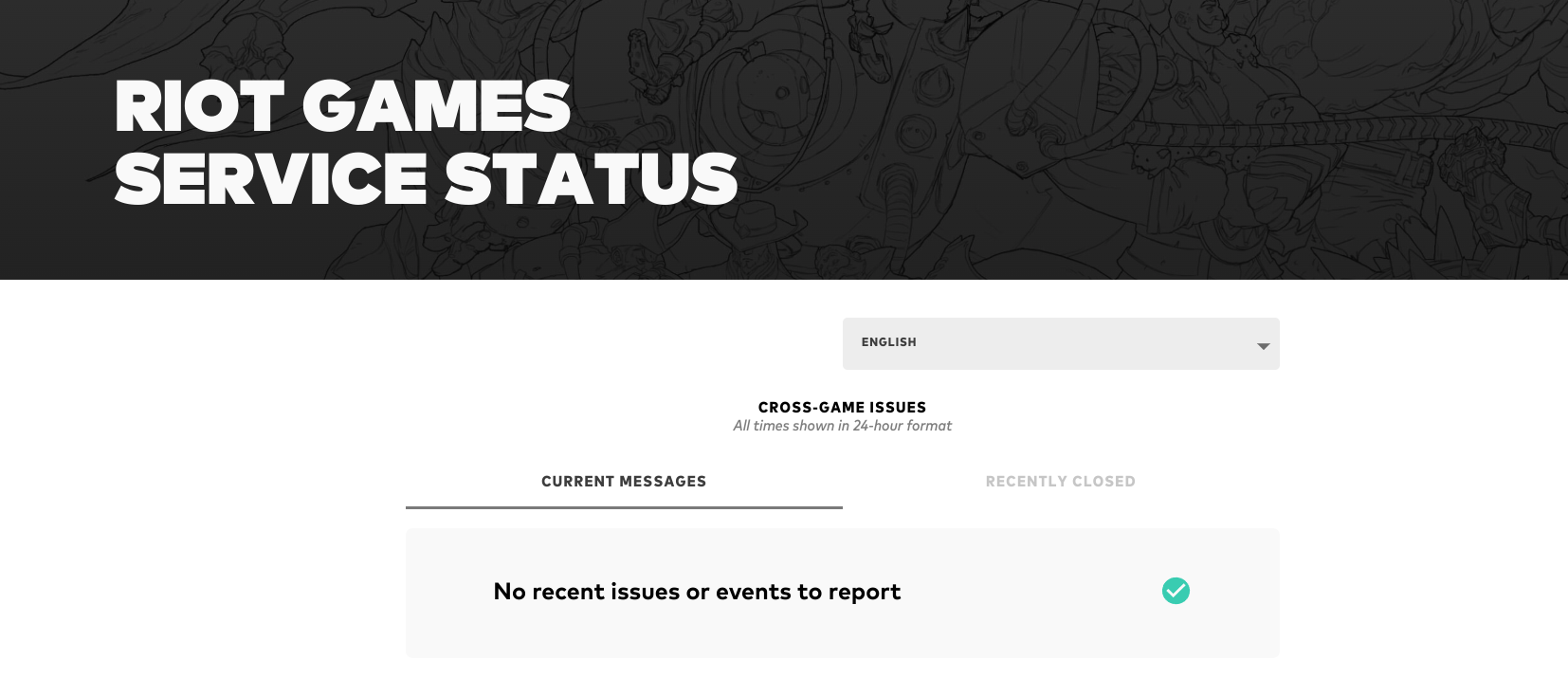
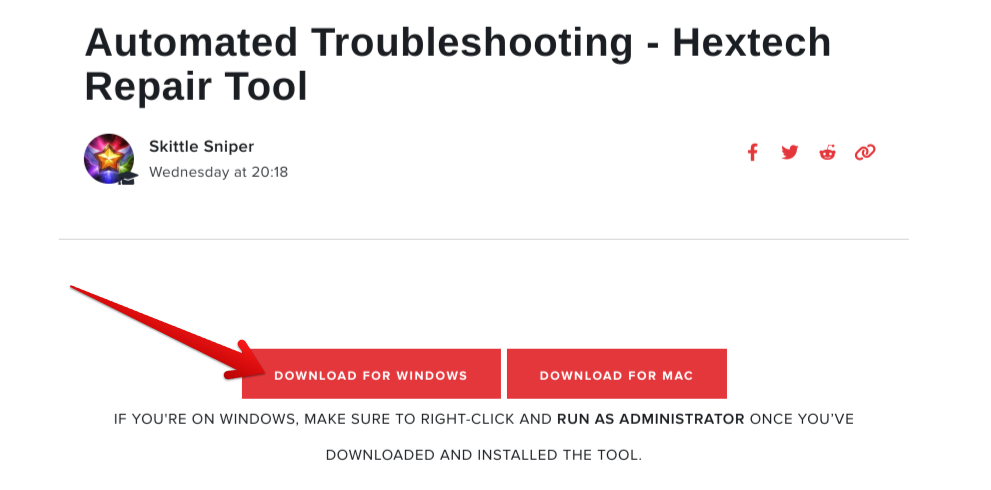
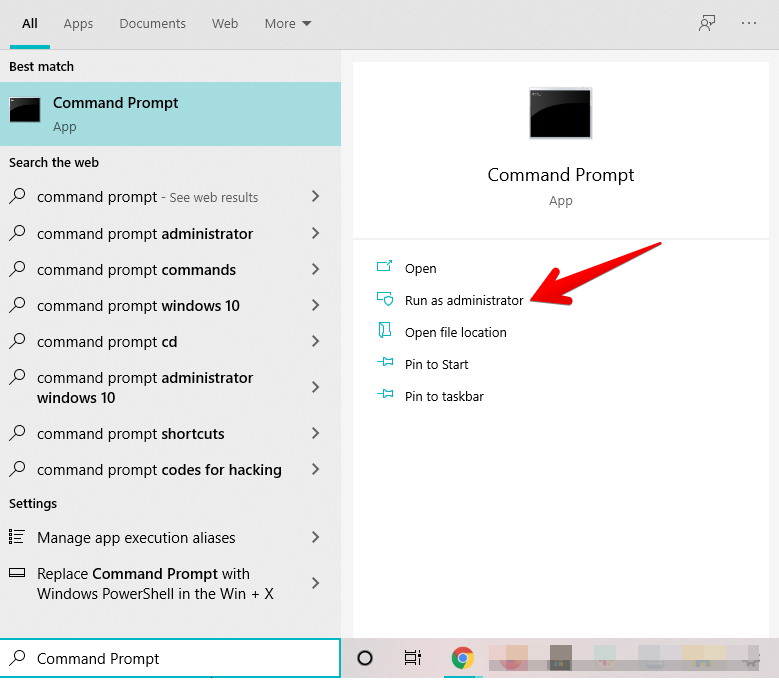

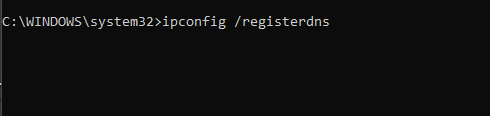
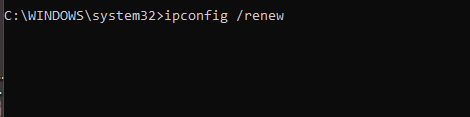




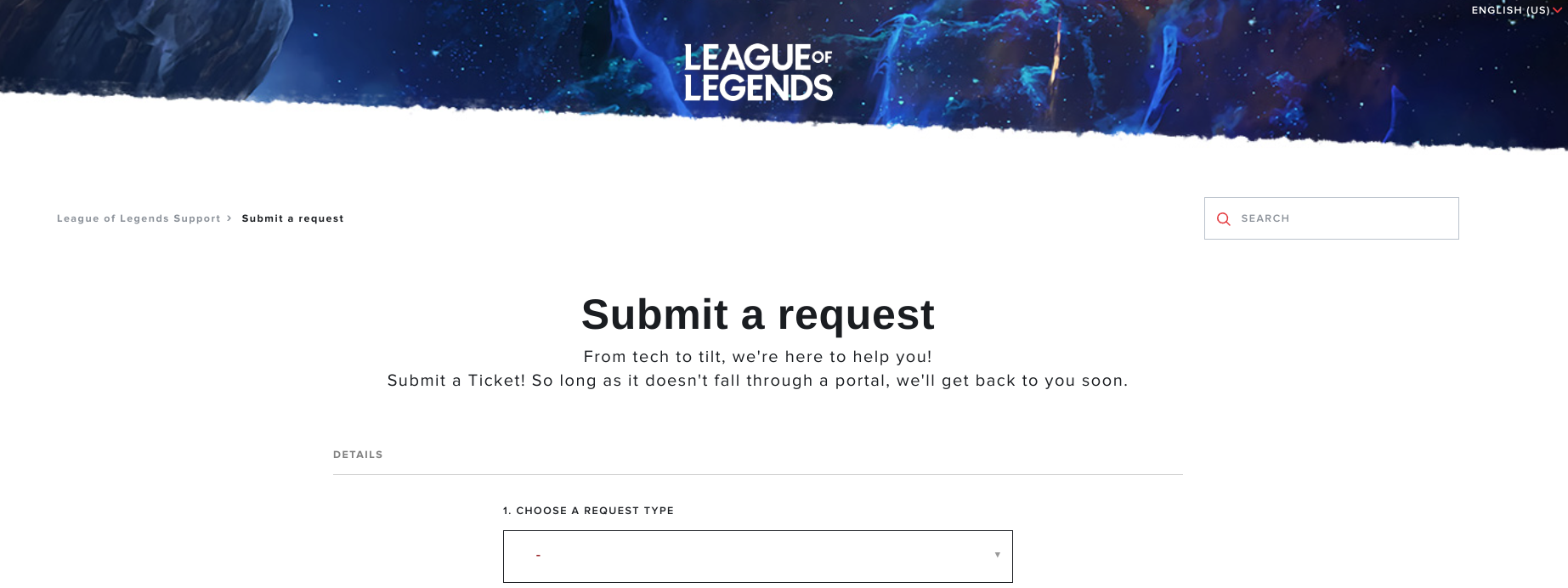






















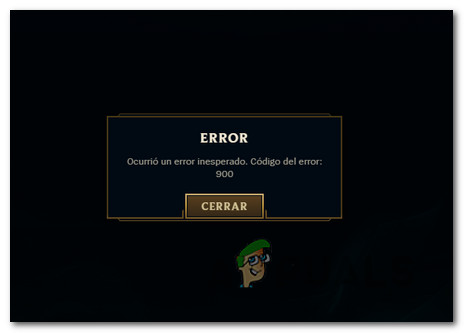
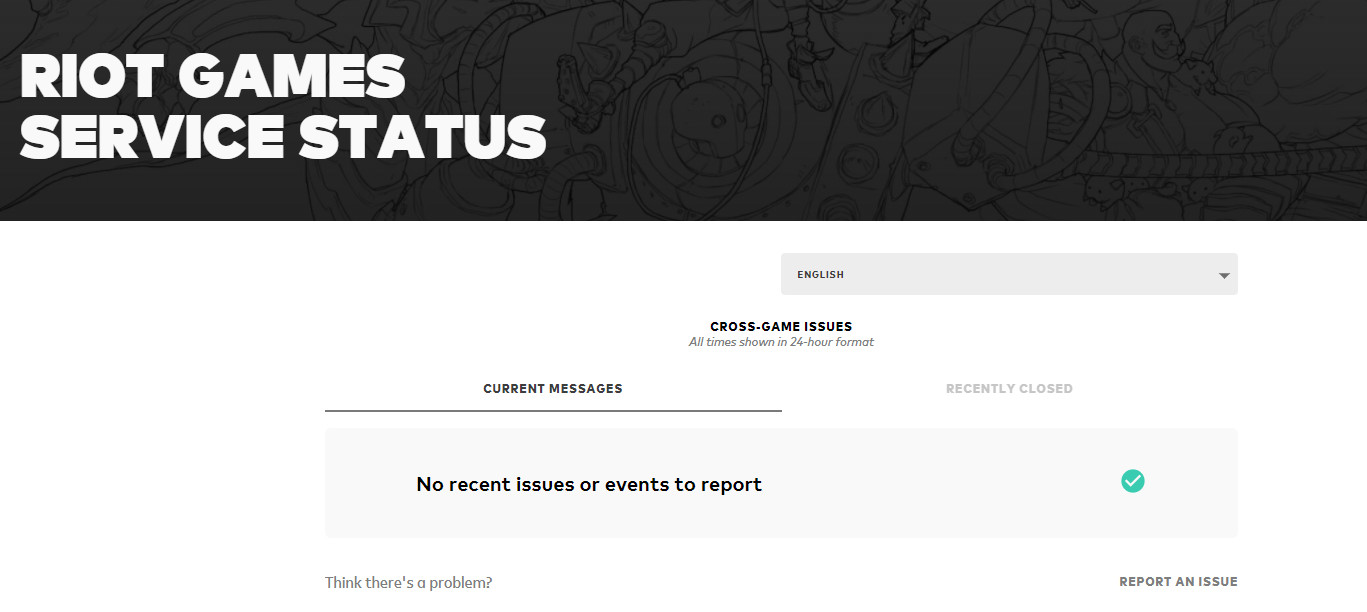
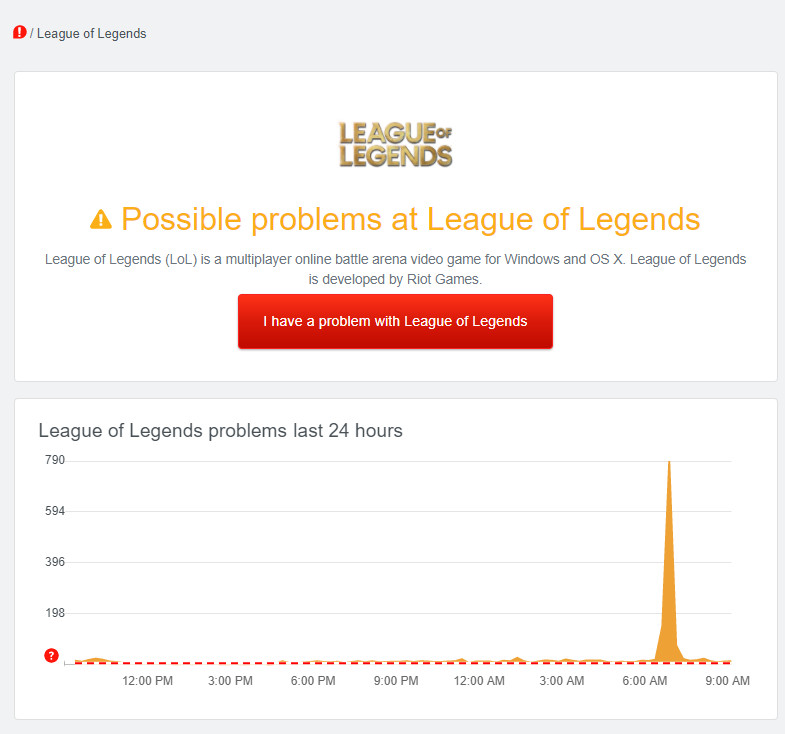
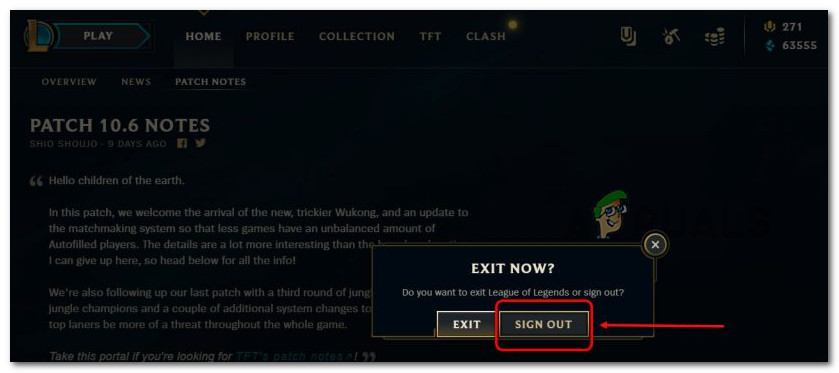

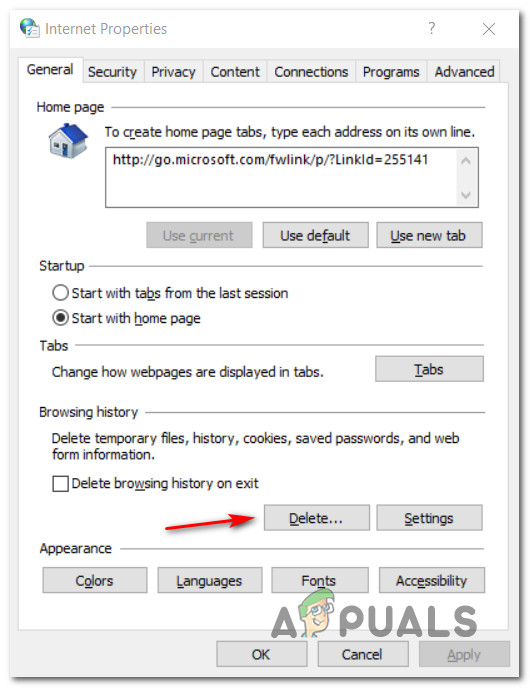
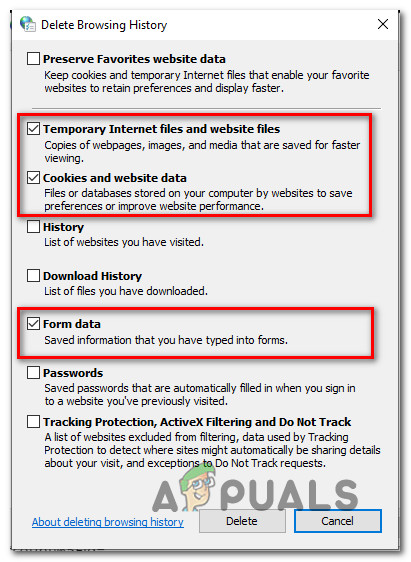

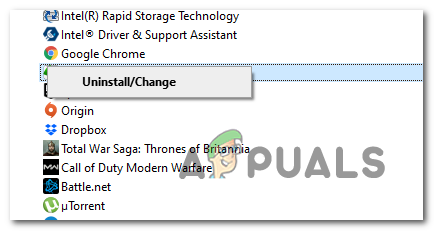




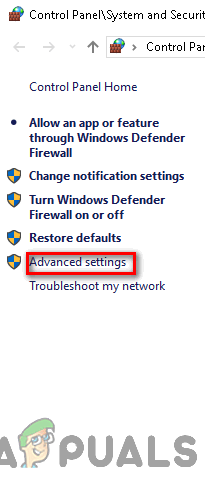
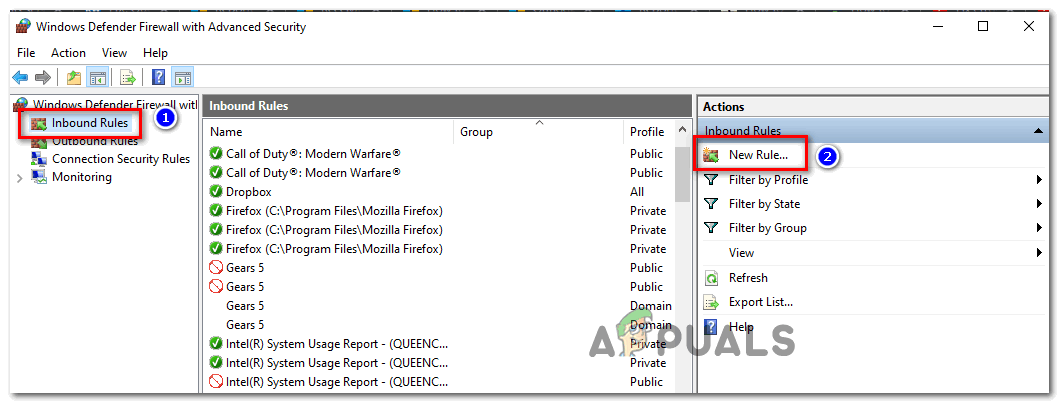
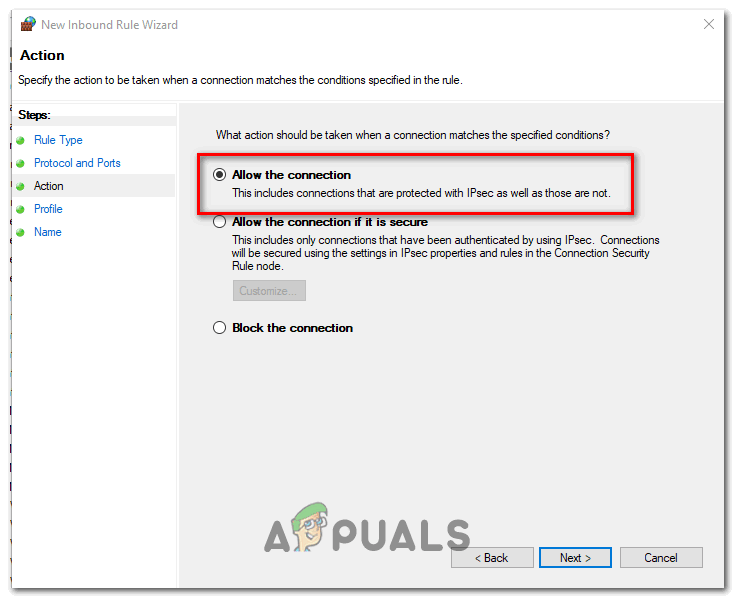
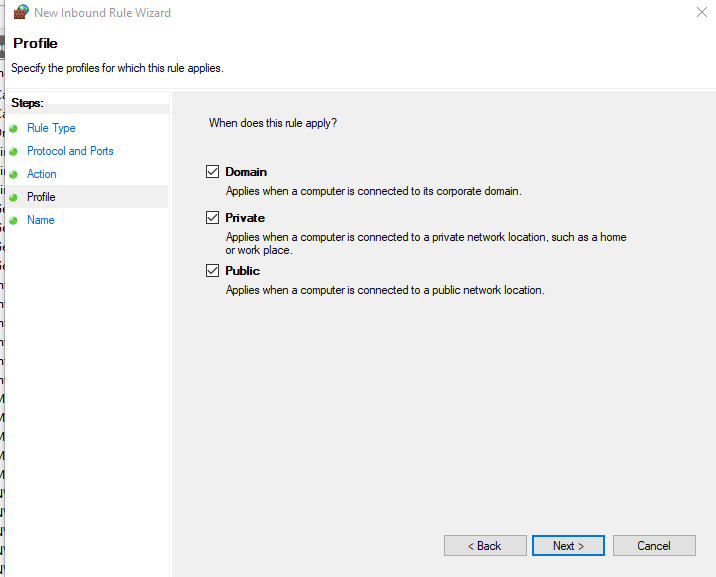

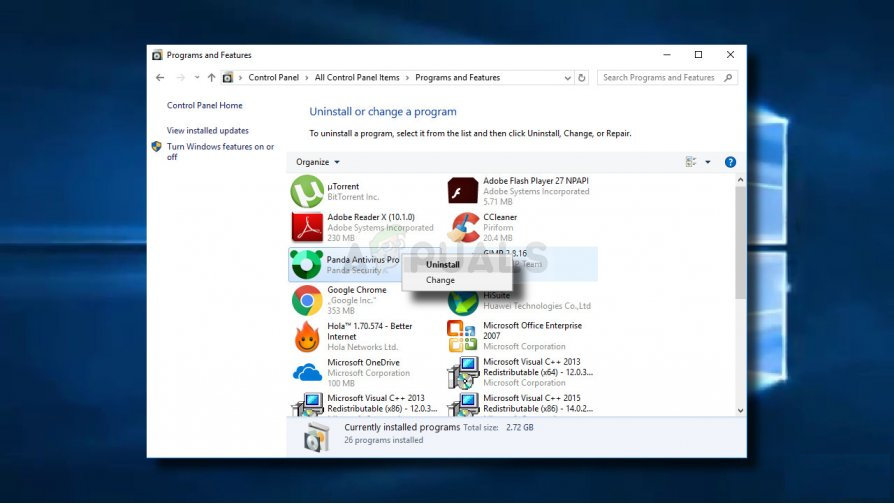
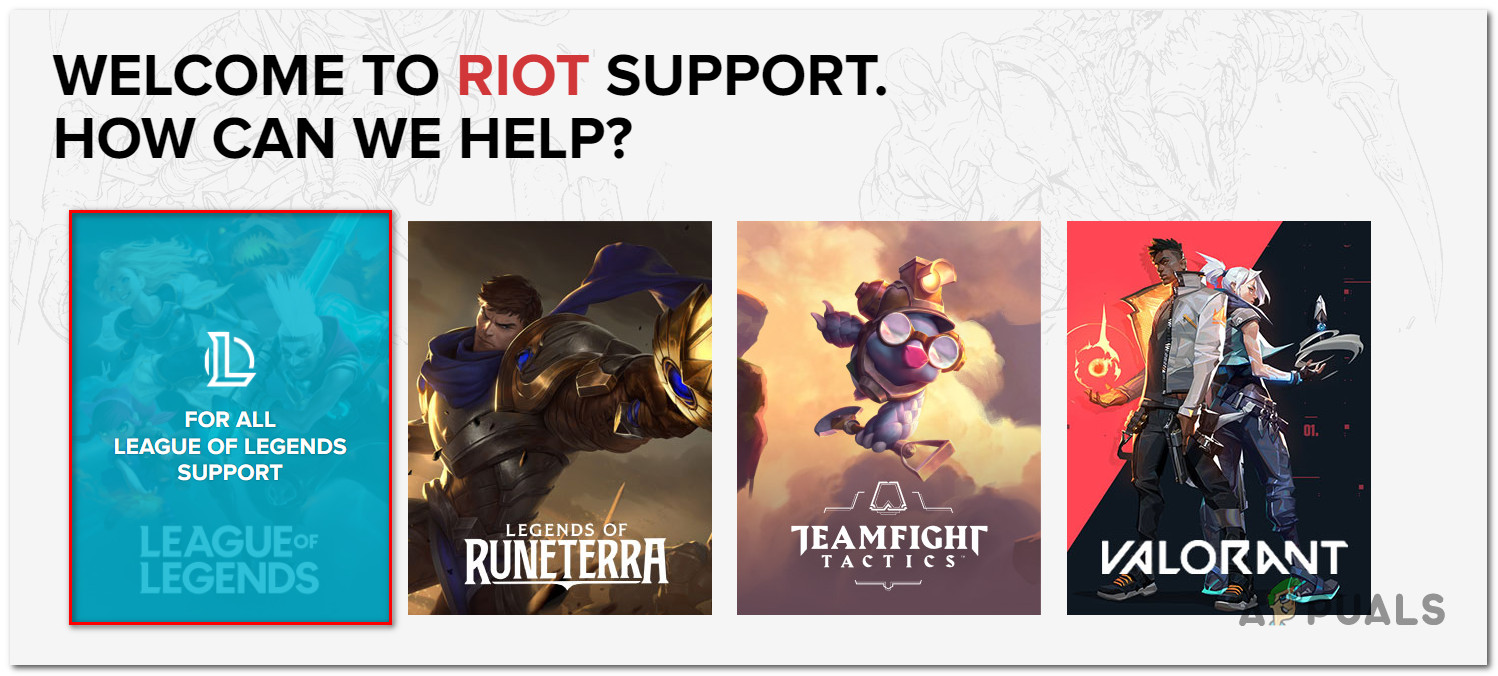
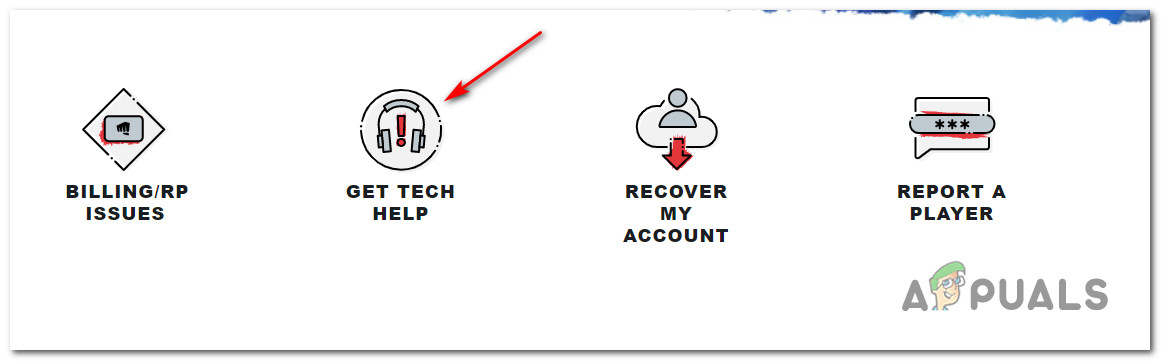
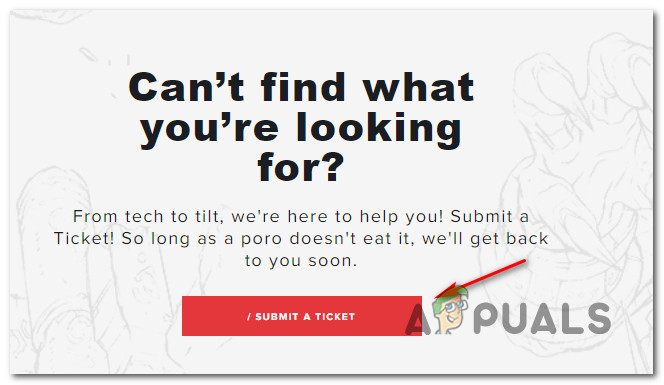


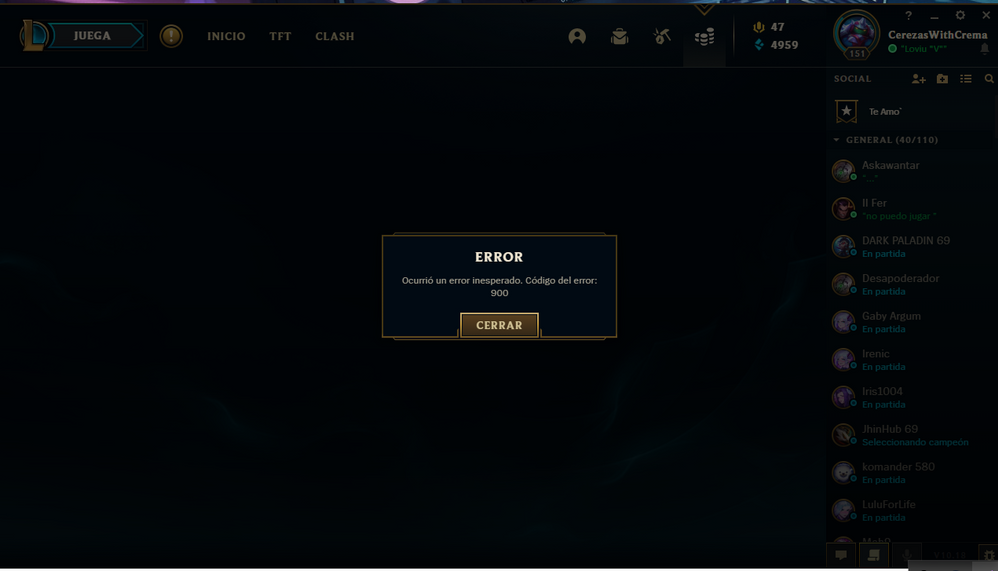
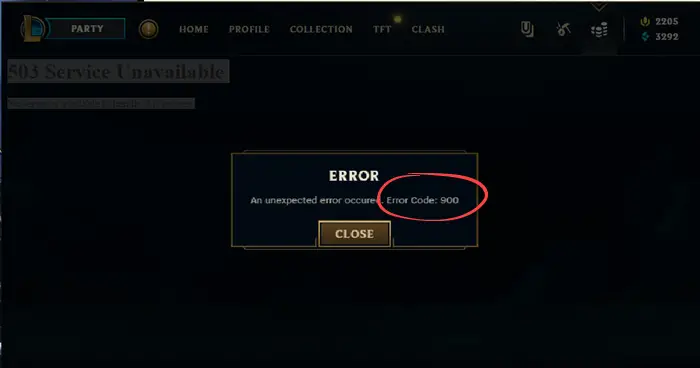
















































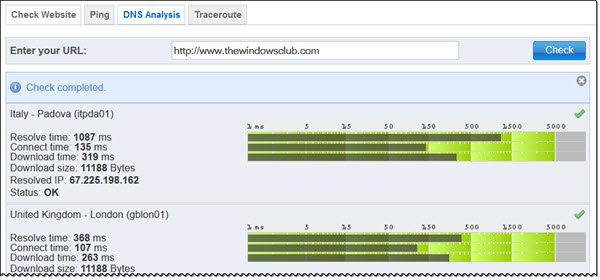
![League of Legends, ошибка 900 [ИСПРАВЛЕНО]](https://votguide.ru/wp-content/uploads/2022/08%20/9ea0b4516e6d5a59da9dd5c22c1c4ace.png)
![League of Legends Error 900 [ИСПРАВЛЕНО]](https://votguide.ru/wp-content/uploads/2022/08/76042af4d295578cf930ac6c678e31de.jpg)
![League of Legends Error 900 [ИСПРАВЛЕНО]](https://votguide.ru/wp-content/uploads/2022/08/895ede594b19340b0bba0e75f893d8dc.jpg)
![League of Legends Error 900 [ИСПРАВЛЕНО]](https://votguide.ru/wp-content/uploads/2022/08/14c5fd39a82152c6029a2511715b0582.jpg)
![League of Legends, ошибка 900 [ИСПРАВЛЕНО]](https://votguide.ru/wp-content/uploads/2022/08/1a56387d1349995a53b76dc2f0c75942.jpg)
![Ошибка League of Legends 900 [ИСПРАВЛЕНО]](https://votguide.ru/wp-content/uploads/2022/08/20eb5a0cb93f7acfcf3249bd8da6dde7.jpg)
![League of Legends, ошибка 900 [ИСПРАВЛЕНО]](https://votguide.ru/wp-content/uploads/2022/08/4c2e3b1f5c3fb7b302903a531a68d6da.jpg)

![League of Legends, ошибка 900 [ИСПРАВЛЕНО]](https://votguide.ru/wp-content/uploads/2022/08/d5fb5b02efac8695c7993ec6cebd948b.jpg)
![League of Legends, ошибка 900 [ИСПРАВЛЕНО]](https://votguide.ru/wp-content/uploads/2022/08/bb92d1d1582ca8a519adee3db6a3e9d5.png)
